用于与具有触敏显示器的电子设备的伴随显示模式进行交互的系统和方法与流程
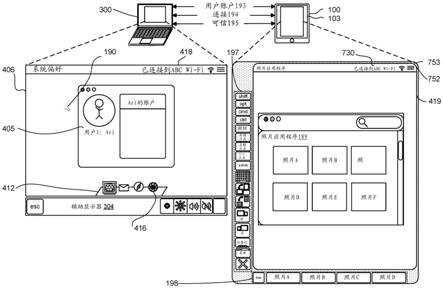
用于与具有触敏显示器的电子设备的伴随显示模式进行交互的系统和方法
1.本技术是申请日为2020年4月2日、申请号为202080029421.0、发明名称为“用于与具有触敏显示器的电子设备的伴随显示模式进行交互的系统和方法”的发明专利申请的分案申请。
技术领域
2.本发明所公开的实施方案涉及发起具有触敏显示器的电子设备的伴随显示模式并与之进行交互,更具体地讲,涉及将由桌面操作系统生成的用户界面扩展到由便携式设备的独立操作系统控制的触敏显示器上,包括用于确定是将输入处理为触摸输入还是桌面输入的技术。
背景技术:
3.利用辅助显示器允许用户将他们正在处理的各种项目分开,并且利用不同类型的显示器对不同类型的项目的独占性。然而,在某些情况下,一些用户不能容易地利用辅助显示器,因为这些用户不能调用菜单和将设备用作辅助显示器所需的输入序列,并且即使用户能够调用此类菜单和输入序列,那些用户也可能不得不浪费过多时间浏览所需的菜单和输入序列,这对他们的生产力和对他们的设备的满足度产生了负面影响。因此,需要允许快速操作设备作为辅助显示器的特征部。
4.此外,用于作为辅助显示器操作的设备的人机界面通常不直观,并且不允许用户使用不同类型的输入设备(例如手指、触笔等)来执行不同的功能。因此,还需要更直观的人机界面,并且具体地讲,需要在设备作为辅助显示器操作时允许使用不同类型的输入设备的人机界面。
技术实现要素:
5.本文所述的实施方案通过提供允许用户以其中显示由另一设备(例如,膝上型电子设备)生成的用户界面的伴随显示模式容易且快速地操作第一设备(例如,平板电子设备)的设备和方法来解决上述缺点。此类设备和方法还需要最少的输入来定位以用于激活和使用伴随显示模式。此类设备和方法还使得在有限的屏幕上提供更多相关信息(例如,平板电子设备的触敏显示器用于使用有限的屏幕空间来显示来自桌面操作系统和移动操作系统两者的相关信息)。此类设备和方法还提供改进的人机界面,例如,通过提供强调效果以使信息在触敏显示器上更可辨别(其可由不同操作系统生成)、通过提供持续交互使得来自用户的指向桌面操作系统或移动操作系统的连续输入引起设备(其以伴随显示模式操作)提供输出,这些输出随后用于促进来自用户的另外的输入,以及通过减少用户的交互来实现预期的结果。出于这些原因以及下文所述的那些原因,本文所述的设备和方法减少了电力使用并且延长了电子设备的电池寿命。
6.根据一些实施方案,在第一电子设备(例如,平板电子设备)处执行方法(例如,用
于在不同电子设备之间共享用户界面)。该方法包括接收以其中在第一电子设备处显示由第二电子设备(例如,膝上型电子设备)生成的用户界面的伴随显示模式操作第一电子设备的指令,并且第二电子设备与第一电子设备分开。响应于接收到以伴随显示模式操作的指令,该方法包括:在第一电子设备的触敏显示器上同时显示:(i)由第二电子设备生成的用户界面;和(ii)多个用户界面对象,包括(i)与多个功能中的第一功能相关联的第一用户界面对象,和(ii)与该多个功能中的第二功能相关联的第二用户界面对象,该多个功能用于在第一电子设备以伴随显示模式操作时(仅)控制该第一电子设备的触敏显示器。
7.当用户与辅助显示器进行交互时,他们通常必须导航通过复杂的菜单序列,以根据他们在不同时间点的需要调整显示器。一旦第一电子设备(例如,移动设备)被置于伴随显示模式(例如,辅助显示模式)下就允许多个用户界面对象(例如,在图7a的用户界面中在所示平板设备的左边缘附近示出的控件条带197,以及示出此类控件条带的其他图)立即(并且在没有任何其他人为干预的情况下)显示,允许用户避免额外的输入来访问用于控制第一电子设备的触敏显示器的菜单。减少控制触敏显示器所需的输入数量增强了设备的可操作性,并且使人机界面更高效(例如,通过帮助用户减少用户需要进行的输入数量),这另外通过使用户能够更快速且高效地使用设备减少了电力使用并且延长了设备的电池寿命。
8.根据一些实施方案,在第一电子设备(例如,平板电子设备)处执行一种方法。该方法包括:以其中在第一电子设备处显示由第二电子设备(例如,膝上型计算机或台式电子设备)生成的用户界面的伴随显示模式操作第一电子设备,并且第二电子设备与第一电子设备分开。在以伴随显示模式操作时,该方法包括:在第一电子设备的触敏显示器上显示由第二电子设备生成的用户界面;以及在第一电子设备处检测使用输入对象的手势。响应于检测到手势,该方法包括:根据确定输入对象是一个或多个手指,基于该手势在触敏显示器上执行第一操作;并且根据确定该输入对象是触笔,基于手势在触敏显示器上执行不同于第一操作的第二操作。
9.当与触敏显示器进行交互时,用户通常受限于基于人手的灵巧度的特定的一组预定义输入,这限制了可被执行的操作的数量。根据输入设备(例如,手指或触笔)允许单个手势具有多个目的允许用户执行比通常可能更多的操作,并且实现针对伴随显示模式的高效交互。增加可根据设定数量的手势执行的操作数量增强了设备的可操作性,并且使人机界面更高效(例如,通过帮助用户减少用户执行操作所需的手势数量),这另外通过使用户能够更快速且高效地使用设备减少了电力使用并且延长了设备的电池寿命。
10.根据一些实施方案,在包括显示器的第一电子设备(例如,膝上型计算设备)处执行一种方法。该方法包括:在显示器上显示与应用程序相关联的用户界面,该用户界面与控制用户界面元素(例如,本文提及的绿色按钮控制元素)一起显示,以用于改变(仅)用户界面的显示属性(显示属性的示例包括用户界面的尺寸、显示位置等)。例如,点击窗口最左上角上的绿色按钮使该窗口最大化。然后检测指向(例如,悬停或右键点击)控制用户界面元素的输入。该方法还包括:响应于检测到输入,并且在继续显示用户界面时:在显示器上同时显示:(i)用于改变第一电子设备的显示器上的用户界面的显示属性的第一可选选项;和(ii)用于在不同于第一电子设备的第二电子设备处(例如,在平板电子设备处)请求显示包括来自用户界面的内容的用户界面的第二可选选项。在其他实施方案中,控制用户元件具有单个功能,即请求在不同于第一电子设备的第二电子设备处(例如,在平板电子设备处)
显示包括来自用户界面的内容的用户界面。
11.此外,改变在多个显示器上运行的用户界面的布置有时可能需要重复的拖动操作或使用多个键盘命令以实现期望的取向。允许用户能够选择填充用于改变显示属性的多个可选选项的列表的单个控制用户界面元素(例如,最大化窗口、发送到另一个显示器等)确保了利用最小数量的输入来改变此类显示属性。减少改变这些显示属性的输入数量增强了设备的可操作性,并且使人机界面更高效(例如,通过帮助用户减少用户执行操作所需的手势数量),这另外通过使用户能够更快速且高效地使用设备减少了电力使用并且延长了设备的电池寿命。
12.根据一些实施方案,在包括显示设备的第一电子设备处执行一种方法。该方法包括:接收对第一电子设备上的内容进行注释的请求。该方法还包括:响应于接收到该请求:根据确定不同于第一电子设备的第二电子设备可用于以注释模式显示内容,并且使用第二电子设备以注释模式显示内容先前未被批准,经由显示设备显示可选选项,该可选选项在被选择时使得第一电子设备发送在第二电子设备处以注释模式显示内容的指令;以及根据确定第二电子设备可用于以注释模式显示内容并且使用第二电子设备以注释模式显示内容先前已被批准,向第二电子设备发送自动以注释模式显示内容而无需进一步的用户干预的指令。在一些实施方案中,注释模式是其中在内容上方的某些位置处接收输入并且然后使用那些输入来注释内容(包括绘制线条、圆形、手写、形状等)的模式。
13.如果用户已经指示第二设备被批准以注释模式显示内容,则它将浪费时间并需要多余的输入以连续要求用户重新批准该第二设备。因此,通过确定第二设备是否可用于以注释模式显示内容以及该第二设备先前是否已批准来响应对内容进行注释的请求,确保用户不必浪费时间来提供额外的输入以重新批准该第二设备。这样,改进了人机界面,并且使与两个不同设备的持续交互成为可能。
14.关于本文的第一电子设备和第二电子设备的描述是可互换的。换句话讲,关于第一电子设备处的操作的描述也适用于可在第二电子设备处执行的操作,反之亦然。
15.根据一些实施方案,第一电子设备(例如,运行桌面操作系统或移动操作系统的设备,诸如运行桌面操作系统的膝上型计算机或运行移动操作系统的平板设备)包括显示器(其可以是触敏显示器)和存储一个或多个程序的存储器,被配置为由该一个或多个处理器执行的该一个或多个程序和该一个或多个程序包括用于执行或导致执行本文所述方法中的任一种方法的操作的指令。根据一些实施方案,第一电子设备已在其中存储指令,这些指令在由第一电子设备执行时,使该设备执行或导致执行本文所述方法中的任一种方法的操作。根据一些实施方案,提供了在第一电子设备的显示器上的图形用户界面,并且该图形用户界面包括以本文所述方法中的任一种方法显示的元素中的一个或多个元素,这些元素响应于输入而被更新,如在本文所述方法中的任一种方法中所述。根据一些实施方案,第一电子设备包括用于执行或导致执行本文所述方法中的任一种方法的操作的装置。根据一些实施方案,一种用于在第一电子设备中使用的信息处理装置包括用于执行或导致执行本文所述方法中的任一种方法的操作的装置。
16.本文所述的系统和方法通过例如启用需要更少输入的交互来改善电子设备的可操作性,而无需浪费时间寻找可能难以定位的示能表示。
附图说明
17.为了更好地理解各种所述实施方案,应结合以下附图参考下面的具体实施方式,其中类似的附图标号在所有附图中指示对应的部分。
18.图1a至图1b示出了根据一些实施方案的示例性系统,其中第一电子设备(例如,平板电子设备)以用于第二电子设备(例如,膝上型计算机)的伴随显示模式操作。
19.图2是根据一些实施方案的电子设备(例如,运行不同于桌面操作系统的移动操作系统的设备)的框图。
20.图3a是根据一些实施方案的电子设备(例如,运行桌面操作系统的设备)的框图。
21.图3b是根据一些实施方案的用于图3a的事件处理的部件的框图。
22.图4a至图4qqq是根据一些实施方案的用于示出用于发起伴随显示模式并与之进行交互的示例性用户界面的显示器的示意图。下文还参考方法800、900、1000和1100的描述提供了关于这些附图的附加细节。
23.图5a-1至图5f-2是用于以伴随显示模式操作平板设备时基于不同输入类型示出不同示例性用户界面响应的显示器的示意图。下文还参考方法800、900、1000和1100的描述提供了关于这些附图的附加细节。
24.图6a至图6l是根据一些实施方案的用于示出用于发起注释模式并与之进行交互的示例性用户界面的显示器的示意图。下文还参考方法800、900、1000和1100的描述提供了关于这些附图的附加细节。
25.图7a至图7w是根据一些实施方案的用于示出与伴随显示模式进行交互的示例性用户界面的显示器的示意图。下文还参考方法800、900、1000和1100的描述提供了关于这些附图的附加细节。
26.图8a至图8g是根据一些实施方案的用于发起伴随显示模式并与之进行交互的方法的流程图。
27.图9a至图9e是根据一些实施方案的用于根据结合伴随显示模式使用哪种类型的输入对象来执行不同操作的方法的流程图。
28.图10a至图10c是根据一些实施方案的用于与控制用户界面元素进行交互以调用伴随显示模式的方法的流程图。
29.图11a至图11d是根据一些实施方案的用于将内容从一个设备发送到另一设备以与注释模式一起使用的方法的流程图。
具体实施方式
30.图1至图3示出了在其上实现和执行本文所述的方法的示例性设备。图4a至图7w是用于示出用于发起伴随显示模式并与之进行交互的示例性用户界面的显示器的示意图,并且还参考下文的方法800、900、1000和1100提供了对这些用户界面附图的附加描述。
31.示例性设备和系统
32.现在将详细地参考实施方案,这些实施方案的示例在附图中示出。下面的详细描述中示出许多具体细节,以便提供对各种所描述的实施方案的充分理解。但是,对本领域的普通技术人员将显而易见的是,各种所描述的实施方案可以在没有这些具体细节的情况下被实践。在其他情况下,没有详细地描述众所周知的方法、过程、部件、电路和网络,从而不
会不必要地使实施方案的各个方面晦涩难懂。
33.还将理解的是,虽然在一些情况下,术语“第一”、“第二”等在本文中用于描述各种元件,但是这些元件不应受到这些术语限制。这些术语只是用于将一个元件与另一元件区分开。例如,第一接触可被命名为第二接触,并且类似地,第二接触可被命名为第一接触,而不脱离各种所描述的实施方案的范围。第一接触和第二接触两者都是接触,但是它们不是同一接触。
34.在本文中对各种所述实施方案的描述中所使用的术语只是为了描述特定实施方案的目的,而并非旨在进行限制。如在对各种所述实施方案中的描述和所附权利要求书中所使用的那样,单数形式“一个”(“a”、“an”)和“该”旨在也包括复数形式,除非上下文另外明确地指示。还将理解的是,本文中所使用的术语“和/或”是指并且涵盖相关联的所列出的项目中的一个或多个项目的任何和全部可能的组合。还将理解的是,术语“包括”(“includes”、“including”、“comprises”和/或“comprising”)在本说明书中使用时是指定存在所陈述的特征、整数、步骤、操作、元件和/或部件,但是并不排除存在或添加一个或多个其他特征、整数、步骤、操作、元件、部件和/或其分组。
35.如本文中所使用,根据上下文,术语“如果”任选地被解释为意思是“当
……
时”后“在
……
时”或“响应于确定”或“响应于检测”。类似地,根据上下文,短语“如果确定
……”
或“如果检测到[所陈述的条件或事件]”任选地被解释为意指“在确定
……
时”或“响应于确定
……”
或“在检测到[所陈述的条件或事件]时”或“响应于检测到[所陈述的条件或事件]”。
[0036]
图1a至图1b示出了其中第一电子设备(例如,所示平板电子设备)正在以用于第二电子设备(例如,所示膝上型电子设备)的伴随显示模式操作的示例性系统。下面提供了关于伴随显示模式的附加细节。还需注意,对第一电子设备和第二电子设备进行了各种参考,并且在某些情况下,第二设备可以是平板电子设备,并且第一设备可以是膝上型电子设备。另外,对平板电脑和膝上型电子设备的参考仅是例示性示例。本文关于平板电子设备的描述还适用于运行移动操作系统的其他便携式电子设备(例如,智能电话,诸如来自加利福尼亚州库比蒂诺的苹果公司(apple inc.(cupertino,ca))的运行ios操作系统的iphone),并且本文关于膝上型电子设备的描述也适用于运行台式计算机/膝上型计算机操作系统的其他台式设备。
[0037]
示出了第一电子设备和第二电子设备的各种部件的框图在图2和图3a至图3b中示出。
[0038]
现在关注具有触敏显示器的便携式电子设备的实施方案。图2是示出根据一些实施方案的具有触敏显示器112的便携式多功能设备100(在本文中也可互换地称为电子设备100或设备100)的框图。触敏显示器112有时为了方便被叫做“触摸屏”,并且有时被称为或被叫做触敏显示器系统。设备100包括存储器102(其任选地包括一个或多个计算机可读存储介质)、控制器120、一个或多个处理单元(cpu)122、外围设备接口118、rf电路108、音频电路110、扬声器111、麦克风113、输入/输出(i/o)子系统106、其他输入或控制设备116和外部端口124。设备100任选地包括一个或多个光学传感器164。设备100任选地包括用于检测设备100上的接触的强度的一个或多个强度传感器165(例如,触敏表面,诸如设备100的触敏显示系统112)。设备100任选地包括用于在设备100上生成触觉输出的一个或多个触觉输出
发生器167(例如,在触敏表面,诸如设备100的触敏显示器系统112或设备100的触控板上生成触觉输出)。这些部件任选地通过一个或多个通信总线或信号线103进行通信。
[0039]
应当理解,设备100仅仅是便携式多功能设备的一个示例,并且设备100任选地具有比所示出的部件更多或更少的部件,任选地组合两个或更多个部件,或者任选地具有这些部件的不同配置或布置。图1中所示的各种部件以硬件、软件、或硬件与软件两者的组合来实现,包括一个或多个信号处理和/或专用集成电路。
[0040]
存储器102任选地包括高速随机存取存储器(例如,dram、sram、ddr ram或其他随机存取固态存储器设备),并且任选地还包括非易失性存储器,诸如一个或多个磁盘存储设备、闪存存储器设备或其他非易失性固态存储器设备。存储器102任选地包括远离一个或多个处理器122定位的一个或多个存储设备。设备100的其他部件(诸如cpu 122和外围设备接口118)对存储器102的访问任选地由控制器120来控制。
[0041]
外围设备接口118可被用于将设备的输入外围设备和输出外围设备耦接到cpu 122和存储器102。一个或多个处理器122运行或执行存储器102中所存储的各种软件程序和/或指令集以执行设备100的各种功能并处理数据。
[0042]
在一些实施方案中,外围设备接口118、cpu 122、和控制器120任选地被实现在单个芯片诸如芯片104上。在一些其他实施方案中,它们任选地在独立的芯片上实现。
[0043]
rf(射频)电路108接收和发送也被称作电磁信号的rf信号。rf电路108将电信号转换为电磁信号/将电磁信号转换为电信号,并且经由电磁信号与通信网络及其他通信设备进行通信。rf电路108任选地包括用于执行这些功能的熟知的电路,包括但不限于天线系统、rf收发器、一个或多个放大器、调谐器、一个或多个振荡器、数字信号处理器、编解码芯片组、用户身份模块(sim)卡、存储器等等。rf电路108任选地通过无线通信来与网络和其他设备进行通信,这些网络为诸如互联网(也被称为万维网(www))、内联网和/或无线网络(诸如,蜂窝电话网络、无线局域网(lan)和/或城域网(man))。无线通信任选地使用多种通信标准、协议和技术中的任何一种,包括但不限于全球移动通信系统(gsm)、增强型数据gsm环境(edge)、高速下行链路分组接入(hsdpa)、高速上行链路分组接入(hsupa)、演进、纯数据(ev-do)、hspa、hspa+、双单元hspa(dc-hspda)、长期演进(lte)、近场通信(nfc)、宽带码分多址(w-cdma)、码分多址(cdma)、时分多址(tdma)、蓝牙、蓝牙低功耗、无线保真(wi-fi)(例如,ieee 802.11a、ieee 802.11b、ieee 802.11g和/或ieee 802.11n)。
[0044]
音频电路110、扬声器111和麦克风113提供用户与设备100之间的音频接口。音频电路110从外围设备接口118接收音频数据,将音频数据转换为电信号,并将电信号传输到扬声器111。扬声器111将电信号转换为人类可听到的声波。音频电路110还接收由麦克风113从声波转换的电信号。音频电路110将电信号转换为音频数据,并且将音频数据传输到外围设备接口118以用于处理。音频数据任选地由外围设备接口118检索自和/或传输至存储器102和/或rf电路108。在一些实施方案中,音频电路110还包括耳麦插孔。耳麦插孔提供音频电路110与可移除音频输入/输出外围设备之间的接口,该外围设备为诸如仅输出的耳机或者具有输出(例如,单耳耳机或双耳耳机)和输入(例如,麦克风)两者的耳麦。
[0045]
i/o子系统106将设备100上的输入/输出外围设备诸如触摸屏112和其他输入控制设备116连接到外围设备接口118。i/o子系统106任选地包括显示控制器156、光学传感器控制器158、强度传感器控制器159、触觉反馈控制器161、和用于其他输入或控制设备的一个
或多个输入控制器160。一个或多个输入控制器160从其他输入或控制设备116接收电信号/将电信号发送到该其他输入或控制设备。该其他输入控制设备116任选地包括物理按钮(例如,下压按钮、摇臂按钮等)、拨号盘、滑动开关、操纵杆、点击式转盘等。在一些另选实施方案中,一个或多个输入控制器160任选地耦接至以下各项中的任一者(或不耦接至以下各项中的任一者):键盘、红外线端口、usb端口以及指针设备诸如鼠标。该一个或多个按钮可任选地包括用于扬声器111和/或麦克风113的音量控制的增大/减小按钮。一个或多个按钮任选地包括下压按钮。
[0046]
触敏显示器112提供设备和用户之间的输入接口和输出接口。显示控制器156从触摸屏112接收电信号和/或将电信号发送到触摸屏112。触摸屏112向用户显示视觉输出。视觉输出任选地包括图形、文本、图标、视频和它们的任何组合(统称为“图形”)。在一些实施方案中,一些视觉输出或全部的视觉输出对应于用户界面对象。
[0047]
触摸屏112具有基于触觉和/或触感接触来接受来自用户的输入的触敏表面、传感器或传感器组。触摸屏112和显示控制器156(与存储器102中的任何相关联的模块和/或指令集一起)检测触摸屏112上的接触(和该接触的任何移动或中断),并且将所检测到的接触转换为与被显示在触摸屏112上的用户界面对象(例如,一个或多个软键、图标、网页或图像)的交互。在一个示例性实施方案中,触摸屏112和用户之间的接触点对应于用户手指下方的区域。
[0048]
触摸屏112任选地使用lcd(液晶显示器)技术、lpd(发光聚合物显示器)技术、或led(发光二极管)技术、或oled(有机发光二极管)技术,但是在其他实施方案中使用其他显示技术。触摸屏112和显示控制器156任选地使用现在已知的或以后将开发出的多种触摸感测技术中的任何技术以及其他接近传感器阵列或用于确定与触摸屏112接触的一个或多个点的其他元件来检测接触及其任何移动或中断,该多种触摸感测技术包括但不限于电容性的、电阻性的、红外线的、和表面声波技术。在一个示例性实施方案中,使用投射式互电容感测技术,诸如见于apple inc.(cupertino,california)的和中的技术。
[0049]
触摸屏112任选地具有超过400dpi的视频分辨率。在一些实施方案中,触摸屏112具有至少600dpi的视频分辨率。在其他实施方案中,触摸屏112具有至少1000dpi的视频分辨率。用户任选地使用任何合适的物体或指头诸如触笔或手指等等,来与触摸屏112接触。在一些实施方案中,用户界面被设计用于主要与基于手指的接触和手势工作。在一些实施方案中,设备将基于手指的输入转化为精确的指针/光标位置或命令,以用于执行用户所期望的动作。
[0050]
在一些实施方案中,除了触摸屏之外,设备100任选地包括用于激活或去激活特定功能的触控板(未示出)。在一些实施方案中,触控板是设备的触敏区域,与触摸屏不同,该触敏区域不显示视觉输出。触控板任选地是与触摸屏112分开的触敏表面,或者是由触摸屏形成的触敏表面的延伸部分。
[0051]
设备100还包括用于为各种部件供电的电力系统162。电力系统162任选地包括电力管理系统、一个或多个电源(例如,电池、交流电(ac))、再充电系统、电力故障检测电路、功率转换器或逆变器、电源状态指示符(例如,发光二极管(led))以及与便携式设备中的电
力的生成、管理和分配相关联的任何其他部件。
[0052]
设备100任选地还包括一个或多个光学传感器164。图1示出了耦接到i/o子系统106中的光学传感器控制器158的光学传感器。光学传感器164任选地包括电荷耦合器件(ccd)或互补金属氧化物半导体(cmos)光电晶体管。光学传感器164从环境接收通过一个或多个透镜而投射的光,并且将光转换为表示图像的数据。结合成像模块143(也叫做相机模块),光学传感器164任选地捕获静态图像或视频。在一些实施方案中,光学传感器位于设备100的后部上,与设备前部上的触摸屏112相背对,使得触敏显示器能够用作用于静态图像和/或视频图像采集的取景器。在一些实施方案中,另一光学传感器位于设备的前部上,使得用户在触敏显示器上观看其他视频会议参与者的同时,任选地获得该用户的图像以用于视频会议。
[0053]
设备100任选地还包括一个或多个接触强度传感器165。图1示出了耦接到i/o子系统106中的强度传感器控制器159的接触强度传感器。接触强度传感器165任选地包括一个或多个压阻应变仪、电容式力传感器、电力传感器、压电力传感器、光学力传感器、电容式触敏表面或其他强度传感器(例如,用于测量触敏表面上的接触的力(或压力)的传感器)。接触强度传感器165从环境接收接触强度信息(例如,压力信息或压力信息的代用物)。在一些实施方案中,至少一个接触强度传感器与触敏表面(例如,触敏显示器系统112)并置排列或邻近。在一些实施方案中,至少一个接触强度传感器位于设备100的与位于设备100的前部上的触摸屏112相背对的后部上。
[0054]
设备100任选地还包括一个或多个接近传感器166。图1示出了耦接到外围设备接口118的接近传感器166。另选地,接近传感器166耦接到i/o子系统106中的输入控制器160。在一些实施方案中,当多功能设备被置于用户的耳朵附近时(例如,当用户正在进行电话呼叫时),接近传感器关闭并且禁用触摸屏112。
[0055]
设备100任选地还包括一个或多个触觉输出发生器167。图1示出了耦接到i/o子系统106中的触觉反馈控制器161的触觉输出发生器。触觉输出发生器167任选地包括一个或多个电声设备诸如扬声器或其他音频部件;和/或用于将能量转换成线性运动的机电设备诸如电机、螺线管、电活性聚合物、压电致动器、静电致动器或其他触觉输出生成部件(例如,用于将电信号转换成设备上的触觉输出的部件)。接触强度传感器165从触觉反馈模块133接收触觉反馈生成指令,并且在设备100上生成能够由设备100的用户感觉到的触觉输出。在一些实施方案中,至少一个触觉输出发生器与触敏表面(例如,触敏显示器系统112)并置排列或邻近,并且任选地通过竖直地(例如,向设备100的表面内/外)或侧向地(例如,在与设备100的表面相同的平面中向后和向前)移动触敏表面来生成触觉输出。在一些实施方案中,至少一个触觉输出发生器传感器位于设备100的与位于设备100的前部上的触敏显示器112相背对的后部上。
[0056]
设备100任选地还包括一个或多个加速度计168。图1示出了耦接到外围设备接口118的加速度计168。另选地,加速度计168任选地耦接到i/o子系统106中的输入控制器160。在一些实施方案中,基于对从该一个或多个加速度计所接收的数据的分析来在触敏显示器上以纵向视图或横向视图显示信息。设备100任选地除加速度计168之外还包括磁力仪(未示出)和gps(或glonass或其他全球导航系统)接收器(未示出),以用于获取关于设备100的位置和取向(例如,纵向或横向)的信息。
[0057]
在一些实施方案中,存储于存储器102中的软件部件包括操作系统126、通信模块(或指令集)128、接触/运动模块(或指令集)130、图形模块(或指令集)132、文本输入模块(或指令集)134、全球定位系统(gps)模块(或指令集)135以及应用程序(或指令集)136。此外,在一些实施方案中,存储器102存储设备/全局内部状态157,如图1所示。设备/全局内部状态157包括以下中的一者或多者:活动应用程序状态,其指示哪些应用程序(如果有的话)当前是活动的;显示状态,其指示什么应用程序、视图或其他信息占据触敏显示器112的各个区域;传感器状态,包括从设备的各个传感器和输入控制设备116获得的信息;以及关于设备的位置和/或姿态(例如,设备的取向)的位置信息。
[0058]
操作系统126(例如,darwin、rtxc、linux、unix、os x、windows或嵌入式操作系统诸如vxworks)包括用于控制和管理一般系统任务(例如,存储器管理、存储设备控制、电源管理等)的各种软件部件和/或驱动器,并且有利于各种硬件和软件部件之间的通信。
[0059]
通信模块128有利于通过一个或多个外部端口124来与其他设备进行通信,并且还包括用于处理由rf电路108和/或外部端口124所接收的数据的各种软件组件。外部端口124(例如,通用串行总线(usb)、火线等)适于直接耦接到其他设备,或间接地通过网络(例如,互联网、无线lan等)进行耦接。在一些实施方案中,外部端口是与来自apple inc.的ipod设备的一些实施方案上所使用的30针连接器相同、或类似的和/或与其兼容的多针(例如,30针)连接器。在其他实施方案中,外部端口是与来自apple inc.的lightning连接器中所使用的8针连接器相同的、或类似的和/或与其兼容的多针(例如,8针)连接器。
[0060]
接触/运动模块130任选地检测与触摸屏112(结合显示控制器156)和其他触敏设备(例如,触控板或物理点击式转盘)的接触。接触/运动模块130包括各种软件部件以用于执行与接触检测相关的各种操作,诸如确定是否已经发生了接触(例如,检测手指按下事件)、确定接触强度(例如,接触的力或压力,或者接触的力或压力的替代物)、确定是否存在接触的移动并跟踪在触敏表面上的移动(例如,检测一个或多个手指拖动事件),以及确定接触是否已经停止(例如,检测手指抬起事件或者接触断开)。接触/运动模块130从触敏表面接收接触数据。确定接触点的移动任选地包括确定接触点的速率(量值)、速度(量值和方向)和/或加速度(量值和/或方向的改变),所述接触点的移动由一系列接触数据表示。这些操作任选地被应用于单个接触(例如,一个手指接触)或多个同时接触(例如,“多触摸”/多个手指接触)。在一些实施方案中,接触/运动模块130和显示控制器156检测触控板上的接触。
[0061]
在一些实施方案中,接触/运动模块130使用一组一个或多个强度阈值来确定操作是否已由用户执行(例如,确定用户是否已“点击”图标)。在一些实施方案中,根据软件参数来确定强度阈值的至少一个子组(例如,强度阈值不是由特定物理致动器的激活阈值来确定的,并且可在不改变设备100的物理硬件的情况下被调节)。例如,在不改变触控板或触敏显示器硬件的情况下,触控板或触敏显示器的鼠标“点击”阈值可被设定成预定义的阈值的大范围中的任一个阈值。另外,在一些具体实施中,向设备的用户提供用于调节一组强度阈值中的一个或多个强度阈值(例如,通过调节各个强度阈值和/或通过利用对“强度”参数的系统级点击来一次调节多个强度阈值)的软件设置。
[0062]
接触/运动模块130任选地检测由用户进行的手势输入。触敏表面上的不同手势具有不同的接触模式(例如,所检测到的接触的不同运动、计时和/或强度)。因此,任选地通过
检测特定接触模式来检测手势。例如,检测手指轻击手势包括检测手指按下事件,然后在与手指按下事件相同的位置(或基本上相同的位置)处(例如,在图标的位置处)检测手指抬起(抬离)事件。作为另一个示例,在触敏表面上检测手指轻扫手势包括检测手指按下事件,然后检测一个或多个手指拖动事件,并且在一些实施方案中,还随后检测手指抬起(抬离)事件。
[0063]
图形模块132包括用于在触摸屏112或其他显示器上呈现和显示图形的各种已知的软件部件,包括用于改变所显示的图形的视觉冲击(例如,亮度、透明度、饱和度、对比度或其他视觉属性)的部件。如本文所用,术语“图形”包括可以被显示给用户的任何对象,非限制性地包括文本、网页、图标(诸如包括软按键的用户界面对象)、数字图像、视频、动画等等。
[0064]
在一些实施方案中,图形模块132存储表示待使用的图形的数据。每个图形任选地被分配有对应的代码。图形模块132从应用程序等接收用于指定待显示的图形的一个或多个代码,在必要的情况下还一起接收坐标数据和其他图形属性数据,并且然后生成屏幕图像数据,以输出至显示控制器156。
[0065]
触觉反馈模块133包括用于生成指令的各种软件部件,该指令由触觉输出发生器167用于响应于用户与设备100的交互而在设备100上的一个或多个位置处产生触觉输出。
[0066]
任选地为图形模块132的部件的文本输入模块134提供用于在各种应用程序(例如,联系人模块137、电子邮件客户端模块140、im模块141、浏览器模块147和需要文本输入的任何其他应用程序)中输入文本的软键盘。
[0067]
gps模块135确定设备的位置并提供该信息以在各种应用程序中使用(例如,提供至电话138以用于基于位置的拨号;提供至相机143作为图片/视频元数据;以及提供至提供基于位置的服务的应用程序诸如天气桌面小程序、当地黄页桌面小程序和地图/导航桌面小程序)。
[0068]
应用程序(“应用”)136任选地包括以下模块(或指令集)或者其子集或超集:
[0069]
·
联系人模块137(有时称为通讯录或联系人列表);
[0070]
·
电话模块138;
[0071]
·
视频会议模块139;
[0072]
·
电子邮件客户端模块140;
[0073]
·
即时消息(im)模块141;
[0074]
·
健身模块142;
[0075]
·
用于静态图像和/或视频图像的相机模块143;
[0076]
·
图像管理模块144;
[0077]
·
浏览器模块147;
[0078]
·
日历模块148;
[0079]
·
桌面小程序模块149,其任选地包括以下各项中的一者或多者:天气桌面小程序149-1、股市桌面小程序149-2、计算器桌面小程序149-3、闹钟桌面小程序149-4、词典桌面小程序149-5、和由用户获取的其他桌面小程序、以及用户创建的桌面小程序149-6;
[0080]
·
搜索模块151;
[0081]
·
任选地由视频播放器模块和音乐播放器模块构成的视频和音乐播放器模块
152;
[0082]
·
备忘录模块153;
[0083]
·
地图模块154;以及/或者
[0084]
·
在线视频模块155。
[0085]
任选地存储在存储器102中的其他应用程序136的示例包括其他文字处理应用程序、其他图像编辑应用程序、绘图应用程序、展示应用程序、网站创建应用程序、盘编辑应用程序、电子表格应用程序、支持java的应用程序、加密、数字权益管理、语音识别、用于制作用户创建的桌面小程序的桌面小程序创建器模块149-6,以及语音复制。
[0086]
结合触摸屏112、显示控制器156、接触模块130、图形模块132和文本输入模块134,联系人模块137任选地用于管理通讯录或联系人列表(例如,存储在存储器102或存储器370中的联系人模块137中),包括:向通讯录添加一个或多个姓名;从通讯录删除姓名;将电话号码、电子邮件地址、物理地址或其他信息与姓名关联;将图像与姓名关联;对姓名进行归类和分类;提供电话号码或电子邮件地址来发起和/或促进通过电话模块138、视频会议模块139、电子邮件客户端模块140或im模块141进行的通信;等等。
[0087]
结合rf电路108、音频电路110、扬声器111、麦克风113、触摸屏112、显示控制器156、接触模块130、图形模块132、和文本输入模块134,电话模块138被任选地用于输入与电话号码对应的字符序列、访问地址簿137中的一个或多个电话号码、修改已输入的电话号码、拨打相应的电话号码、进行对话以及当对话完成时断开或挂断。如上所述,无线通信任选地使用多种通信标准、协议和技术中的任一种。
[0088]
结合rf电路108、音频电路110、扬声器111、麦克风113、触摸屏112、显示控制器156、光学传感器164、光学传感器控制器158、接触模块130、图形模块132、文本输入模块134、联系人列表137和电话模块138,视频会议模块139包括根据用户指令发起、进行和终止用户与一个或多个其他参与者之间的视频会议的可执行指令。
[0089]
结合rf电路108、触摸屏112、显示控制器156、接触模块130、图形模块132和文本输入模块134,电子邮件客户端模块140包括用于响应于用户指令来创建、发送、接收和管理电子邮件的可执行指令。结合图像管理模块144,电子邮件客户端模块140使得非常容易创建和发送具有由相机模块143拍摄的静态图像或视频图像的电子邮件。
[0090]
结合rf电路108、触摸屏112、显示控制器156、接触模块130、图形模块132和文本输入模块134,即时消息模块141包括用于输入与即时消息对应的字符序列、修改先前输入的字符、发送相应即时消息(例如,使用针对基于电话的即时消息的短消息服务(sms)或多媒体消息服务(mms)协议或者使用针对基于互联网的即时消息的xmpp、simple、或imps)、接收即时消息以及查看所接收的即时消息的可执行指令。在一些实施方案中,所传输和/或接收的即时消息任选地包括图形、照片、音频文件、视频文件和/或mms和/或增强消息服务(ems)中所支持的其他附接件。如本文所用,“即时消息”是指基于电话的消息(例如,使用sms或mms发送的消息)和基于互联网的消息(例如,使用xmpp、simple、或imps发送的消息)两者。
[0091]
结合rf电路108、触摸屏112、显示控制器156、接触模块130、图形模块132、文本输入模块134、gps模块135、地图模块154、以及视频和音乐播放器模块146,健康模块142包括用于以下操作的可执行指令:创建健身(例如具有时间、距离和/或卡路里燃烧目标);与健身传感器(运动设备,诸如手表或计步器)进行通信;接收健身传感器数据;校准用于监测健
身的传感器;选择健身音乐并进行播放;以及显示、存储和传输健身数据。
[0092]
结合触摸屏112、显示器控制器156、一个或多个光学传感器164、光学传感器控制器158、接触模块130、图形模块132和图像管理模块144,相机模块143包括可执行指令以捕获静态图像或视频(包括视频流)并将其存储在存储器102中;修改静态图像或视频的特征;或从存储器102中删除静态图像或视频。
[0093]
结合触摸屏112、显示控制器156、接触模块130、图形模块132、文本输入模块134和相机模块143,图像管理模块144包括用于以下操作的可执行指令:排列、修改(例如,编辑)、或以其他方式操纵、加标签、删除、呈现(例如,在数字幻灯片或相册中)、以及存储静态图像和/或视频图像。
[0094]
结合rf电路108、触摸屏112、显示系统控制器156、接触模块130、图形模块132和文本输入模块134,浏览器模块147包括用于根据用户指令来浏览互联网(包括搜索、链接到、接收和显示网页或其部分,以及链接到网页的附件和其他文件)的可执行指令。
[0095]
结合rf电路108、触摸屏112、显示系统控制器156、接触模块130、图形模块132、文本输入模块134、电子邮件客户端模块140和浏览器模块147,日历模块148包括用于根据用户指令来创建、显示、修改和存储日历以及与日历相关联的数据(例如,日历条目、待办事项等)的可执行指令。
[0096]
结合rf电路108、触摸屏112、显示系统控制器156、接触模块130、图形模块132、文本输入模块134和浏览器模块147,桌面小程序模块149是任选地由用户下载和使用的微型应用程序(例如,天气桌面小程序149-1、股票桌面小程序149-2、计算器桌面小程序149-3、闹钟桌面小程序149-4和词典桌面小程序149-5)或由用户创建的微型应用程序(例如,用户创建的桌面小程序149-6)。在一些实施方案中,桌面小程序包括html(超文本标记语言)文件、css(层叠样式表)文件和javascript文件。在一些实施方案中,桌面小程序包括xml(可扩展标记语言)文件和javascript文件(例如,yahoo!桌面小程序)。
[0097]
结合rf电路108、触摸屏112、显示系统控制器156、接触模块130、图形模块132、文本输入模块134和浏览器模块147,桌面小程序创建者模块(未示出)任选地被用户用来创建桌面小程序(例如,将网页的用户指定部分转到桌面小程序中)。
[0098]
结合触摸屏112、显示系统控制器156、接触模块130、图形模块132和文本输入模块134,搜索模块151包括用于根据用户指令来搜索存储器102中的匹配一个或多个搜索标准(例如,一个或多个用户指定的搜索词)的文本、音乐、声音、图像、视频和/或其他文件的可执行指令。
[0099]
结合触摸屏112、显示系统控制器156、接触模块130、图形模块132、音频电路110、扬声器111、rf电路108和浏览器模块147,视频和音乐播放器模块152包括允许用户下载和回放以一种或多种文件格式(诸如mp3或aac文件)存储的所记录的音乐和其他声音文件的可执行指令,以及显示、呈现或以其他方式回放视频(例如,在触摸屏112上或在经由外部端口124连接的外部显示器上)的可执行指令。在一些实施方案中,设备100任选地包括mp3播放器,诸如来自apple inc.的ipod的功能。
[0100]
结合触摸屏112、显示控制器156、接触模块130、图形模块132和文本输入模块134,记事本模块153包括根据用户指令来创建和管理记事本、待办事项等的可执行指令。
[0101]
结合rf电路108、触摸屏112、显示系统控制器156、接触模块130、图形模块132、文
本输入模块134、gps模块135和浏览器模块147,地图模块154任选地用于根据用户指令接收、显示、修改和存储地图以及与地图相关联的数据(例如,驾驶方向;特定位置处或附近的商店和其他兴趣点的数据;和其他基于位置的数据)的可执行指令。
[0102]
结合触摸屏112、显示系统控制器156、接触模块130、图形模块132、音频电路110、扬声器111、rf电路108、文本输入模块134、电子邮件客户端模块140和浏览器模块147,在线视频模块155包括指令,该指令允许用户访问、浏览、接收(例如,通过流式传输和/或下载)、回放(例如在触摸屏上或在经由外部端口124所连接的外部显示器上)、发送具有至特定在线视频的链接的电子邮件,以及以其他方式管理一种或多种文件格式诸如h.264的在线视频。在一些实施方案中,使用即时消息模块141而不是电子邮件客户端模块140来发送特定在线视频的链接。
[0103]
如图2所示,便携式多功能设备100还包括伴随显示模块180,以用于管理与设备100上的伴随显示模式多任务相关联的操作。伴随显示模块180任选地包括以下模块(或指令集)或者其子集或超集:
[0104]
·
布置模块182,以用于结合本文所述的伴随显示模式确定膝上型计算机和平板设备的显示器彼此相邻的布置;
[0105]
·
ui生成器模块184,以用于结合伴随显示和注释模式生成用户界面并在不同设备之间共享与那些用户界面相关的数据;以及
[0106]
·
安全标准模块186,以用于监测设备是否已满足一组安全连接标准,该组安全连接标准用于确定伴随显示模式何时可用于不同设备(例如,膝上型计算机和平板设备)之间。
[0107]
结合触摸屏112、显示控制器156、接触模块130、图形模块132和接触强度传感器165,pip模块186包括用于确定视频内容的缩小尺寸并且确定触摸屏112上用于显示缩小尺寸的视频内容的适当位置(例如,避免活动应用程序中的重要内容被缩小尺寸的视频内容覆盖的位置)的可执行指令。
[0108]
上述所识别的每个模块和应用对应于用于执行上述一种或多种功能以及在本技术中所描述的方法(例如,本文中所描述的计算机实现的方法和其他信息处理方法)的一组可执行指令。这些模块(即,指令集)不必以独立的软件程序、过程或模块实现,因此这些模块的各种子集任选地在各种实施方案中组合或以其他方式重新布置。在一些实施方案中,存储器102任选地存储上述模块和数据结构的子组。此外,存储器102任选地存储上文未描述的另外的模块和数据结构。
[0109]
图3a为根据一些实施方案的电子设备300的框图。在一些实施方案中,电子设备300是运行不同于移动操作系统的桌面操作系统的膝上型计算机或台式计算机。
[0110]
电子设备300通常支持各种应用程序,诸如以下中的一者或多者:绘图应用程序、呈现应用程序、文字处理应用程序、网站创建应用程序、盘编辑应用程序、电子表格应用程序、游戏应用程序、视频会议应用程序、电子邮件应用程序、即时消息应用程序、图像管理应用程序、数字相机应用程序、数字视频摄像机应用程序、网页浏览器应用程序和/或媒体播放器应用程序。
[0111]
在电子设备300上执行的各种应用程序任选地使用至少一个通用的物理用户界面设备,诸如触敏表面。触敏表面的一个或多个功能以及由电子设备300显示的对应信息任选
地对于不同应用程序被调整和/或变化,和/或在应用程序内被调整和/或变化。这样,电子设备300的共用物理架构(诸如触敏表面)任选地利用对于用户而言直观且清楚的用户界面来支持各种应用程序。
[0112]
电子设备300包括存储器302(其任选地包括一个或多个计算机可读存储介质)、存储器控制器322、一个或多个处理单元(cpu)320、外围设备接口318、rf电路308、音频电路310、扬声器311、麦克风313、输入/输出(i/o)子系统306、其他输入或控制设备316和外部端口324。电子设备300任选地包括显示系统312,该显示系统可以是触敏显示器(在本文中有时也称为“触摸屏”或“触摸屏显示器”)。电子设备300任选地包括一个或多个光学传感器364。电子设备300任选地包括用于检测触敏表面诸如触敏显示器或触摸板上的接触强度的一个或多个强度传感器365。电子设备300任选地包括用于在触敏表面诸如触敏显示器或触摸板上生成触觉输出的一个或多个触觉输出发生器367。这些部件任选地通过一个或多个通信总线或信号线303进行通信。
[0113]
如在本说明书中所使用,术语触敏表面上的接触的“强度”是指触敏表面上的接触(例如,手指接触)的力或压力(每单位面积的力),或是指触敏表面上的接触的力或压力的替代物(代用物)。接触的强度具有值范围,该值范围包括至少四个不同的值并且更典型地包括上百个不同的值(例如,至少256个)。接触的强度任选地使用各种方法和各种传感器或传感器的组合来确定(或测量)。例如,在触敏表面下方或相邻于触敏表面的一个或多个力传感器任选地用于测量触敏表面上的不同点处的力。在一些具体实施中,来自多个力传感器的力测量值被组合(例如,加权平均)以确定所估计的接触力。类似地,触笔的压敏顶端任选地用于确定触笔在触敏表面上的压力。另选地,在触敏表面上检测到的接触区域的大小和/或其变化、接触附近的触敏表面的电容和/或其变化以及/或者接触附近的触敏表面的电阻和/或其变化任选地被用作触敏表面上的接触的力或压力的替代物。在一些具体实施中,接触力或压力的替代物测量直接用于确定是否已经超过强度阈值(例如,强度阈值以对应于替代物测量的单位来描述)。在一些具体实施中,将接触力或压力的替代测量值转换为预估力或压力,并且使用预估力或压力确定是否已超过强度阈值(例如,强度阈值是以压力单位测量的压力阈值)。
[0114]
如本说明书和权利要求书中所使用的,术语“触觉输出”是指将由用户利用用户的触感检测到的设备相对于设备的先前位置的物理位移、设备的部件(例如,触敏表面)相对于设备的另一个部件(例如,外壳)的物理位移、或部件相对于设备的质心的位移。例如,在设备或设备的部件与用户对触摸敏感的表面(例如,手指、手掌或用户手部的其他部分)接触的情况下,通过物理位移生成的触觉输出将由用户解释为触感,该触感对应于设备或设备的部件的物理特征的所感知的变化。例如,触敏表面(例如,触敏显示器或触摸板/触控板)的移动任选地由用户解释为对物理致动按钮的“按下点击”或“松开点击”。在一些情况下,用户将感觉到触感,诸如“按下点击”或“松开点击”,即使在通过用户的移动而物理地被按压(例如,被移位)的与触敏表面相关联的物理致动按钮没有移动时。又如,即使在触敏表面的光滑度无变化时,触敏表面的移动也会任选地由用户解释或感测为触敏表面的“粗糙度”。虽然用户对触摸的此类解释将受到用户的个体化感官知觉的限制,但是对触摸的许多感官知觉是大多数用户共有的。因此,当触觉输出被描述为对应于用户的特定感官知觉(例如,“按下点击”、“松开点击”、“粗糙度”)时,除非另外陈述,否则所生成的触觉输出对应于
设备或其部件的物理位移,该物理位移将会生成典型(或普通)用户的所述感官知觉。
[0115]
应当理解,电子设备300仅是一个示例,并且电子设备300任选地具有比所示出的部件更多或更少的部件,任选地组合两个或更多个部件,或者任选地具有这些部件的不同配置或布置。图3a中所示的各种部件在硬件、软件、固件、或它们的任何组合(包括一个或多个信号处理电路和/或专用集成电路)中实现。
[0116]
存储器302任选地包括高速随机存取存储器,并且还任选地包括非易失性存储器,诸如一个或多个磁盘存储设备、闪存存储器设备或其他非易失性固态存储器设备。电子设备300的其他部件(诸如cpu 320和外围设备接口318)对存储器302的访问任选地由存储器控制器322来控制。外围设备接口318可用于将输入和输出外围设备耦接到cpu 320和存储器302。一个或多个处理单元320运行或执行存储器302中所存储的各种软件程序和/或指令集以执行电子设备300的各个功能并处理数据。在一些实施方案中,外围设备接口318、cpu 320和存储器控制器322任选地被实现在单个芯片诸如芯片304上。在一些其他实施方案中,它们任选地在独立的芯片上实现。
[0117]
rf(射频)电路308接收和发送也被称作电磁信号的rf信号。rf电路308将电信号转换为电磁信号/将电磁信号转换为电信号,并且经由电磁信号与通信网络及其他通信设备进行通信。rf电路308任选地包括用于执行这些功能的熟知的电路,包括但不限于天线系统、rf收发器、一个或多个放大器、调谐器、一个或多个振荡器、数字信号处理器、编解码芯片组、用户身份模块(sim)卡、存储器等。rf电路308任选地通过无线通信来与网络和其他设备进行通信,这些网络为诸如互联网(也称为万维网(www))、内联网和/或无线网络(诸如,蜂窝电话网络、无线局域网(lan)和/或城域网(man))。无线通信任选地使用多种通信标准、协议和技术中的任何一种,包括但不限于全球移动通信系统(gsm)、增强数据gsm环境(edge)、高速下行链路分组接入(hsdpa)、高速上行链路分组接入(hsupa)、演进、纯数据(ev-do)、hspa、hspa+、双单元hspa(dc-hspda)、长期演进(lte)、近场通信(nfc)、宽带码分多址(w-cdma)、码分多址(cdma)、时分多址(tdma)、蓝牙、无线保真(wi-fi)(例如,ieee 802.11a、ieee 802.11b、ieee 802.11g和/或ieee 802.11n)、互联网协议语音技术(voip)、wi-max、电子邮件的协议(例如,互联网消息访问协议(imap)和/或邮局协议(pop))、即时消息(例如,可扩展消息处理现场协议(xmpp)、用于即时消息和现场利用扩展的会话发起协议(simple)、即时消息和现场服务(imps))和/或短消息服务(sms)、或者其他任何适当的通信协议,包括在本文档提交日期还未开发出的通信协议。
[0118]
音频电路310、扬声器311和麦克风313提供用户与电子设备300之间的音频接口。音频电路310从外围设备接口318接收音频数据,将音频数据转换为电信号,并将电信号传输到扬声器311。扬声器311将电信号转换为人类可听到的声波。音频电路310还接收由麦克风313根据声波转换来的电信号。音频电路310将电信号转换为音频数据,并将音频数据传输到外围设备接口318以进行处理。音频数据任选地由外围设备接口318检索自和/或传输至存储器302和/或rf电路308。在一些实施方案中,音频电路310还包括耳麦插孔。头戴式耳机接口提供音频电路310与可移除音频输入/输出外围设备之间的接口,该外围设备为诸如仅输出的耳机或者具有输出(例如,单耳耳机或双耳耳机)和输入(例如,麦克风)两者的头戴式耳机。
[0119]
i/o子系统306将电子设备300的输入/输出外围设备诸如显示系统312和其他输入
或控制设备316耦接到外围设备接口318。i/o子系统306任选地包括显示控制器356、光学传感器控制器358、强度传感器控制器359、触觉反馈控制器361以及用于其他输入或控制设备的一个或多个其他输入控制器360。一个或多个其他输入控制器360从其他输入或控制设备316接收电信号/将电信号发送到所述其他输入或控制设备。其他输入控制设备316任选地包括物理按钮(例如,下压按钮、摇臂按钮等)、拨号盘、滑动开关、操纵杆、点击式转盘等。在一些另选实施方案中,其他输入控制器360任选地与以下各项中的任一者(或没有一者)耦接:键盘、红外线端口、usb端口以及指针设备诸如鼠标。该一个或多个物理按钮可任选地包括用于扬声器311和/或麦克风313的音量控制的增大/减小按钮。
[0120]
显示系统312在电子设备300和用户之间提供输出接口(以及任选地,当其为触敏显示器时的输入接口)。显示控制器356从显示系统312接收电信号和/或将电信号发送到该显示系统。显示系统312向用户显示视觉输出。视觉输出任选地包括图形、文本、图标、视频以及它们的任何组合(统称为“图形”)。在一些实施方案中,视觉输出中的一些或全部对应于用户界面对象/元素。
[0121]
在一些实施方案中,显示系统312为具有基于触觉和/或触感接触来接受来自用户的输入的触敏表面、传感器或传感器组的触敏显示器。因此,显示系统312和显示控制器356(与存储器302中的任何相关联的模块和/或指令集一起)检测显示系统312上的接触(和该接触的任何移动或中断),并且将所检测到的接触转换为与被显示在显示系统312上的用户界面对象(例如一个或多个软键、图标、网页或图像)的交互。在一个示例性实施方案中,显示系统312和用户之间的接触点对应于用户手指下方的区域。
[0122]
显示系统312任选地使用lcd(液晶显示器)技术、lpd(发光聚合物显示器)技术、led(发光二极管)技术或oled(有机发光二极管)技术,但是在其他实施方案中使用其他显示技术。在一些实施方案中,当显示系统312为触敏显示器时,显示系统312和显示控制器356任选地使用现在已知的或以后将开发出的多种触摸感测技术中的任一种技术以及其他接近传感器阵列或用于确定与显示系统312接触的一个或多个点的其他元件来检测接触及其任何移动或中断,该多种触摸感测技术包括但不限于电容性的、电阻性的、红外线的、和表面声波技术。在一个示例性实施方案中,使用投射式互电容感测技术,诸如见于apple inc.(cupertino,california)的和中的技术。
[0123]
显示系统312任选地具有超过400dpi(例如,500dpi、800dpi或更大)的视频分辨率。在一些实施方案中,显示系统312为触敏显示器,用户任选地使用触笔、手指等与该触敏显示器接触。在一些实施方案中,用户界面被设计用于主要与基于手指的接触和手势工作。在一些实施方案中,电子设备300将基于手指的粗略输入转化为精确的指针/光标位置或命令以用于执行用户所期望的动作。
[0124]
在一些实施方案中,除了显示系统312之外,电子设备300任选地包括用于激活或停用特定功能的触摸板。在一些实施方案中,触摸板是电子设备300的触敏区域,与显示系统312不同,该触敏区域不显示视觉输出。在一些实施方案中,当显示系统312为触敏显示器时,触摸板任选地为与显示系统312分开的触敏表面,或者由显示系统312形成的触敏表面的延伸部。
[0125]
电子设备300还包括用于为各种部件供电的电力系统362。电力系统362任选地包括电力管理系统、一个或多个电源(例如,电池、交流电(ac)等)、再充电系统、电力故障检测
电路、功率变换器或逆变器、电源状态指示符(例如,发光二极管(led))以及与便携式设备中的电力的生成、管理和分配相关联的任何其他部件。
[0126]
电子设备300任选地还包括与i/o子系统306中的光学传感器控制器358耦接的一个或多个光学传感器364。光学传感器364任选地包括电荷耦合器件(ccd)或互补金属氧化物半导体(cmos)光电晶体管。光学传感器364从环境接收通过一个或多个透镜而投射的光,并且将光转换为表示图像的数据。结合成像模块343,光学传感器364任选地捕获静态图像或视频。在一些实施方案中,光学传感器位于电子设备300的前部上,使得用户在显示系统312上观看其他视频会议参与者的同时,任选地获得该用户的图像以用于视频会议。
[0127]
电子设备300任选地还包括与i/o子系统306中的强度传感器控制器359耦接的一个或多个接触强度传感器365。接触强度传感器365任选地包括一个或多个压阻应变仪、电容式力传感器、电气力传感器、压电力传感器、光学力传感器、电容式触敏表面或其他强度传感器(例如,用于测量触敏表面上的接触的力(或压力)的传感器)。接触强度传感器365从环境接收接触强度信息(例如,压力信息或压力信息的代用物)。在一些实施方案中,至少一个接触强度传感器与触敏表面并置排列或邻近。
[0128]
电子设备300任选地还包括与i/o子系统306中的触感反馈控制器361耦接的一个或多个触觉输出发生器367。触觉输出发生器367任选地包括一个或多个电声设备诸如扬声器或其他音频部件;和/或用于将能量转换成线性运动的机电设备诸如电机、螺线管、电活性聚合物、压电致动器、静电致动器或其他触觉输出生成部件(例如,用于将电信号转换成设备上的触觉输出的部件)。接触强度传感器365从触觉反馈模块333接收触觉反馈生成指令,并且生成能够由设备300的用户感测到的触觉输出。在一些实施方案中,至少一个触觉输出发生器与触敏表面并置排列或邻近,并且任选地通过竖直地(例如,向电子设备300的表面内/外)或侧向地(例如,在与电子设备300的表面相同的平面中向后和向前)移动触敏表面来生成触觉输出。
[0129]
电子设备300任选地还包括与外围设备接口318耦接的一个或多个接近传感器366。另选地,接近传感器366与i/o子系统306中的其他输入控制器360耦接。电子设备300任选地还包括与外围设备接口318耦接的一个或多个加速度计368。另选地,加速度计368与i/o子系统306中的其他输入控制器360耦接。
[0130]
在一些实施方案中,存储在存储器302中的软件部件包括操作系统326、通信模块328(或指令集)、接触/运动模块330(或指令集)、图形模块332(或指令集)、应用程序340(或指令集)和触摸条管理模块350(或指令集)。此外,在一些实施方案中,存储器302存储设备/全局内部状态357(或指令集),如图3a所示。设备/全局内部状态357包括以下中的一者或多者:活动应用程序状态,其指示哪些应用程序(如果有的话)当前是活动的和/或在焦点下;显示状态,其指示什么应用程序、视图或其他信息占据显示系统312和/或外围显示系统的各个区域;传感器状态,包括从电子设备300的各种传感器和输入或控制设备316获得的信息;以及关于电子设备300的位置和/或姿态的位置信息。
[0131]
操作系统326(例如,darwin、rtxc、linux、unix、os x、windows,或嵌入式操作系统诸如vxworks)包括用于控制和管理一般系统任务(例如,存储器管理、存储设备控制、电源管理等)的各种软件部件和/或驱动程序,并且有利于各种硬件部件和软件部件之间的通信。
[0132]
通信模块328有利于通过一个或多个外部端口324和/或rf电路308来与其他设备进行通信,并且还包括用于经由rf电路308和/或外部端口324发送/接收数据的各种软件部件。外部端口324(例如,通用串行总线(usb)、火线等)适于直接联接到其他设备或间接地经由网络(例如,互联网、无线lan等)联接。在一些实施方案中,外部端口324是与设备上所使用的30针连接器相同或类似的和/或与其兼容的多针(例如,30针)连接器。
[0133]
当显示系统312为触敏显示器(结合显示控制器356)和其他触敏设备(例如,触摸板或物理点击式转盘)时,接触/运动模块330任选地检测与该显示系统的接触。接触/运动模块330包括各种软件组件以用于执行与接触检测相关的各种操作,诸如确定是否已经发生了接触(例如,检测手指按下事件)、确定接触强度(例如,接触的力或压力,或者接触的力或压力的替代物)、确定是否存在接触的移动并跟踪在触敏表面上的移动(例如,检测一个或多个手指拖动事件),以及确定接触是否已经停止(例如,检测手指抬起事件或者接触断开)。接触/运动模块330从触敏表面接收接触数据。确定接触点的移动任选地包括确定接触点的速率(量值)、速度(量值和方向)和/或加速度(量值和/或方向的改变),所述接触点的移动由一系列接触数据表示。这些操作任选地被应用于单点接触(例如,单指接触)或者多点同时接触(例如,“多点触摸”/多个手指接触)。在一些实施方案中,接触/运动模块330还检测触摸板上的接触。
[0134]
在一些实施方案中,接触/运动模块330使用一组一个或多个强度阈值来确定操作是否已由用户执行(例如,确定用户是否已“点击”图标)。在一些实施方案中,根据软件参数来确定强度阈值的至少一个子组(例如,强度阈值不是由特定物理致动器的激活阈值来确定的,并且可在不改变电子设备300的物理硬件的情况下被调节)。例如,在不改变触控板或触摸屏显示器硬件的情况下,触控板或触摸屏显示器的鼠标“点击”阈值可被设置为预定义阈值的大范围中的任一个阈值。另外,在一些具体实施中,设备的用户提供有用于调节一组强度阈值中的一个或多个强度阈值(例如,通过调节各个强度阈值和/或通过利用对“强度”参数的系统级点击来一次调节多个强度阈值)的软件设置。
[0135]
接触/运动模块330任选地检测由用户进行的手势输入。触敏表面上的不同手势具有不同的接触模式(例如,所检测到的接触的不同运动、计时和/或强度)。因此,任选地通过检测特定接触模式来检测手势。例如,检测单指轻击接触包括检测手指按下事件,然后在与手指按下事件相同的位置(或基本上相同的位置)处(例如,在图标位置处)检测手指抬起(抬离)事件。又如,在触敏表面上检测手指轻扫手势包括检测手指按下事件,然后检测一个或多个手指拖动事件,并且在一些实施方案中,还随后检测手指抬起(抬离)事件。
[0136]
图形模块332包括用于在主显示器102或其他显示器上呈现和导致显示图形的各种已知的软件部件,包括用于改变所显示的图形的视觉冲击(例如,亮度、透明度、饱和度、对比度或其他视觉特征)的部件。如本文所用,术语“图形”包括可被显示给用户的任何对象,非限制性地包括文本、网页、图标(诸如包括软键的用户界面对象)、数字图像、视频、动画等。在一些实施方案中,图形模块332存储表示待使用的图形的数据。每个图形任选地被分配有对应的代码。图形模块332从应用程序等接收用于指定待显示的图形的一个或多个代码,在必要的情况下还一起接收坐标数据和其他图形属性数据,并且然后生成屏幕图像数据,以输出至显示控制器356。
[0137]
触觉反馈模块333包括用于生成指令的各种软件部件,这些指令由触觉输出发生
器367使用,以便响应于用户与电子设备300的交互而在电子设备300上的一个或多个位置处产生触觉输出。
[0138]
应用程序340任选地包括以下模块(或指令集)或者其子集或超集:
[0139]
·
电子邮件客户端模块341(在本文中有时也称为“邮件应用程序”或“电子邮件应用程序”),以用于接收、发送、撰写和查看电子邮件;
[0140]
·
成像模块342,以用于捕获静态图像和/或视频图像;
[0141]
·
图像管理模块343(在本文中有时也称为“照片应用程序”),以用于编辑和查看静态图像和/或视频图像;
[0142]
·
媒体播放器模块344(在本文中有时也称为“媒体播放器应用程序”),以用于回放音频和/或视频;和
[0143]
·
web浏览模块345(在本文中有时也称为“web浏览器”),以用于连接到互联网并浏览互联网。
[0144]
任选地存储在存储器302中的其他应用程序340的示例包括消息和通信应用程序、文字处理应用程序、其他图像编辑应用程序、绘图应用程序、演示应用程序、支持java的应用程序、加密应用程序、数字版权管理应用程序、语音识别应用程序和语音复制应用程序。
[0145]
结合rf电路308、显示系统312、显示控制器356和接触模块330中的一者或多者,图形模块332、电子邮件客户端模块341包括响应于用户指令而创建、发送、接收和管理电子邮件的可执行指令。结合图像管理模块343,电子邮件客户端模块341使得非常容易创建和发送具有由成像模块342拍摄的静态图像或视频图像的电子邮件。
[0146]
结合显示系统312、显示控制器356、光学传感器364、光学传感器控制器358、接触模块330、图形模块332和图像管理模块343中的一者或多者,成像模块342包括用于以下操作的可执行指令:捕获静态图像或视频(包括视频流)并将它们存储到存储器302中、修改静态图像或视频的特性,或从存储器302删除静态图像或视频。
[0147]
结合显示系统312、显示控制器356、接触模块330、图形模块332和成像模块342中的一者或多者,图像管理模块343包括用于以下操作的可执行指令:排列、修改(例如,编辑),或以其他方式操纵、加标签、删除、呈现(例如,在数字幻灯片或相册中),以及存储静态图像和/或视频图像。
[0148]
结合显示系统312、显示控制器356、接触模块330、图形模块332、音频电路系统310、扬声器311、rf电路308和web浏览模块345,多媒体播放器模块344包括允许用户下载和回放录制的音乐和以一种或多种文件格式存储的其他声音文件(诸如mp3或aac文件)的可执行指令,以及用于显示、呈现或以其他方式回放视频的可执行指令。
[0149]
结合rf电路308、显示系统312、显示控制器356、接触模块330和图形模块332,web浏览模块345包括用于根据用户指令来浏览互联网(包括搜索、链接到、接收和显示网页或其部分,以及链接到网页的附件和其他文件)的可执行指令。
[0150]
如图3a所示,设备300还可包括伴随显示模块350,以用于管理与设备100上的伴随显示模式多任务相关联的操作。伴随显示模块350任选地包括以下模块(或指令集)或者其子集或超集:
[0151]
·
布置模块351,以用于结合本文所述的伴随显示模式确定膝上型计算机和平板设备的显示器彼此相邻的布置;
[0152]
·
ui生成器模块352,以用于结合伴随显示和注释模式生成用户界面并在不同设备之间共享与那些用户界面相关的数据;和
[0153]
·
安全标准模块353,以用于监测设备是否已满足一组安全连接标准,该组安全连接标准用于确定伴随显示模式何时可用于不同设备(例如,膝上型计算机和平板设备)之间。
[0154]
上述所识别的每个模块和应用对应于用于执行上述一种或多种功能以及在本技术中所描述的方法(例如,本文中所描述的计算机实现的方法和其他信息处理方法)的一组可执行指令。这些模块(即,指令集)不必以独立的软件程序、过程或模块实现,因此这些模块的各种子集任选地在各种实施方案中组合或以其他方式重新布置。在一些实施方案中,存储器302任选地存储上述模块和数据结构的子组。此外,存储器302任选地存储上文未描述的附加模块和数据结构。
[0155]
图3b是根据一些实施方案的用于图3a的事件处理的部件的框图。在一些实施方案中,存储器302(图3a)包括事件分类器370(例如,在操作系统326中)以及应用程序340-1(例如,前述应用程序341、342、343、344或345中的任一者)。
[0156]
事件分类器370接收事件信息并且确定要将事件信息递送到的应用程序340-1和应用程序340-1的应用程序视图391。事件分类器370包括事件监视器371和事件分配器模块374。在一些实施方案中,应用程序340-1包括应用程序内部状态392,该应用程序内部状态指示当应用程序是活动的或正在执行时在显示系统312上显示的当前应用程序视图。在一些实施方案中,设备/全局内部状态357被事件分类器370用于确定哪个(哪些)应用程序当前是活动的或在焦点下,并且应用程序内部状态392被事件分类器370用于确定要将事件信息递送到的应用程序视图391。
[0157]
在一些实施方案中,应用程序内部状态392包括附加信息,诸如以下中的一者或多者:当应用程序340-1恢复执行时要使用的恢复信息、指示正被应用程序340-1显示的信息或准备好用于被该应用程序显示的信息的用户界面状态信息、用于使得用户能够返回到应用程序340-1的前一状态或视图的状态队列,以及用户采取的先前动作的重复/撤销队列。
[0158]
事件监视器371从外围设备接口318接收事件信息。事件信息包括关于子事件(例如,当显示系统312为触敏显示器时,作为多点触摸手势的一部分的在该显示系统上的用户触摸)的信息。外围设备接口318传输其从i/o子系统306或传感器诸如接近传感器366、加速度计368和/或麦克风313(通过音频电路310)接收的信息。外围设备接口318从i/o子系统306接收的信息包括当显示系统312为触敏显示器或另一触敏表面时来自该显示系统的信息。
[0159]
在一些实施方案中,事件监视器371以预先确定的间隔将请求发送到外围设备接口318。作为响应,外围设备接口318传输事件信息。在其他实施方案中,外围设备接口318仅当存在显著事件(例如,接收到高于预先确定的噪声阈值和/或接收到超过预先确定的持续时间的输入)时才传输事件信息。
[0160]
在一些实施方案中,事件分类器370还包括命中视图确定模块372和/或活动事件识别器确定模块373。
[0161]
命中视图确定模块372提供了用于确定当显示系统312显示多于一个视图时子事件已经在一个或多个视图内发生在何处的软件过程,其中视图由用户可以在显示器上看到
的控件和其他元素组成。
[0162]
与应用程序相关联的用户界面的另一方面是一组视图,本文中有时也称为应用程序视图或用户界面窗口,在其中显示信息并且发生基于触摸的手势。在其中检测到触摸的(应用程序的)应用程序视图任选地对应于在应用程序的程序化或视图分级结构内的程序化水平。例如,在其中检测到触摸的最低水平视图任选地被称为命中视图,并且被识别为正确输入的事件集任选地至少部分地基于初始触摸的命中视图来确定,所述初始触摸开始基于触摸的手势。
[0163]
命中视图确定模块372接收与基于触摸的手势的子事件相关的信息。当应用程序具有以分级结构组织的多个视图时,命中视图确定模块372将命中视图识别为应当对子事件进行处理的分级结构中的最低视图。在大多数情况下,命中视图是发起子事件(即形成事件或潜在事件的子事件序列中的第一子事件)在其中发生的最低水平视图。一旦命中视图被命中视图确定模块所识别,命中视图便通常接收与其被识别为命中视图所针对的同一触摸或输入源相关的所有子事件。
[0164]
活动事件识别器确定模块373确定视图分级结构内的哪个或哪些视图应接收特定子事件序列。在一些实施方案中,活动事件识别器确定模块373确定仅命中视图应接收特定子事件序列。在其他实施方案中,活动事件识别器确定模块373确定包括子事件的物理位置的所有视图是活跃参与的视图,并因此确定所有活跃参与的视图都应接收特定子事件序列。在其他实施方案中,即使触摸子事件完全被局限到与一个特定视图相关联的区域,分级结构中的较高视图将仍然保持为活跃参与的视图。
[0165]
事件分配器模块374将事件信息分配到事件识别器(例如,事件识别器380)。在包括活动事件识别器确定模块373的实施方案中,事件分配器模块374将事件信息递送到由活动事件识别器确定模块373确定的事件识别器。在一些实施方案中,事件分配器模块374在事件队列中存储事件信息,该事件信息由相应事件接收器382进行检索。
[0166]
在一些实施方案中,操作系统326包括事件分类器370。另选地,应用程序340-1包括事件分类器370。在又一个实施方案中,事件分类器370为独立模块,或者为存储在存储器302中的另一个模块(诸如接触/运动模块330)的一部分。
[0167]
在一些实施方案中,应用程序340-1包括多个事件处理程序390和一个或多个应用程序视图391,其中每个应用程序视图包括用于处理发生在应用程序的用户界面的相应视图内的触摸事件的指令。应用程序340-1中的每个应用程序视图391包括一个或多个事件识别器380。通常,应用程序视图391包括多个事件识别器380。在其他实施方案中,事件识别器380中的一个或多个事件识别器为独立模块(诸如用户界面工具包(未示出)或应用程序340-1从中继承方法和其他属性的较高级别的对象)的一部分。在一些实施方案中,相应事件处理程序390包括以下各项中的一者或多者:数据更新器376、对象更新器377、gui更新器378和/或从事件分类器370接收的事件数据379。事件处理程序390任选地利用或调用数据更新器376、对象更新器377或gui更新器378来更新应用程序内部状态392。另选地,应用程序视图391中的一个或多个应用程序视图包括一个或多个相应事件处理程序390。另外,在一些实施方案中,数据更新器376、对象更新器377和gui更新器378中的一者或多者包括在应用程序视图391中。
[0168]
相应事件识别器380从事件分类器370接收事件信息(例如,事件数据379),并且从
事件信息识别事件。事件识别器380包括事件接收器382和事件比较器384。在一些实施方案中,事件识别器380还包括元数据383和事件递送指令388(其任选地包括子事件递送指令)的至少一个子集。
[0169]
事件接收器382从事件分类器370接收事件信息。事件信息包括关于子事件例如触摸或触摸移动的信息。根据子事件,事件信息还包括附加信息,诸如子事件的位置。当子事件涉及触摸的运动时,事件信息任选地还包括子事件的速率和方向。在一些实施方案中,事件包括设备从一个取向旋转到另一取向(例如,从纵向取向旋转到横向取向,或反之亦然),并且事件信息包括关于设备的当前取向(也被称为设备姿态)的对应信息。
[0170]
事件比较器384将事件信息与预定义的事件或子事件定义进行比较,并且基于该比较来确定事件或子事件,或者确定或更新事件或子事件的状态。在一些实施方案中,事件比较器384包括事件定义386。事件定义386包含事件的定义(例如,预定义的子事件序列),例如事件1(387-1)、事件2(387-2)以及其他事件。在一些实施方案中,事件387中的子事件包括例如触摸开始、触摸结束、触摸移动、触摸取消和多点触摸。在一个示例中,事件1(387-1)的定义是在所显示对象上的双击。例如,双击包括被显示对象上的预先确定时长的第一次触摸(触摸开始)、预先确定时长的第一次抬起(触摸结束)、被显示对象上的预先确定时长的第二次触摸(触摸开始)以及预先确定时长的第二次抬起(触摸结束)。在另一个示例中,事件2(387-2)的定义是对所显示对象的拖动。例如,拖动包括所显示对象上的预先确定时长的触摸(或接触)、当显示系统312为触敏显示器时触摸在该显示系统上的移动,以及触摸的抬离(触摸结束)。在一些实施方案中,事件还包括用于一个或多个相关联的事件处理程序390的信息。
[0171]
在一些实施方案中,事件定义387包括对用于相应用户界面对象的事件的定义。在一些实施方案中,事件比较器384执行命中测试以确定哪个用户界面对象与子事件相关联。例如,其中在显示系统312上显示三个用户界面对象的应用程序视图中,当在显示系统312(当该显示系统为触敏显示器时)上检测到触摸时,事件比较器384执行命中测试以确定三个用户界面对象中的哪一个用户界面与该触摸(子事件)相关联。如果每个所显示对象均与相应事件处理程序390相关联,则事件比较器使用该命中测试的结果来确定哪个事件处理程序390应当被激活。例如,事件比较器384选择与子事件和触发该命中测试的对象相关联的事件处理程序。
[0172]
在一些实施方案中,相应事件387的定义还包括延迟动作,这些延迟动作延迟事件信息的递送,直到已确定子事件序列确实对应于或不对应于事件识别器的事件类型。
[0173]
当相应事件识别器380确定子事件序列不匹配事件定义386中的任何事件时,相应事件识别器380进入事件不可能、事件失败或事件结束状态,在此之后忽略基于触摸的手势的后续子事件。在这种情况下,对于命中视图保持活动的其他事件识别器(如果有的话)继续跟踪并处理持续进行的基于触摸的手势的子事件。
[0174]
在一些实施方案中,相应事件识别器380包括元数据383,这些元数据具有指示事件递送系统应该如何执行对活跃参与的事件识别器的子事件递送的可配置属性、标记和/或列表。在一些实施方案中,元数据383包括指示事件识别器彼此如何交互或如何能够交互的可配置属性、标志和/或列表。在一些实施方案中,元数据383包括指示子事件是否递送到视图或程序化分级结构中的不同层级的可配置属性、标志和/或列表。
[0175]
在一些实施方案中,当识别事件的一个或多个特定子事件时,相应事件识别器380激活与事件相关联的事件处理程序390。在一些实施方案中,相应事件识别器380将与事件相关联的事件信息递送到事件处理程序390。激活事件处理程序390不同于将子事件发送(和延期发送)到相应命中视图。在一些实施方案中,事件识别器380抛出与所识别事件相关联的标记,并且与该标记相关联的事件处理程序390获取该标记并执行预定义过程。
[0176]
在一些实施方案中,事件递送指令388包括在不激活事件处理程序的情况下递送关于子事件的事件信息的子事件递送指令。相反,子事件递送指令将事件信息递送到与子事件序列相关联的事件处理程序或者递送到活跃参与的视图。与子事件序列或与活跃参与的视图相关联的事件处理程序接收事件信息并执行预先确定的过程。
[0177]
在一些实施方案中,数据更新器376创建并更新在应用程序340-1中使用的数据。例如,数据更新器376存储媒体播放器模块344所使用的视频文件。在一些实施方案中,对象更新器377创建并更新应用程序340-1所使用的对象。例如,对象更新器376创建新的用户界面对象或更新用户界面对象的位置。gui更新器378更新gui。例如,gui更新器378准备显示信息,并且将显示信息发送到图形模块332以在显示系统312上显示。
[0178]
在一些实施方案中,事件处理程序390包括数据更新器376、对象更新器377和gui更新器378,或具有对该数据更新器、该对象更新器和该gui更新器的访问权限。在一些实施方案中,数据更新器376、对象更新器377和gui更新器378被包括在应用程序340-1的单个模块或被包括在应用程序视图391中。在其他实施方案中,它们被包括在两个或更多个软件模块中。
[0179]
应当理解,关于触敏显示器上的用户触摸的事件处理的上述论述还适用于利用输入设备来操作电子设备300的其他形式的用户输入,并不是所有用户输入都是在触摸屏上发起的。例如,任选地与单次或多次键盘按下或按住协作的鼠标移动和鼠标按钮按下;触摸板上的接触移动,诸如轻击、拖动、滚动等;触笔输入;设备的移动;口头指令;检测到的眼睛移动;生物特征输入;和/或它们的任何组合任选地被用作对应于限定要识别的事件的子事件的输入。
[0180]
如本文所用,术语“焦点选择器”是指用于指示用户正与之进行交互的用户界面的当前部分的输入元件。在包括光标或其他位置标记的一些具体实施中,光标充当“焦点选择器”,使得当光标在特定用户界面元素(例如,按钮、窗口、滑块或其他用户界面元素)上方时在触敏表面(例如,图3中的触控板355或图4b中的触敏表面451)上检测到输入(例如,按压输入)的情况下,该特定用户界面元素根据所检测到的输入而被调整。在包括使得能够实现与触摸屏显示器上的用户界面元素的直接交互的触摸屏显示器的一些具体实施中,在触摸屏上检测到的接触充当“焦点选择器”,使得当在触摸屏显示器上在特定用户界面元素(例如,按钮、窗口、滑块或其他用户界面元素)的位置处检测到输入(例如,通过接触的按压输入)时,根据所检测到的输入来调整特定用户界面元素。在一些具体实施中,焦点从用户界面的一个区域移动到用户界面的另一个区域,而无需光标的对应移动或触摸屏显示器上的接触的移动(例如,通过使用制表键或箭头键将焦点从一个按钮移动到另一个按钮);在这些具体实施中,焦点选择器根据焦点在用户界面的不同区域之间的移动而移动。不考虑焦点选择器所采取的具体形式,焦点选择器通常是由用户控制以便传送与用户界面的用户期望的交互(例如,通过向设备指示用户界面的用户期望与其进行交互的元素)的用户界面元
素(或触摸屏显示器上的接触)。例如,在触敏表面(例如,触控板或触摸屏)上检测到按压输入时,焦点选择器(例如,光标、接触或选择框)在相应按钮上方的位置将指示用户期望激活相应按钮(而不是设备显示器上示出的其他用户界面元素)。
[0181]
如在本说明书和权利要求书中所使用的,术语触敏表面上的接触的“强度”是指触敏表面上的接触(例如,手指接触或触笔接触)的力或压力(每单位面积的力),或者是指触敏表面上的接触的力或压力的替代物(代用物)。接触的强度具有值范围,该值范围包括至少四个不同的值并且更典型地包括上百个不同的值(例如,至少256个)。接触的强度任选地使用各种方法和各种传感器或传感器的组合来确定(或测量)。例如,在触敏表面下方或相邻于触敏表面的一个或多个力传感器任选地用于测量触敏表面上的不同点处的力。在一些具体实施中,来自多个力传感器的力测量被合并(例如,加权平均或者加和),以确定估计的接触力。类似地,触笔的压敏顶端任选地用于确定触笔在触敏表面上的压力。另选地,在触敏表面上检测到的接触区域的大小和/或其变化、接触附近的触敏表面的电容和/或其变化以及/或者接触附近的触敏表面的电阻和/或其变化任选地被用作触敏表面上的接触的力或压力的替代物。在一些具体实施中,接触力或压力的替代物测量直接用于确定是否已经超过强度阈值(例如,强度阈值以对应于替代物测量的单位来描述)。在一些具体实施中,将接触力或压力的替代测量值转换为预估力或压力,并且使用预估力或压力确定是否已超过强度阈值(例如,强度阈值是以压力单位测量的压力阈值)。使用接触的强度作为用户输入的属性,从而允许用户访问用户在用于(例如,在触敏显示器上)显示示能表示和/或接收用户输入(例如,经由触敏显示器、触敏表面或物理控件/机械控件诸如旋钮或按钮)的实地面积有限的尺寸更小的设备上本来不能容易地访问的附加设备功能。
[0182]
在一些实施方案中,接触/运动模块130使用一组一个或多个强度阈值来确定操作是否已由用户执行(例如,确定用户是否已“点击”图标)。在一些实施方案中,根据软件参数来确定强度阈值的至少一个子集(例如,强度阈值不是由特定物理致动器的激活阈值来确定的,并且可在不改变便携式计算系统100的物理硬件的情况下被调节)。例如,在不改变触控板或触摸屏显示器硬件的情况下,触控板或触摸屏显示器的鼠标“点击”阈值可被设置为预定义阈值的大范围中的任一个阈值。另外,在一些具体实施中,设备的用户提供有用于调节一组强度阈值中的一个或多个强度阈值(例如,通过调节各个强度阈值和/或通过利用对“强度”参数的系统级点击来一次调节多个强度阈值)的软件设置。
[0183]
如说明书和权利要求中所使用的,接触的“特征强度”这一术语是指基于接触的一个或多个强度的接触的特征。在一些实施方案中,特征强度基于多个强度样本。特征强度任选地基于相对于预定义事件(例如,在检测到接触之后,在检测到接触抬离之前,在检测到接触开始移动之前或之后,在检测到接触结束之前,在检测到接触的强度增大之前或之后和/或在检测到接触的强度减小之前或之后)而言在预先确定的时间段(例如,0.05秒、0.1秒、0.2秒、0.5秒、1秒、2秒、5秒、10秒)期间采集的预定义数量的强度样本或一组强度样本。接触的特征强度任选地基于以下各项中的一者或多者:接触强度的最大值、接触强度的均值、接触强度的平均值、接触强度的前10%处的值、接触强度的半最大值、接触强度的90%最大值等。在一些实施方案中,在确定特征强度时使用接触的持续时间(例如,在特征强度是接触的强度在时间上的平均值时)。在一些实施方案中,将特征强度与一组一个或多个强度阈值进行比较,以确定用户是否已执行操作。例如,该组一个或多个强度阈值可包括第一
强度阈值和第二强度阈值。在本示例中,特征强度未超过第一阈值的接触导致第一操作,特征强度超过第一强度阈值但未超过第二强度阈值的接触导致第二操作,并且特征强度超过第二阈值的接触导致第三操作。在一些实施方案中,使用特征强度和一个或多个强度阈值之间的比较来确定是否要执行一个或多个操作(例如,是否执行相应选项或放弃执行相应操作),而不是用于确定执行第一操作还是第二操作。
[0184]
在一些实施方案中,识别手势的一部分以用于确定特征强度。例如,触敏表面可接收连续轻扫接触,该连续轻扫接触从起始位置过渡并达到结束位置(例如拖动手势),在该结束位置处,接触的强度增大。在该示例中,接触在结束位置处的特征强度可仅基于连续轻扫接触的一部分,而不是整个轻扫接触(例如,仅结束位置处的轻扫接触的一部分)。在一些实施方案中,可在确定接触的特征强度之前向轻扫手势的强度应用平滑化算法。例如,平滑化算法任选地包括以下各项中的一种或多种:不加权滑动平均平滑化算法、三角平滑化算法、中值滤波器平滑化算法和/或指数平滑化算法。在一些情况下,这些平滑化算法消除了轻扫接触的强度中的窄的尖峰或凹陷,以实现确定特征强度的目的。
[0185]
在一些实施方案中,一个或多个预定义的强度阈值用于确定特定输入是否满足基于强度的标准。例如,所述一个或多个预定义的强度阈值包括(i)接触检测强度阈值it0、(ii)轻按压强度阈值it
l
、(iii)深按压强度阈值itd(例如,至少最初高于i
l
)和/或(iv)一个或多个其他强度阈值(例如,低于i
l
的强度阈值ih)。在一些实施方案中,轻按压强度阈值对应于这样的强度:在该强度下设备将执行通常与点击物理鼠标或触控板的按钮相关联的操作。在一些实施方案中,深按压强度阈值对应于这样的强度:在该强度下设备将执行与通常与点击物理鼠标或触控板的按钮相关联的操作不同的操作。在一些实施方案中,当检测到特征强度低于轻按压强度阈值(例如,并且高于标称接触检测强度阈值it0,比标称接触检测强度阈值低的接触不再被检测到)的接触时,设备将根据接触在触敏表面上的移动来移动焦点选择器,而不执行与轻按压强度阈值或深按压强度阈值相关联的操作。一般来讲,除非另有陈述,否则这些强度阈值在不同组的用户界面附图之间是一致的。
[0186]
在一些实施方案中,设备对设备所检测到的输入的响应取决于基于输入期间的接触强度的标准。例如,对于一些“轻按压”输入,在输入期间超过第一强度阈值的接触的强度触发第一响应。在一些实施方案中,设备对由设备所检测到的输入的响应取决于包括输入期间的接触强度和基于时间的标准两者的标准。例如,对于一些“深按压”输入,只要在满足第一强度阈值与满足第二强度阈值之间经过延迟时间,在输入期间超过大于轻按压的第一强度阈值的第二强度阈值的接触的强度便触发第二响应。该延迟时间的持续时间通常小于200ms(例如,40ms、100ms、或120ms,这取决于第二强度阈值的量值,其中该延迟时间随着第二强度阈值增大而增大)。该延迟时间帮助避免意外的深按压输入。又如,对于一些“深按压”输入,在达到第一强度阈值之后将出现敏感度降低的时间段。在该敏感度降低的时间段期间,第二强度阈值增大。第二强度阈值的这种暂时增大还有助于避免意外深按压输入。对于其他深按压输入,对检测到深按压输入的响应不取决于基于时间的标准。
[0187]
在一些实施方案中,输入强度阈值和/或对应输出中的一者或多者基于一个或多个因素(诸如用户设置、接触运动、输入定时、应用运行、施加强度时的速率、同时输入的数量、用户历史、环境因素(例如,环境噪声)、焦点选择器位置等)而变化。示例因素在美国专利申请14/399,606和14/624,296中有所描述,这些美国专利申请全文以引用方式并入本
文。
[0188]
为了容易解释,任选地响应于检测到以下情况而触发对响应于与按压输入强度阈值相关联的按压输入或响应于包括按压输入的手势而执行的操作的描述:接触的强度增大到高于按压输入强度阈值、接触的强度从低于滞后强度阈值的强度增大到高于按压输入强度阈值的强度、接触的强度减小到低于按压输入强度阈值、或接触的强度减小到低于与按压输入强度阈值对应的滞后强度阈值。另外,在将操作描述为响应于检测到接触的强度减小到低于按压输入强度阈值而执行的示例中,任选地响应于检测到接触的强度减小到低于对应于并且小于按压输入强度阈值的滞后强度阈值来执行操作。如上所述,在一些实施方案中,对这些操作的触发还取决于满足基于时间的标准(例如,在满足第一强度阈值和满足第二强度阈值之间已经过延迟时间)。
[0189]
用户界面和相关联的过程
[0190]
现在将注意力转到可在包括膝上型计算机300(图1a)和平板设备100(图2a至图2b)的系统上实现的用户界面(“ui”)和相关联的过程的实施方案,其中由一个设备(例如,膝上型计算机300)生成的用户界面呈现在另一设备(例如,平板设备100)处。在下面的描述中,在一个设备处呈现由另一设备生成的此类用户界面的模式在本文中被称为伴随显示模式。虽然膝上型计算机在以下描述中用作例示性示例,但本领域的技术人员将容易理解,本文所述的技术同样适用于正在运行台式计算机/膝上型计算机操作系统的任何设备,或者在一些情况下,被描述为在膝上型计算机上执行的操作也可由平板设备执行,反之亦然。以下示例示出了一个或多个实施方案。
[0191]
图1a示出了膝上型计算机300具有连接194(例如,有线或无线连接)、与平板设备100相关联(例如,登录到)同一用户账户,并且已与平板设备建立可信连接(例如,信任提示,诸如下文所述的信任提示已被设备的用户接受)。膝上型计算机包括显示器302,该显示器也可以是触敏显示器。另外,在一些实施方案中,膝上型计算机还可包括用于显示附加信息的动态功能行304(关于此类动态功能行304的附加细节在美国专利申请序列号15/655,707中提供,该专利申请据此全文以引用方式并入)。此外,膝上型计算机还包括键盘305。相对于平板设备100,平板设备100包括可为电容式感测的触敏显示器103,并且设备100还能够从输入设备诸如触笔或用户的手指接收输入。图1a还示出了利用光标190(例如,通过悬停或执行右键点击)在最大化按钮196(例如,显示在用户界面窗口角落中的两个其他按钮之间的按钮,并且该最大化按钮也可以绿色呈现)上执行选择操作。在下面的示例中,膝上型计算机可显示照片应用程序窗口189(这是出于解释目的的一个示例,但是其他应用程序用户界面也可与本文所讨论的伴随显示模式一起显示和使用)。
[0192]
如图1a所示,在最大化按钮196处的输入使得显示菜单191,该菜单包括各自控制与照片应用程序窗口189相关联的显示属性的可选选项。例如,可选选项192在被选择时使得照片应用程序窗口189被发送到平板设备100以在触敏显示器103上显示。菜单191中显示的其他可选选项控制照片应用程序窗口189的相应显示属性(例如,“全屏”可选选项在被选择时使得照片应用程序窗口189在显示器302上以全屏模式显示;“发送到设备2”可选选项在被选择时使得照片应用程序窗口189显示在设备2上,并且“对齐到拐角或边缘”可选选项在被选择时使得照片应用程序窗口189被显示为覆盖膝上型设备300的显示器302的左侧、右侧、顶部或底部)。
[0193]
在一些实施方案中,设备100和300两者均运行其自身相应的操作系统,并且当伴随显示模式被激活时,平板设备将继续运行其操作系统,但是然后将从设备300接收允许设备100显示由设备300生成的用户界面的信息(在一些情况下,当发起伴随显示模式时,设备100还停止显示与其操作系统相关联的任何用户界面元素)。在一些实施方案中,两个设备可运行相同的操作系统(例如,两台桌面设备运行移动操作系统或两台膝上型设备运行桌面操作系统)。
[0194]
图1b示出了在选择图1a中所示的可选选项192(例如,“发送到设备1”)之后,使得平板设备进入伴随显示模式。伴随显示模式允许膝上型计算机300利用平板设备作为附加监视器/显示系统,包括向平板设备发送用户界面(并且还从平板设备100接收关于与由设备300生成的用户界面进行交互的信息,该用户界面在伴随显示模式期间呈现在设备100上)。在一些实施方案中,当伴随显示模式在平板设备100上操作时,触敏显示器103将显示伴随显示模式用户界面419、显示用于控制伴随显示模式功能的至少一个控件的控件条带197(例如,控件条带197帮助用户改变伴随显示模式的显示属性,而不必导航隐藏菜单来改变伴随显示模式属性),以及平板设备动态功能行198,其可包括控制例如照片应用程序189或与设备300相关联的另一应用程序内的功能的特定于应用程序的控件。在一些实施方案中,动态功能行198包括与在膝上型计算机的触敏辅助显示器处提供的那些控件相同的控件(关于此类控件的附加细节在申请序列15/655,707中提供,该申请全文据此以引用方式并入本文)。
[0195]
图1b中的控件条带197和平板动态功能行304的放置仅仅是示例性的,因为这些控件条带可以许多不同的方式取向。例如,控件条带也可被放置在触敏显示器103的右侧。在另一个示例中,控件条带可放置在触敏显示器103的顶部或底部处。当将控件条带放置在不同位置时,可调整伴随显示模式用户界面419的尺寸以填充显示器的空白区域。用户可基于他们的偏好来选择在不同位置处显示控件条带197和平板动态功能行198,这可在伴随显示模式设置用户界面750(诸如图7w所示的用户界面)中提供。此外,还可以关闭控件条带197或平板设备的动态功能行198的显示。当发生这种情况时,伴随显示模式用户界面419调整尺寸以填充先前由控件条带197或显示在平板设备100上的动态功能行198占据的现在空白的区域。
[0196]
图4a至图4qqq是膝上型计算机的显示器302和平板设备的触敏显示器103的示意图,其用于示出根据一些实施方案的示例性用户界面。这些附图中的用户界面用于示出下文所述的方法和/或过程。本领域的普通技术人员将会理解,以下用户界面仅仅是示例,并且可以任何特定顺序调用这些附图中的每个附图中所示的用户界面。此外,本领域的普通技术人员将理解,可在各种情况下使用具有附加或更少示能表示、用户界面元素或图形的不同布局。还应当理解,以下示例性用户界面中的任一个用户界面可对应于单独的实施方案,并且不需要遵循任何特定顺序。
[0197]
图4a示出了既登录到同一用户账户193(例如,来自apple inc.(cupertino,ca)的同一icloud账户,诸如在图4a中所示的两个设备的显示器上的“ari的账户”404)中并且具有已建立的连接194(例如,有线或无线连接)的两个设备,膝上型计算机300和平板设备100。当这两个设备登录到同一用户账户并且具有已建立的连接时,伴随显示模式可能尚未可用,直到这些设备具有可信连接。对于上下文,图4a示出了膝上型计算机300和平板设备
100的小表示,其中这两者的相应显示器均以较大形式显示在相关联的小表示下方。图4a分别示出了运行它们相应操作系统的膝上型计算机和平板设备,以及它们显示的用户界面406和407。膝上型计算机300的显示器302示出了具有可用于膝上型计算机上的一些应用程序的任务栏412,并且平板设备100的显示器示出了具有可用于平板电脑上的一些应用程序的独立任务栏411。
[0198]
膝上型计算机300和平板设备100均连接到同一wi-fi无线网络,以示出这些设备具有已建立的连接194。例如,在图4a中,两个设备均连接到同一无线网络“abc wi-fi”,如膝上型计算机406的用户界面内的418和平板设备407的用户界面内的410所示。在一些实施方案中,用户可能不需要在同一wi-fi网络上,并且两个设备之间可能存在其他形式的连接,诸如近场通信(nfc)、蓝牙或其他近程通信协议。
[0199]
图4b示出了覆盖在平板设备407的用户界面的顶部上的提示413,其询问是否“信任该计算机?”。该提示包括两个可选用户界面元素:“信任”413-1和“不信任”413-2。当设备彼此形成连接时(例如,通过通用串行总线(usb)电缆,或经由无线通信协议),提示413被激活。
[0200]
图4c示出了在提示413内的“可信”用户界面元素413-1处接收的输入414。作为响应,在两个设备之间创建可信连接,在膝上型计算机300和平板设备100之间添加了包括标签“可信195”的双向箭头来说明,如图4d所示。双向箭头193、194和195各自表示在伴随显示模式可供使用之前必须满足的固定连接标准。在一些实施方案中,可利用更多或更少的标准,例如,设备可能仅需要登录到同一用户账户并具有连接,而不需要附加可信标准。在一些实施方案中,当设备已建立可信连接时,如果设备稍后再次彼此连接,则将不再显示提示。
[0201]
图4d示出了膝上型计算机302的显示器上的鼠标指针190(在本文中也称为光标190)(例如,指向可使用鼠标点击或其他类似交互来选择的元素的箭头)。指针可用于从膝上型计算机的任务栏412选择应用程序(例如,照片应用程序)的图标(例如,照片应用程序图标416)。一旦做出选择,膝上型计算机300就执行照片应用程序,并显示照片应用程序窗口189,如图4e所示。
[0202]
具体地讲,图4e示出了照片应用程序窗口189,其覆盖膝上型计算机300的用户界面406内的另一用户界面的一部分。图4e还示出了膝上型计算机的动态功能行304,该动态功能行更新以基于集中在膝上型计算机300的显示器上的应用程序的状态来提供控件。例如,照片应用程序窗口189在焦点下,因此与照片应用程序窗口相关联的特定于应用程序的用户界面元素被显示(例如,“照片a”421、“照片b”422、“照片c”423和“照片d”424)。在一些实施方案中,动态功能行还包括用于控制膝上型计算机300的系统级功能的控件,诸如转义控件304、音量控件和亮度控件,如图4e所示。
[0203]
接下来,在图4f中,移动指针190以悬停在与照片应用程序用户界面189相关联的最大化按钮196(例如,控制照片应用程序窗口的显示属性的按钮,该按钮可以绿色显示)上方。在一些实施方案中,如果平板设备已与膝上型计算机建立可信连接,则最大化按钮的外观可不同。如图所示,最大化按钮196被定位在关闭窗口按钮和最小化窗口按钮之间,但最大化按钮可被放置在别处并且不与其他两个按钮结合。
[0204]
响应于指针190对最大化按钮196的选择,图4g示出了随后显示用于操纵窗口189
的显示属性的用户界面191。在一些实施方案中,选择可通过用指针190对最大化按钮196执行右键点击来进行,或者可在光标190悬停在最大化按钮196上方预先确定的时间段(例如,大于0.5秒)时出现。用户界面191可包括多个可选选项,可用选项的一些示例是将照片应用程序窗口189置于膝上型计算机显示器302上的“全屏模式”、将照片应用程序窗口189发送到另一设备(例如,“发送到设备1”191、“发送到设备2”),或者将照片应用程序窗口189对齐到膝上型计算机显示器的另一部分。在一些实施方案中,当对齐到拐角时,照片应用程序窗口189可显示在膝上型计算机的显示器302的一半上,在右侧或左侧。
[0205]
可移动指针190以选择这些选项中的一个选项,例如,用户界面191内的选项192(“发送到设备1”),如图4h所示。用户界面191可包含用户界面能够被发送到的多于一个设备。只要设备已满足安全连接标准(例如,具有可信连接、可信用户账户中的一者或多者),则那些设备可显示在用户界面191内。用户对可选选项192(例如,“发送到设备1”)的选择使得平板设备100进入伴随显示模式。伴随显示模式允许平板设备充当膝上型计算机的辅助显示器。在一些实施方案中,显示器可以是屏幕扩展或膝上型计算机300操作系统使用和管理的另一台式计算机。
[0206]
现在转到图4i,响应于指针对可选选项192(例如,“发送到设备1”)进行选择,照片应用程序的用户界面停止在膝上型计算机上显示,并且被发送以在平板设备100上显示。另外,当来自膝上型计算机的照片应用程序窗口189被发送到平板设备100时,平板设备进入伴随显示模式,并且显示伴随显示模式用户界面419。当以伴随显示模式操作时,显示包括用于改变伴随显示模式显示属性的控件的控件条带197。控件条带197内的控件由用户界面元素427-437表示,并且每个用户界面元素具有用于控制伴随显示模式的一个方面的功能。例如,控件条带197可包括:shift功能428、option功能429、command功能430、软件键盘(例如,虚拟键盘)431、旋转显示功能432、旋转内容功能433、用于将平板电脑手动布置到膝上型计算机和的左侧或右侧的功能434和435、从膝上型计算机调出任务栏的功能436,以及退出伴随显示模式的功能437。在一些实施方案中,还显示了切换键427,其允许用户在控件条带197的不同功能之间切换。还应当理解,控件条带可放置在不同的位置,诸如水平放置在显示器的顶部或底部,或者竖直放置在显示器的左侧或右侧。另外,在一些实施方案中,控件条带197显示在用户界面419旁边和外侧(并且不在其顶部),如针对图7a的控件条带197所示,该控件条带显示在用户界面419的左侧。
[0207]
现在参考图4j,示出了由指针190在屏幕键盘功能431处进行的输入,该输入使得屏幕键盘438被显示。相对于在控件条带197处接收的输入,尽管在该示例中示出了指针190,但手指、触笔或任何其他类型的输入设备可在各种不同的情况下进行输入。在一些实施方案中,屏幕键盘438可使得所显示的用户界面(例如,照片应用程序窗口189)调整尺寸以避免与屏幕键盘438重叠。在另一个实施方案中,屏幕键盘438可与所显示的用户界面(例如,照片应用程序窗口189)重叠。尽管指针190在图4j中被示出为与伴随显示模式结合使用,但应当理解,输入也可由触笔484或手指进行而不显示任何指针190(例如,没有指针的此类交互的示例可在具有输入711的图7f和具有输入715的图7j中看到)。例如,在一些实施方案中,利用手指进行的触敏设备输入诸如拖动手势、轻击手势、捏合手势、取消捏合手势和旋转手势可与伴随显示模式一起使用,并且在此类触敏设备输入期间不显示指针190。在一些实施方案中,对于在控件条带197或动态功能行198上方提供的输入,不显示指针190。
[0208]
如图4k所示,用户可在屏幕键盘功能431处提供另一输入以使得屏幕键盘438从平板设备100的显示器移除。在一些实施方案中,如果键盘使得用户界面元素被调整尺寸,则一旦屏幕键盘438停止显示,经调整尺寸的用户界面元素将被调整尺寸至其原始尺寸。
[0209]
图4l示出了指针190对旋转控件条带197处的显示功能432的选择。在一些实施方案中,旋转度数可在用户设置中预定义。在此类实施方案中,旋转方向也可在用户的设置中预定义。另外,可能存在用于旋转显示的两个按钮,一个为顺时针方向,并且一个为逆时针方向。
[0210]
图4m示出了对选择旋转显示功能432的响应。当选择了旋转显示功能432时,伴随显示模式用户界面419以90度的逆时针方向旋转。图4m还示出了对用于旋转平板设备的用户界面的功能的第二选择。
[0211]
图4n示出了对旋转显示功能432的第二选择的响应,这使得用户界面419以90度的顺时针方向旋转。在一些实施方案中,当选择旋转功能时,用户可能够指定用户界面如何旋转。图4n还示出了对旋转显示功能432的第三选择。
[0212]
图4o示出了对旋转显示功能432的第三选择的响应,其中伴随显示模式用户界面419以90度的顺时针方向旋转。图4o还示出了对用于旋转平板设备的用户界面的功能的第四选择。
[0213]
图4p示出了对旋转显示功能432的第四选择的响应,其中伴随显示模式用户界面419以90度的逆时针方向旋转。
[0214]
接下来,在图4q中,经由点190对旋转内容功能433进行选择。内容可指应用程序的用户界面或用户界面内的内容(例如,图像)。为了进行示意性的说明,旋转照片应用程序的用户界面。
[0215]
图4r示出了照片应用程序窗口189响应于图4q中所示的输入而以逆时针方向旋转90度。旋转内容功能433还可用于旋转用户界面内的内容。例如,照片应用程序窗口189内的照片可被旋转。在一些实施方案中,旋转度数可在用户设置中预定义。在此类实施方案中,旋转方向也可在用户的设置中预定义。图4r还示出了在旋转内容功能433处的第二输入。
[0216]
图4s示出了对在旋转内容功能433处的第二输入的响应,其中内容以顺时针方向旋转90度。在一些实施方案中,用户可指定在选择旋转内容功能时如何旋转内容(例如,通过对旋转内容功能433执行右键点击操作,以显示更详细的旋转功能)。另外,可存在用于旋转控件条带197内的内容的两个按钮,一个用于导致顺时针方向的旋转,一个用于导致逆时针方向的旋转。
[0217]
图4t示出了在用于将平板电脑显示器手动布置到膝上型计算机显示器的右侧的功能435上方的输入。在一些实施方案中,这确保了用户的光标和其他用户界面元素以与用户的期望一致的逻辑方式在显示器之间行进。在一些情况下,用户可发现通过使用按钮434和435来覆写显示器的默认布置是有用的。按钮434和435上方的输入导致重新布置显示器。在图4t、图4t-1和图4t-2的示例中,使平板电脑显示器位于膝上型计算机显示器的右侧允许用户将指针从平板电脑的左边缘移动到膝上型计算机显示器的右边缘,这在图4t-1和图4t-2中示出。
[0218]
图4u示出了对用于将平板电脑手动布置到膝上型计算机的左侧的功能434的选择的响应,其中平板电脑显示器现在处于伴随显示模式布置中膝上型计算机显示器的左侧。
如图4u-1和图4u-2所示,指针190的移动从平板电脑显示器的右边缘行进到膝上型计算机显示器的左边缘。
[0219]
图4v示出了用于将平板电脑手动布置到膝上型计算机的右侧的功能435上方的输入,这使得平板电脑显示器移动回到膝上型计算机显示器的右侧,如图4w所示。
[0220]
图4x示出了功能436上方的输入,以调出与膝上型计算机的操作系统相关联的任务栏(例如,图4x中的膝上型计算机的显示器上示出的任务栏412)。
[0221]
响应于功能436上方的输入,图4y-1和图4y-2示出了任务栏412移动到平板设备100的显示器上的位置中。来自膝上型计算机的任务栏412正在移动到图4y-1中的位置(当其被显示在平板电脑100上时则被称为任务栏439),因为其浮置在控件条带197上方。在图4y-2中,任务栏439已经移动到其在控件条带197上方的显示位置。在一些实施方案中,任务栏439可移动平板电脑显示器上的内容以为该任务栏腾出空间。另选地,任务栏439可覆盖显示在平板电脑显示器上的内容的一部分。
[0222]
为了从平板电脑显示器移除任务栏439,在用户界面对象436上方提供附加输入,如图4y-2所示,然后在图4z中不再显示任务栏439。
[0223]
图4aa示出了一旦由膝上型计算机生成的任务栏439消失,照片应用程序窗口189就恢复到其原始位置。
[0224]
图4bb示出了利用指针190在切换开关427处的选择,以用于在控件条带197的不同功能模式之间进行切换。在动态功能行198与控件条带197同时显示在平板电脑显示器上的实施方案中,切换开关427可完全不显示在控件条带197内。
[0225]
响应于图4bb的在切换开关427处的输入,图4cc示出了随后显示动态功能行198,这允许控制当前显示的应用程序的特定于应用程序的功能(例如,用于选择照片应用程序窗口189内的照片)。
[0226]
图4dd示出了平板设备100的显示器上的向上轻扫手势。尽管平板设备以伴随显示模式运行,但用户仍可访问由平板设备的操作系统处理的手势。因此,在一些实施方案中,平板设备区分不同的输入类型(例如,触笔或手指),这些不同的输入类型由平板设备的操作系统或膝上型设备的操作系统中的一者处理。图4dd所示的向上轻扫手势开始于显示器440的底部边缘处的任何位置,并且在基本上垂直于显示器的底部边缘的向上方向上移动。手势441行进直到其到达远离边缘的预先确定的距离(例如,略低于平板电脑显示器的中点),如图4dd所示,此时与轻扫手势441相关联的接触从平板电脑显示器抬离。
[0227]
图4ee示出了对接收图4dd的向上轻扫手势441的响应。响应于向上轻扫手势441,在平板电脑显示器103处显示应用程序切换用户界面。应用程序切换用户界面包括最近使用的应用程序的表示(例如,“消息应用程序”446的表示),以及来自膝上型计算机的一个或多个桌面的表示(例如,“赛车游戏”443、“桌面2”444和“桌面1”445的桌面的表示)。这些表示全部同时显示在同一应用程序切换用户界面内,从而允许用户容易地在来自平板设备的最近使用的应用程序之间切换或者切换到使用来自膝上型设备的各种桌面。另外,平板设备的任务栏411也被显示在触敏显示器的底部,其可用于执行可能与多任务视图中所示的那些不同的附加应用程序。
[0228]
在“桌面1”445的表示处接收到输入447(例如,其中接触触摸表示445并且然后从平板电脑显示器抬离的轻击输入),该表示是在伴随显示模式内运行的先前显示的桌面。
[0229]
图4ff示出了设备返回到与膝上型计算机的“桌面1”相关联的用户界面的显示。在返回到伴随显示模式的“桌面1”之后,接收第二向上轻扫手势,其中第二向上轻扫手势442行进比上述第一轻扫手势441更长的距离。第二向上轻扫手势开始于底部边缘处的任何位置,并且在基本上垂直于显示器的底部边缘的向上方向上移动。在一些实施方案中,手势在超过平板电脑显示器的中点的地方结束。
[0230]
图4gg示出了响应于向上轻扫手势442而显示的平板设备的主屏幕。主屏幕包括平板设备的任务栏411,以及可在平板设备上启动的应用程序的多个表示。另外,在该多个表示内,存在用于返回到伴随显示模式443的一个表示。在一些实施方案中,该图标443仅在平板设备能够以伴随显示模式操作时可用。用于返回到伴随显示模式443的表示可被放置在用于在平板设备的主屏幕上显示应用程序的表示的下一个可用位置。与该多个表示相比,在一些实施方案中,图标443仅在利用伴随显示模式时才出现,并且图标443不对应于通过应用程序商店等安装在平板设备上的应用程序。
[0231]
另选地或除了在主屏幕上的多个表示附近显示图标443之外,图标443还可显示在任务栏411内,如图4hh所示。在一些实施方案中,用于返回到伴随显示模式的图标443可以是临时性的,并且只要设备能够以伴随显示模式操作,该图标就保持不变。
[0232]
图4ii示出了用于返回到任务栏411中的伴随显示模式443的表示上方的输入444。另选地,当伴随显示模式443与多个表示一起显示而不是处于任务栏内时,可以在用于返回到该伴随显示模式的表示上方进行该输入。
[0233]
图4jj示出了平板设备停止显示其主屏幕,并返回到伴随显示模式用户界面419。伴随显示模式用户界面419示出了参考前述一些附图讨论的相同照片应用窗口189,并且还再次显示了具有用于控制伴随显示模式的显示属性的多个功能的控件条带197。在一些实施方案中,在平板设备100进入其主屏幕之前,将指针190置于其先前所处的相同位置。
[0234]
如图4kk-1所示,平板设备的任务栏最初可通过短轻扫手势(例如,行进小于平板设备的触敏显示器的竖直长度四分之一的距离的轻扫手势)而被调出。该短轻扫手势由向上轻扫手势4002示出。
[0235]
在一些实施方案中,如图4kk-2所示,平板设备的任务栏411可覆盖伴随显示模式用户界面419的一部分。在调出平板设备的任务栏411之后,在电子邮件应用程序444上方开始的轻扫手势448可用于激活分屏视图,在该视图中两个应用程序并排显示在平板设备显示器上。
[0236]
图4ll示出了利用电子邮件应用程序444的表示调用分屏视图的响应。一旦在电子邮件应用程序444的表示处接收到分屏视图请求,平板设备的电子邮件应用程序就占据显示器的一半,其中该显示器的另一半用于显示伴随显示模式用户界面。在一些实施方案中,这两个界面由分界线467划分。如图4ll所示,伴随显示模式用户界面419可被调整尺寸以适应平板设备的电子邮件应用程序用户界面450。在伴随显示模式内,照片应用程序窗口189和控件条带197的尺寸均减小。在控件条带的尺寸减小的此类实施方案中,控件条带197可随后包括扩展的更多功能图标449,以允许用户仍与由于调整尺寸而消失的控件条带功能进行交互。在其他实施方案中,控件条带197可显示在平板电脑显示器的底部部分中,并且可跨越在两个不同的用户界面之间,使得不需要减小其水平宽度。
[0237]
如图4ll所示,电子邮件应用程序用户界面包括电子邮件451-1、451-2和451-3,并
且在电子邮件应用程序用户界面450的右下角有一个写新电子邮件图标452。此外,输入453在图4ll中被示出在电子邮件应用程序用户界面450的右下角的写新电子邮件图标452上方。
[0238]
图4mm示出了电子邮件应用程序450内的所得新消息用户界面454。新消息用户界面包括:“发送至”部分454-1,用于指明电子邮件将发送给谁;“主题”部分454-2,用于陈述电子邮件的主题;以及“正文”部分454-3,用于包括电子邮件的正文。
[0239]
值得注意的是,在一些实施方案中,伴随显示模式允许不同操作系统之间(例如,平板设备的移动操作系统和膝上型设备的桌面操作系统之间)的双向拖放操作。这允许将文件(例如,图像、文本文档等)从由一个设备生成的用户界面(例如,由膝上型计算机300生成的伴随显示模式用户界面419)拖动到由另一设备生成的用户界面(例如,由平板设备100生成的电子邮件应用程序用户界面450)。换句话讲,用户可使用单个手势将文件从一个操作系统(例如,台式计算机/膝上型计算机操作系统)拖动到另一操作系统(例如,平板设备操作系统)。
[0240]
图4mm还示出了接收到在“照片h”457的表示上方开始并向右移动的轻扫手势458。此类手势的目的是将图像复制或移动到电子邮件的正文部分454-3。
[0241]
图4nn示出了继续至最终在电子邮件451-3的正文部分内结束的轻扫手势458。具体地讲,在图4nn中,“照片h”457跨过两个用户界面(例如,伴随显示模式用户界面419和电子邮件应用程序用户界面450)之间的分界线467。因此,用户可从由膝上型计算机生成的一个用户界面和由平板设备300生成的另一用户界面快速传输文件。在一些实施方案中,照片应用程序窗口189内照片的表示可由于被选择和拖动而改变其外观(例如,“照片h”459在被拖动到电子邮件应用程序上方时其周围具有虚线)。
[0242]
图4oo示出了通过分界线467并进入电子邮件应用程序450的用户界面的“照片h”457。具体地讲,将“照片h”拖动到电子邮件的正文部分454-3。
[0243]
图4pp示出了一旦手势结束(例如,与手势相关联的接触从平板电脑显示器抬离)并且“照片h”被放置在电子邮件的正文部分454-3内就发生的情况。在一些实施方案中,“照片h”将不再是表示,并且将在电子邮件的正文部分454-3内显示扩展的“照片h”459。
[0244]
图4qq示出了在发送456用户界面元素上方的输入,以用于向电子邮件的“发送至”部分454-1内所包括的地址发送电子邮件。
[0245]
图4rr示出了新消息用户界面454被替换为先前的用户界面,该先前的用户界面为电子邮件应用程序450内的收件箱用户界面。图4rr示出了选择为电子邮件表单“friend@e-mail.com”的电子邮件451-2的用户输入462,其中显示了电子邮件的主题或正文的一部分。
[0246]
图4ss示出了用户界面更新以示出与电子邮件451-2的表示相关联的电子邮件。在电子邮件内,示出了所接收的电子邮件461的正文部分,并且在所接收的电子邮件的正文部分内包括收据图像463。
[0247]
图4tt示出了从收据图像463开始并朝向分界线467移动的轻扫手势464。如上所述,当用户能够使用来自由一个设备生成的一个用户界面(例如,平板设备电子邮件应用程序)将文件传输到由另一设备生成的另一用户界面(例如,膝上型计算机伴随显示模式)时,启用改进的人机界面,因为用户避免了以低效的方式在两个设备之间传输内容而浪费时间。
[0248]
图4uu示出了轻扫手势464的延续。收据图像463改变为减小的图像尺寸465以更方便地四处拖动。收据图像463可响应于拖动手势而改变其外观状态,该拖动手势由现在围绕收据图像463的虚线示出。
[0249]
图4vv示出了通过分界线467并进入伴随显示模式419的用户界面的收据图像465。具体地,收据图像被拖动到照片应用程序窗口189。
[0250]
图4ww示出了现在完全处于伴随显示模式用户界面419内的收据,并且不再与平板设备的电子邮件应用程序用户界面450进行交互。
[0251]
图4xx示出了从分界线467开始的轻扫手势468,该手势允许解除邮件应用程序用户界面450,如图4yy至图4zz所示。
[0252]
图4yy还示出了可使用轻扫手势468来调整分屏视图中的用户界面的尺寸(在图4yy的所示的示例中,将伴随显示模式用户界面499的尺寸调整为更大的尺寸,并且将电子邮件应用程序用户界面450的尺寸调整为减小的尺寸)。
[0253]
图4zz示出了当在分界线467处开始的轻扫手势468在显示器的边缘附近结束时的所得用户界面。如所讨论的,电子邮件应用程序用户界面450被解除(例如,不再显示),并且伴随显示模式用户界面419再次占据基本上显示器的全部(例如,除显示器顶部的状态栏部分之外的显示器的全部)。图4zz还示出了用户通过可由手指进行的轻扫手势471来滚动照片应用程序窗口189。滚动条470指示用户界面当前处于什么位置,并且响应于手指轻扫手势471而更新。
[0254]
当以伴随显示模式操作时,存在与两个不同操作系统(例如,膝上型计算机的操作系统(例如,伴随显示模式)和平板电脑的设备操作系统)进行交互的可能性,可能有利的是仅允许一些输入对应于仅一个操作系统而不对应于另一个操作系统。例如,在一些情况下,手指输入可能更适合于控制平板设备操作系统,而触笔输入更适合于控制由膝上型计算机300生成的用户界面。尽管如此,用户可能已经习惯于使用手指进行的一些输入来操纵内容,并且不允许进行此类输入可能令用户沮丧。因此,手指输入尽管通常涉及平板设备的操作系统,但也可以映射到膝上型设备的操作系统,以避免用户沮丧和混淆。因此,在一些实施方案中,某些手指输入可由伴随显示模式接收,并且可用于操纵伴随显示模式内的内容(例如,膝上型计算机的操作系统)。
[0255]
图4aaa示出了滚动通过的照片应用程序,以及响应于滚动而显示的一组新照片(例如照片i-l)。另外,滚动条470响应于在照片应用程序窗口189内接收的轻扫手势而移动。
[0256]
图4bbb示出了在“照片e”473的表示处接收的双指轻击手势472,并且该双指轻击手势可允许用户访问辅助选项(例如与右键点击功能相关联的菜单)。响应于该双指轻击手势,显示右键点击菜单,该右键点击菜单包含:“获取信息”用户界面元素474,该用户界面元素在被选择时使得设备显示独立用户界面,该独立用户界面显式关于“照片e”473的信息;旋转用户界面元素475,该用户界面元素在被选择时使得照片旋转预先确定的量;“编辑”用户界面元素476,该用户界面元素在被选择时使得照片进入编辑模式;以及“删除”用户界面元素477,该用户界面元素在被选择时使得照片从照片窗口189移除。
[0257]
图4ccc示出了在编辑用户界面元素476处接收的输入478,该输入使得照片进入编辑模式。照片编辑模式可使得照片在平板电脑显示器上扩展。
[0258]
图4ddd示出了当“照片e”473的表示被置于编辑模式时出现的所得用户界面。在照片编辑模式下,不再显示“照片e”473的缩略图表示,而是显示完整的“照片e”473-1。
[0259]
图4eee示出了当“照片e”479处于编辑模式时,可使用在“照片e”479上方接收的接触480-1和480-2通过两指捏合手势来操纵照片。响应于此类捏合手势,“照片e”的尺寸被调整为减小的显示尺寸,如图4ee所示。
[0260]
图4fff示出了从接触481-1和481-2接收两指展开手势的“照片e”479,该展开手势用于扩展(例如,放大)“照片e”479。
[0261]
图4ggg示出了从在“照片e”479处接收两指展开手势所得的变化,其中“照片e”479被扩展到新的更大显示尺寸。
[0262]
图4hhh示出了“照片e”处的两个接触482-1和482-2,它们各自以顺时针方向移动并围绕彼此旋转。此类输入使得“照片e”479以顺时针方向旋转。如果两个手指输入482-1和482-2在逆时针方向上移动,则相反“照片e”将以逆时针方向旋转。
[0263]
图4iii示出了对在“照片e”处接收到各自以顺时针方向围绕彼此旋转的两个接触482-1和482-2的响应。如图所示,“照片e”根据两个接触482-1和482-2的顺时针旋转行进的距离而旋转一定量。
[0264]
另外,图4iii示出了在“照片e”处的两个接触482-1和482-2在逆时针方向上围绕彼此旋转,这将导致“照片e”在逆时针方向上旋转,该逆时针旋转随后在图4jjj中示出。
[0265]
图4kkk示出了具有照片应用程序窗口189的相同伴随显示模式用户界面419,并且还示出触笔484可用作输入设备。当触笔与平板电脑显示器103物理地接触,并且沿平板电脑显示器103拖动,或者在显示器上方以预定义的距离移动(例如,光标在显示器上方但不接触显示器的悬停移动)时,指针190跟随触笔的移动。在一些实施方案中,触笔用于控制指针190的移动,但用户的手指不控制指针190的移动。另外,图4kkk示出了由触笔484在搜索栏4003处进行的轻击输入4004。响应于触笔484的轻击输入,可执行左键点击操作。
[0266]
图4lll示出了对在搜索栏4003处接收到由触笔484进行的用于执行左键点击操作的轻击输入4004的响应。响应于此类输入,搜索栏4003扩展以显示先前进行的搜索,诸如“狗”485和“签名”486。可选择这些先前进行的搜索,并且所显示的照片(或照片的表示)将包括与搜索标准相关的照片。
[0267]
图4mmm示出了触笔484,以及由触笔484移动以引起对先前进行的搜索“签名”486的选择的指针190。响应于可由触笔484进行的轻击输入进行的该选择,“签名”486框变灰以显示其已被选择。
[0268]
图4nnn示出了对选择先前对“签名”486进行的搜索的响应。此类选择使得照片应用程序窗口189显示与先前进行的对“签名”的搜索相关联的照片和视频。先前显示的照片不再显示,除非它们与签名相关联。图4nnn还示出了触笔484的移动引起指针190移动以选择图4nnn的“签名视频a”487。可利用触笔进行单击手势以指示期望在“签名视频a”487的顶部上进行左键点击以打开“签名视频a”487。值得注意的是,“签名视频a”487是从膝上型计算机300访问而不是从平板设备100访问的视频。
[0269]
图4ooo示出了在平板设备上播放并且使用视频所显示于的设备(例如,平板设备)的扬声器的“签名视频a”487。尽管由膝上型计算机300生成视频内容,但观看一个设备(例如,平板设备100)以观看“签名视频a”487,但在另一设备(例如,膝上型计算机300)上收听“签名视频a”487的相关联音频可能会使观看者困惑。因此,图4ooo示出了膝上型计算机的扬声器311可被静音,而平板设备100仅在其扬声器111上播放“签名视频a”487的相关联音频。在其他实施方案中,膝上型计算机和平板电脑两者的扬声器可一起使用。
[0270]
图4ppp示出了从平板电脑显示器的右上角开始到控制中心用户界面4005的触发显示的向下轻扫手势489,该控制中心用户界面具有用于控制平板设备的功能的多个控件。控件中心用户界面4005可包括控件,诸如:用于打开或关闭平板设备的蓝牙的蓝牙切换键491;用于打开或关闭平板设备的wi-fi的wi-fi切换键492;用于将设备置于确实向用户显示通知的模式的免打扰切换键493;用于保持电池寿命的低功率模式切换键494;用于允许设备用户界面基于传感器数据旋转或不旋转的锁定取向切换键;以及用于进入用户界面以快速调整平板设备的用户界面内的文本尺寸的文本尺寸图标496。在一些实施方案中,控制中心用户界面被显示为覆盖伴随显示模式用户界面(例如,控制中心用户界面被显示为覆盖图4ppp中所示的伴随显示模式用户界面)。在一些实施方案中,如果应用程序切换用户界面先前被显示(其示例在4qqq中示出),则控制中心用户界面可以覆盖或包括应用程序切换用户界面,诸如参考图4ee所述。
[0271]
图5a-1至图5e-2是膝上型计算机的显示器和平板设备的显示器的示意图,其用于示出根据一些实施方案的示例性用户界面。这些附图中的用户界面用于示出下文所述的方法和/或过程。本领域普通技术人员将理解,以下用户界面仅仅是示例。此外,本领域的普通技术人员将理解,可在各种情况下使用具有附加或更少示能表示、用户界面元素或图形的不同布局。
[0272]
图5a-1至图5e-2示出了相同的输入可如何导致两种不同的响应,这取决于输入是由用户的手指还是由触笔设备484进行的。以下附图一起示出以示出在同一设备处接收到相同的输入,并且根据输入类型(例如,触笔或手指),发生不同的响应。
[0273]
图5a-1至图5e-2省略了膝上型设备100的放大显示以强调手势在平板设备上出现时它们之间的差异。尽管如此,膝上型计算机100的表示被示出为连接到平板设备300,以表示设备仍然以伴随显示模式操作。
[0274]
图5a-1和图5a-2均示出了从显示器的顶部中心区域作出的向下轻扫手势。图5a-1示出了利用触笔484(例如,由apple inc.(cupertino,ca)设计的apple pencil)进行的向下轻扫手势500。另外,手势在基本上垂直于(例如,在垂直的+/-5度内)显示器的顶部的向下方向上移动。图5a-2示出了随着用户的手指501在方向箭头502所指示的向下方向上移动而做出的向下轻扫手势502。
[0275]
图5b-1和图5b-2均示出了对向下轻扫手势的响应。如图5b-1所示,响应于确定手势是使用触笔进行的,光标190根据触笔的所示移动而移动到显示器上的第二位置。如图5b-2所示,响应于确定手势是使用用户的手指进行的,平板设备的通知中心用户界面503被显示在伴随显示模式的顶部。平板设备的通知中心用户界面包括时间和日期指示符504,并且可包含多个通知(例如,新闻应用程序用户界面元素502和即时消息应用用户界面元素503)。
[0276]
图5c-1和图5c-2均示出了从平板电脑显示器的右侧进行的向左移动的边缘轻扫手势。图5c-1示出了触笔484,该触笔接触平板电脑显示器103的右边缘,并且当触笔484与显示器接触时,指针190被示出在进行接触的位置处(在一些实施方案中,当触笔悬停在平
板电脑显示器上方时,指针190也可跟随触笔)。在接触之后,触笔沿向左方向506移动以显示出膝上型计算机300通知中心用户界面(图5d-1)。图5c-2示出了用户的手指在平板电脑显示器103的右边缘附近进行接触507,然后该接触507沿向左方向508移动,以显示出覆盖伴随显示模式的一部分的用户界面上方的滑动(图5d-2)。
[0277]
图5d-1和图5d-2均示出了对向左移动的边缘轻扫手势的响应。如图5d-1所示,响应于确定手势由触笔设备提供,膝上型计算机300通知中心用户界面被显示在伴随显示模式用户界面上方。该通知中心用户界面可包括多个通知。如图5d-2所示,响应于确定手势由用户的手指提供,显示用于利用先前执行的应用程序510部分地覆盖伴随显示模式的一部分的用户界面上方的滑动。例如,用户界面上方的滑动可包括“赛车游戏”5003。
[0278]
图5e-1和图5e-2均示出了从平板电脑显示器的底部边缘开始的底部边缘轻扫手势。在图5e-1中,使用触笔484来执行底部边缘轻扫手势(由触笔在平板电脑显示器的底部边缘附近进行接触并且沿向上方向511移动),而在图5e-2中,使用用户的手指来执行底部边缘轻扫手势(接触512在显示器的底部边缘附近进行并且沿向上方向513移动)。
[0279]
根据使用哪个输入对象来提供底部边缘轻扫手势,结果不同。例如,图5f-1示出了响应于使用触笔提供的底部边缘轻扫,来自膝上型计算机300的任务栏412在平板电脑显示器上的伴随显示模式内显示。并且,如图5f-2所示,如果使用用户的手指提供底部边缘轻扫手势,则改为显示出任务栏411。
[0280]
在一些实施方案中,当触笔在桌面以伴随显示模式操作时被用作平板电脑显示器处的输入对象时,则关于由触笔提供的输入的信息被发送到膝上型设备以用于处理;并且,当用户的手指在平板电脑以伴随显示模式操作时被用作平板电脑显示器处的输入对象时,则平板电脑处理输入而不向膝上型设备发送信息。这样,为用户提供了直观的方式来与两个不同操作系统中可用的特征部进行交互,因此改进了人机界面。
[0281]
现在将注意力转到图6a至图6l,其示出了与用于标记内容的注释模式(例如,其中内容为图像、屏幕截图等)结合使用的用户界面的示意图。在一些实施方案中,注释模式允许用户将内容从一个设备发送到不同的设备,以在不同的设备上进行标记。当第一设备指示第二设备进入注释模式时,进入注释模式。指示设备进入注释模式允许用户能够利用可能不存在于第一电子设备上的第二设备的特征部(例如,触敏显示器和触笔的使用,其可能在第一设备处不可用)。用户可利用多个标记选项(例如,铅笔标记、钢笔标记、加亮标记等)来标记内容。
[0282]
图6a至图6l中所示出的用户界面用作示例以示出下文描述的方法和/或过程。本领域普通技术人员将理解,以下用户界面仅仅是示例。此外,本领域的普通技术人员将理解,可在各种情况下使用具有附加或更少示能表示、用户界面元素或图形的不同布局。
[0283]
图6a示出了在膝上型计算机连接到平板设备100时在膝上型计算机300上截取的屏幕截图。类似于关于伴随显示模式的以上描述,可使用一个或多个安全连接标准(用户账户193、连接194和可信195)来确定何时可将内容发送到另一设备以用于注释模式。屏幕截图在使用图6a中的数字601表示的用户界面元素中示出。还示出了可在锁定状态(例如,平板电脑显示器未显示任何内容的状态)下操作的平板设备300。在一些实施方案中,平板设备100可在解锁状态下操作,并且另外可显示用于平板设备上可用的一些应用程序的用户界面。当平板设备100在所讨论的状态中的任一种状态下操作时,激活设备300上的注释模
式使得立即替换当前在平板电脑显示器上的任何界面。
[0284]
图6b示出了在膝上型计算机显示器内进行的屏幕截图用户界面元素601上的输入602。
[0285]
在使用输入602选择屏幕截图ui元素601之后,图6c示出了用于显示屏幕截图601的完整视图的用户界面1601随后显示在膝上型计算机显示器上。用户界面1601包括用于进入注释模式的用户界面元素603,并且图6c示出了在用户界面元素603处提供输入604。
[0286]
在选择用于进入注释模式的用户界面元素603时,膝上型计算机随后可显示具有能够与注释模式一起使用的多个设备的子菜单。在一些实施方案中,当用户已经批准另一设备(例如,设备100)与伴随显示模式一起使用(或与注释模式一起使用)时,在用户界面元素603上方的单个输入不调出子菜单,而是发起将内容(例如,上面讨论的屏幕截图)发送到已被批准的设备。
[0287]
在图6d中,另一设备尚未被批准,因此在该示例中,子菜单606呈现在膝上型计算机显示器上,其示出了能够与注释模式一起使用的多个设备。另外,图6d示出了在“在设备1上编辑”可选选项605处的输入607,其在被选择时使得膝上型计算机300将屏幕截图601发送到平板设备100(例如,设备1)以与注释模式一起使用。出于该示例的目的,在平板设备100上示出了注释模式,但可利用其他设备或同时利用多个设备来这样做(例如,用户请求在多个设备上同时进入注释模式)。此外,子菜单内所示的设备可基于已满足一个或多个固定连接标准的那些设备来显示(上文描述了这些固定连接标准的示例)。
[0288]
图6e示出了响应于“在设备1上编辑”可选选项605处的输入607,平板设备然后进入屏幕截图601的注释模式。在图6e中,在平板电脑显示器上呈现的注释模式用户界面699包括与膝上型计算机300上显示的内容相同的内容(例如,屏幕截图601),这允许用户在平板电脑上提供输入并看到那些输入以基本上同时的方式在平板电脑显示器和膝上型计算机显示器上反映(例如,在平板电脑上提供输入之后,该输入在不到0.25秒内被反映在膝上型计算机显示器上)。屏幕截图601是膝上型计算机300上当前显示的用户界面的图像捕获。如图所示,注释模式还包括用于在平板设备上标记内容(例如,屏幕截图601)的多个标记工具。这些标记工具包括铅笔/钢笔工具608、橡皮擦工具609以及其他类似工具(这些工具可显示在膝上型计算机和平板电脑中的任一者或两者上)。
[0289]
同样如图6e所示,触笔484可用于在屏幕截图601的顶部上绘制线段611。
[0290]
在平板设备100上基本上接收到输入的同时,平板设备发送信息以允许在膝上型计算机300处显示更新,因此膝上型计算机300也可显示被标记的内容。在图6e至图6h中,附加输入由触笔484在屏幕截图601的顶部提供(分别在图6g至图6h中添加线段613和615的相应输入),并且这些输入导致在屏幕截图601的顶部添加标记注释,并且这些标记注释可在平板电脑和膝上型计算机两者处显示。
[0291]
图6h示出了指向“完成编辑”用户界面元素618的输入。在选择“完成编辑”用户界面元素618时,被调用以注释模式运行的设备将返回到其先前状态(例如,屏幕关闭状态、锁定状态、解锁状态或先前用户界面状态等)。
[0292]
图6i示出了对“完成编辑”用户界面元素618的选择617的响应。在选择“完成编辑”用户界面元素618时,平板设备100返回到其先前的状态,在该示例中该状态为锁定状态。另外,响应于对“完成编辑”用户界面元素618的选择,膝上型设备显示具有在平板设备100处
添加的标记注释的屏幕截图。
[0293]
图6j至图6l示出了其中第一计算设备(例如,膝上型计算机300)的用户能够在膝上型计算机300处截取屏幕截图并在平板设备100上对其进行注释的实施方案。图6j示出了在使用图6j中的数字690表示的用户界面元素中示出的新屏幕截图。新屏幕截图691是膝上型计算机300上当前显示的用户界面的图像捕获。图6j还示出了在新屏幕截图690处或该新屏幕截图上接收的输入691。如图6j至图6l所示,在该实施方案中,用户不需要选择将在其上执行注释的设备,因为(i)用户先前选择了进行注释的设备,并且膝上型计算机300存储了该选择。此后,如果所选择的设备(例如,平板设备100)可用,则膝上型计算机300将在没有人为干预的情况下自动调用先前所选择的设备(例如,平板设备100)上的注释模式。
[0294]
图6k示出了对在第二屏幕截图690处或该第二屏幕截图上接收的输入691的响应。响应于输入691,屏幕截图690显示在膝上型计算机300上的用户界面1601内。然后,用户可经由图6k所示的用户界面元素603处的输入692选择注释模式。
[0295]
图6l示出了平板设备100从关闭状态600(如图6k所示)过渡到注释模式用户界面699。值得注意的是,由于先前进行了对进行注释的设备的选择(例如,如图6d所示,当出现对“在设备1上编辑”的选择时)并被存储,所以用于选择进行注释的设备的提示不再示出(假设先前选择的设备是连接的并且可供使用)。换句话讲,膝上型计算机300将基于存储在膝上型计算机300处的先前选择(例如,对图6d中的“在设备1上编辑”的选择)来选择在没有人为干预的情况下进入注释模式的设备。
[0296]
图7a至图7w是膝上型计算机显示器和平板电脑显示器的示意图,其用于示出根据一些实施方案的结合伴随显示模式使用的示例性用户界面。这些附图中的用户界面用于示出下文所述的方法和/或过程。本领域普通技术人员将理解,以下用户界面仅仅是示例。此外,本领域的普通技术人员将理解,可在各种情况下使用具有附加或更少示能表示、用户界面元素或图形的不同布局。
[0297]
如上所述,在一些实施方案中,控件条带197可显示在用户界面419的窗口边界之外,并且除了控件条带197之外还可显示动态功能行198,并且该动态功能行也可显示在用户界面419的窗口边界之外。在一些情况下,在ui 419的窗口边界之外显示控件条带197和动态功能行198有助于避免用户在伴随显示模式期间混淆。该显示器布置的示例在图7a中示出,其示出了控件条带197和动态功能行198均被显示在窗口边界419之外。相对于图4a至图4qqq所讨论的伴随显示模式的功能也适用于图7a至图7w的所示用户界面。如图7a所示,伴随显示模式用户界面419可显示为具有模拟移动设备753的物理边缘的模拟圆形边缘752,该物理边缘也是圆形的。
[0298]
图7b示出了控件条带197和动态功能行198的示例性布置,其中控件条带197替代地显示在用户界面419的右侧(使用参考图7w所述的设置界面,用户也可使用其他显示器布置选项)。图7b还示出了控件条带197可包括用于控制伴随显示模式的附加功能。这些功能包括键盘修饰键,诸如shift键428、option键429、command键430和control键702。
[0299]
这些功能还包括撤销或恢复键703,该撤销或恢复键被示出在控件条带197内。此类功能可用于恢复输入或撤销输入。当用户执行多个输入时,可以更快地执行撤销或恢复功能,而不是手动删除输入的信息或重新插入先前输入的信息。
[0300]
这些功能还包括从控件条带197内访问的光标功能,其中光标功能包括:右键点击
704、左键点击705和中心点击706。访问这些功能允许用户在与结合伴随显示模式呈现的用户界面进行交互时节省时间(否则,用户可能浪费时间漫无目的地搜索获得期望的功能)。
[0301]
由于三维图像能够沿三个独立的轴线旋转,因此与三维图像进行交互可能是困难的。因此,可通过控件条带197访问的功能还可包括偏航-俯仰-滚动功能707,该偏航-俯仰-滚动功能扩展以锁定三维图像以沿特定的一条或多条轴线旋转。另外,图7b的控件条带197可包括用于显示或隐藏由膝上型计算机设备生成的顶层状态菜单栏730的菜单功能708。
[0302]
上面讨论了控件条带197中可用的其余功能(如动态功能行198的描述),并且为了简洁起见,此处不再重复这些描述。
[0303]
图7c示出了动态功能行198也可被显示在不同位置中,包括在平板电脑显示器的顶部部分处,如图7c所示。控件条带197(平板电脑显示器的右侧)和动态功能行198(平板电脑显示器的顶部)的位置的另一个示例在图7d中示出。
[0304]
图7e示出了指向菜单功能708的输入709,该菜单功能用于显示或隐藏由膝上型设备生成的顶层状态菜单栏730。由于菜单栏730已经在图7e中显示,从控件条带197内选择菜单功能708使得菜单栏730被隐藏,如图7f所示。
[0305]
图7f示出了显示在控件条带197内的shift功能710上的输入711。在一些实施方案中,该选择可通过按压并保持(使得功能仅在功能仍被保持时被激活)或者双击(将功能锁定到持久激活模式且不需要功能被保持即可激活)来进行。在该示例中,输入711为shift功能710上方的双击输入,这导致对控件条带197中的shift键的持久选择。
[0306]
转到图7g,shift键现在处于持久选择状态,这就好像用户正在按住物理或虚拟键盘上的shift键一样。如图所示,shift键710以修改的视觉外观(例如,变暗或阴影状态)出现以指示持久选择。图7g还示出了用于利用屏幕上的轻击来选择“照片a”712的触笔484。由于在控件条带中选择了shift键;选择一个项目将突出显示它,并且可允许用户选择多个项目以与之进行交互。
[0307]
图7h示出了当shift键处于持久选择状态时,在“照片b”713处接收到第二输入,“照片a”712和“照片b”713两者将改变外观状态以显示它们已被选择(例如,每个所选择照片周围的相应虚线)。
[0308]
图7i示出了当shift键处于持久选择状态时,在“照片c”714处接收到第三输入,然后照片“照片a”712、“照片b”713和“照片c”714将改变外观状态以显示它们全部已被选择(例如,每个所选择照片周围的相应虚线)。
[0309]
图7j示出了当shift键处于持久选择状态时,在显示在控件条带197内的左键点击功能705上方接收到输入715。在一些实施方案中,输入715可通过按压并保持(使得功能仅在功能仍被保持时被激活)或者双击(将功能锁定到持久激活模式且不需要功能被保持即可激活)来进行。通过将控件条带197的shift功能和左键点击功能置于持久选择状态,平板电脑处的输入考虑了这两个持久选择。
[0310]
例如,在图7k中,接收到来自触笔484的输入,并且该输入导致围绕用户希望选择的项目绘制选择框716。选择框从触笔与显示器第一次接触的位置开始,并且在触笔从显示器抬离的位置结束。由于shift键也被选择,因此除了使用选择框716选择的任何内容之外,先前选择的照片(例如,“照片a”712、“照片b”713和“照片c”714)保持被选择。
[0311]
图7l示出了被选择框716包围的“照片d”717。当触笔484沿显示器移动时,选择框
716跟随该触笔。由于选择框包围“照片d”717,“照片d”717的外观状态变化类似于先前照片外观状态如何响应被选择而变化(例如,“照片d”周围的外部虚线)。
[0312]
图7m示出了被选择框716包围的“照片d”717和“照片e”718。当触笔484沿显示器移动时,选择框716跟随该触笔。由于选择框包围“照片e”718,“照片e”718的外观状态变化类似于先前照片外观状态如何响应于被选择而变化。
[0313]
图7n示出了被选择框716包围的“照片d”717、“照片e”718和“照片f”719。当触笔484沿触敏显示器103移动时,选择框716跟随该触笔。由于选择框包围“照片f”719,“照片f”719的外观状态变化类似于先前照片外观状态如何响应于被选择而变化。
[0314]
图7o示出了指向shift功能710的输入720和指向左键点击功能705的输入721(并且这些输入中的每一者均导致禁用控件条带197的shift功能和左键点击功能的持久选择状态)。图7o还示出了照片应用程序用户界面189中的照片保持被选择。
[0315]
图7p示出了与滚动条722进行交互以向下滚动通过照片应用程序窗口189的触笔484。触笔484的轻击导致指针190执行左键点击功能,并且当触笔保持与滚动条722接触(例如,不从滚动条722抬离)时,滚动条722根据触笔484的移动在向下方向上移动。
[0316]
图7q示出了对由触笔484执行的照片应用程序的滚动的响应,并且现在照片应用程序窗口189显示先前未显示的其他照片(例如,“照片g”、“照片h”和“3d照片”724)。另外,图7q示出了触笔484利用光标190对“3d照片”724进行左键点击选择。当未选择修饰键(例如,shift键、control键、command键、option键)时,左键点击将打开所选择的照片以填充照片应用程序窗口189的较大部分。
[0317]
图7r示出了已被选择并且现在填充照片应用程序窗口189的较大部分的“3d照片”724。当在该展开视图中时,先前显示的照片(例如,“照片d”717、“照片e”718和“照片f”719、“照片g”和“照片h”)不再显示。在该示例中,“3d照片”724是能够在三维空间中操纵的三维照片。在一些实施方案中,可在照片应用程序窗口189的左下部分中提供轴线725以帮助用户与三维照片进行交互。当与三维照片进行交互时,由于三维对象可围绕多个轴线旋转,可能难以将照片取向为期望的取向。
[0318]
在“3d照片”724内,存在三维对象726,其在该示例中为圆柱体。当前从顶部观察圆柱体,其示出了圆形横截面,但可根据用户的需要旋转到不同的视图。
[0319]
图7s示出了来自控件条带197内的偏航-俯仰-滚动用户功能707的输入727。选择偏航-俯仰-滚动用户功能707允许用户锁定可在哪个轴线上操纵三维对象726。例如,如果用户选择仅允许在偏航轴线和俯仰轴线两者上操纵三维对象726,则三维照片将不能沿滚动轴线操纵。
[0320]
图7t示出了一个示例,其中用户已首先选择偏航-俯仰-滚动用户功能707来调出附加控件偏航707-1、俯仰707-2和滚动707-3。这些控件在被选择时允许用户基于触敏表面上的输入围绕所选择的轴线(例如,偏航轴线)移动三维对象,诸如基于拖动输入的量值和/或方向围绕所选择的轴线旋转对象的拖动输入。在偏航707-1的附加控件处进行选择727以将旋转锁定到偏航轴线。
[0321]
图7u示出了由触笔484进行的用于移动“3d照片”724的三维对象726的点击并拖动移动。由于自由度在所示的示例中被锁定到偏航轴线,因此三维对象726仅围绕偏航轴线旋转。尽管输入728具有可导致三维对象726沿除偏航轴线之外的不同轴线发生旋转的方向分
量,但三维对象726将仅沿偏航轴线旋转。该输入不涉及偏航旋转的其他分量将不用于旋转3d照片。
[0322]
图7v示出了继续到第二位置729的输入728,并且因此“3d照片”724沿偏航轴线旋转。因此,三维对象726沿偏航轴线旋转,并且由于围绕偏航轴线的旋转而显示出圆柱体的顶部和圆柱体的侧面。
[0323]
图7w示出了如图7v所示的输入728正在完成,并且三维对象726在“3d照片”724内的所得新取向也已完成。现在参考图7w所示的膝上型计算机300,伴随显示模式设置菜单750显示在膝上型计算机显示器上。伴随显示模式设置菜单750响应于指针190在设置菜单图标751处进行输入而显示。设置菜单750包括用于调节伴随显示模式的多个修改。
[0324]
具体地讲,伴随显示模式设置菜单750包括用于启用或禁用平板设备上的动态功能行198的复选框731。在一些实施方案中,当平板设备的动态功能行被禁用时,伴随显示模式用户界面419的分辨率被调整以扩展和填充先前由动态功能行198填充的空间。在一些实施方案中,当平板设备上的动态功能行被启用时,在设置菜单内显示两个附加复选框。这两个附加复选框与在平板设备上在显示器732的顶部或显示器733的底部显示动态功能行相关联(在一些实施方案中,也可呈现用于在平板电脑显示器的左侧或右侧上显示动态功能行的选项,但是在该例示的示例中从图7w中省略)。
[0325]
在图7w的所示的示例中,伴随显示模式设置菜单750包括用于启用或禁用平板设备上的控件条带197的复选框734。在一些实施方案中,当平板设备的控件条带197被禁用时,伴随显示模式用户界面419的分辨率被调整以扩展和填充先前由控件条带填充的空间。当平板设备上的控件条带被启用时,可配置的一些设置为:“右侧显示”735、“左侧显示”736、“自动隐藏”737、“显示修饰键”738、“显示持久偏航、俯仰和滚动控件”739、“显示键盘控件740”、“显示布置控件”741、“显示任务栏控件”742、“显示菜单栏”743、“显示旋转控件”744、“显示切换键”745。另外,伴随显示模式设置菜单750包括状态指示符746(例如,“当前连接ari的ipad”)、用于结束伴随显示模式的断开用户界面元素747、用于添加与伴随显示模式一起使用的附加显示器的添加更多显示器748,以及用于调出子菜单以用于控制以伴随显示模式操作时在哪里播放音频的音频源用户界面元素749。在一些实施方案中,“右侧显示”735复选框用于选择控件条带197在平板设备上显示的位置,并且“左侧显示”736复选框也用于选择控件条带197在平板设备上显示的位置。相对于“右侧显示”735和“左侧显示”736,一次仅可选择一个复选框,因为控件条带一次仅可显示在一个位置(在一些实施方案中,菜单750还包括用于选择是在平板电脑显示器的顶部部分还是底部部分上显示控件条带197的复选框)。
[0326]
在一些实施方案中,“自动隐藏”737复选框使得控件条带能够仅在用户与控件条带所在的显示器侧进行交互时出现。在一个示例中,当控件条带被隐藏时,伴随显示模式用户界面419被调整尺寸以填充先前由现在隐藏的控件条带197占据的区域。在一些实施方案中,“显示修饰键”738复选框允许用户决定他们是否希望修改键显示在控件条带197内(例如,shift键、option键、command键和control键)。在一些实施方案中,设置菜单可包括允许选择要显示哪些特定修改键的子菜单。
[0327]
在一些实施方案中,“显示持久偏航、俯仰和滚动”739复选框允许用户决定是否应始终显示附加控件偏航707-1、俯仰707-2和滚动707-3,或者仅在选择偏航-俯仰-滚动用户
功能707时使它们显示。在一些实施方案中,“显示键盘”740复选框用于在控件条带197内显示用于在平板设备100上显示虚拟键盘的功能。在一些实施方案中,“显示布置控件”741复选框用于显示用于将平板电脑手动布置在控件条带197上的膝上型计算机的左侧或右侧的功能;“显示任务栏控件”742复选框用于在控件条带197上显示用于在平板设备100处显示任务栏412的切换键;“显示菜单栏”743复选框用于在控件条带197上显示用于在伴随显示模式内显示菜单730的切换键。
[0328]
在一些实施方案中,“显示旋转控件”744复选框用于显示用于旋转显示器的控件,以及用于旋转伴随显示模式用户界面419内的内容的控件。最后,在一些实施方案中,“显示切换键”复选框745用于代替具有两个独立的控件条带(例如,控件条带197和动态功能行198),并且允许用户在相同位置处在控件条带197和动态功能行198之间进行切换。
[0329]
下文参考方法800至1100提供了关于图4a至图7w的附加描述。
[0330]
图8a至图8g是在第一设备(例如,运行移动操作系统的平板设备)上进入伴随显示模式,然后同时显示由第二设备(例如,运行桌面操作系统的膝上型设备)生成的用户界面和包括伴随显示模式特定功能的控件条带的方法800的流程图。在包括触敏显示器的第一电子设备处执行方法800(801)。方法800中的一些操作任选地被组合,并且/或者一些操作的次序任选地被改变。
[0331]
在下文所述的方法800中,示例性平板设备(其运行移动操作系统)可作为另一设备(其运行桌面操作系统)的扩展显示器来操作,并且桌面操作系统可生成随后呈现在示例性平板设备上的用户界面。为了描述下文的方法800,设备100可互换地称为第一电子设备和平板设备(或简称为平板电脑),并且设备300可互换地称为第二电子设备和膝上型电子设备(或简称为膝上型计算机)。在其他具体实施中,这些设备可切换位置并执行在下面的示例中归属于另一设备的操作。
[0332]
如下所述,方法800(和相关联的界面)使得能够快速访问伴随显示模式功能。如图8a所示,方法800最初包括接收(802)以其中在第一电子设备处显示由第二电子设备(例如,膝上型计算机)生成的用户界面的伴随显示模式操作第一电子设备的指令(例如,来自膝上型计算机的具有指令的通信)。如图5a所示,第二电子设备300与第一电子设备100分开。
[0333]
同样如图8a所示,第一电子设备可以是具有触敏显示器的平板设备,并且第二电子设备可以是个人计算机(804)。在一些实施方案中,平板设备可以是执行移动操作系统(如图4a至图4h和图4gg至图4ii所示)而不是执行基于膝上型计算机或台式计算机的操作系统的辅助设备。响应于接收到(806)以伴随显示模式操作的指令,该方法包括在第一电子设备的触敏显示器上同时显示(808):由第二电子设备生成的用户界面(例如,图4a中的设备300上所示的用户界面406);和多个用户界面对象(例如,参考图4a至图4qq和图7a至图7w所述的、以设备100的显示器的窄矩形条带(被称为控件条带197)示出的ui对象427-437),该多个用户界面对象包括第一用户界面对象和第二用户界面对象,该第一用户界面对象与用于在第一电子设备以伴随显示模式操作时控制该第一电子设备的触敏显示器的多个功能中的第一功能相关联,第二用户界面对象与该多个功能中的不同的第二功能相关联。作为一个示例,第一用户界面对象和第二用户界面对象可以是ui对象427-437中的任一个ui对象。
[0334]
在一些实施方案中,伴随显示模式最初使用第一电子设备(例如,电子平板设备)
作为第二电子设备(例如,膝上型计算机或台式计算机)的扩展监视器。在这种示例中,与第二电子设备相关联的用户界面是第二电子设备的桌面视图的背景图像(例如,图407所示的设备100的用户界面可以是第二电子设备300的背景图像)。在一些实施方案中,伴随显示模式最初使用第一电子设备作为第二电子设备的镜像监视器。在这种示例中,与第二电子设备相关联的用户界面是当前在第二电子设备上打开的任何应用程序的用户界面。在一些实施方案中,当由第二电子设备生成的用户界面显示在第一设备处时,该用户界面不显示在安装在第一设备上的应用程序内;相反,第一设备的移动操作系统的伴随显示模式模块180(例如,不可从应用商店下载的模块)基于从第二设备接收的数据来提供用户界面。
[0335]
在一些实施方案中,用于伴随显示模式的功能是第一电子设备以该伴随显示模式操作时特有的,因此当第一电子设备以其他显示模式操作时,这些功能在第一电子设备处不可用。在一些实施方案中,该多个用户界面对象显示在控件条带区域(例如,上述控件条带197)中,该控件条带区域在与第二电子设备相关联的用户界面下方。在其他实施方案中,控件条带区域覆盖与第二电子设备相关联的用户界面。控件条带可以是触敏显示器的窄矩形区段,该窄矩形区段从触敏显示器的一个边缘跨越到另一个边缘,例如,如图4i所示,控件条带区域197沿触敏显示器的整个底部边缘从左边缘跨越到右边缘。
[0336]
另外,当用户与辅助显示器进行交互时,他们通常必须导航通过复杂的菜单序列,以根据他们在不同时间点的需要调整显示器。一旦第一电子设备(例如,移动设备)被置于伴随显示模式(例如,辅助显示模式)下就允许如图4i至图4ppp和图7a至图7w所示的多个用户界面对象(例如,在设备100的显示器的窄矩形条带内显示的对象428-437、702-708)立即(并且在没有任何其他人为干预的情况下)显示,允许用户避免额外的输入来访问用于控制第一电子设备的触敏显示器的菜单。减少控制触敏显示器所需的输入数量增强了设备的可操作性,并且使人机界面更高效(例如,通过帮助用户减少用户需要进行的输入数量),这另外通过使用户能够更快速且高效地使用设备减少了电力使用并且延长了设备的电池寿命。
[0337]
在一些实施方案中,响应于接收到以伴随显示模式操作的指令(806),该方法包括(如图8b所示):确定(814)第一电子设备相对于第二电子设备的位置;(例如,基于识别这两个设备的相对位置的用户输入,或者在没有用户输入的情况下自动确定这两个设备的相对位置)。确定操作(814)还包括响应于确定第一电子设备相对于第二电子设备的位置,相对于第二电子设备布置第一电子设备的触敏显示器。
[0338]
在一些实施方案中,第二电子设备的最右边缘与第一电子设备的最左边缘相邻,这允许用户以连续可预测的方式在两个显示器之间移动光标。当设备处于该示例性布置时,在第二电子设备的最左边缘处离开显示器的光标将重新出现在第一电子设备的显示器的最右边缘上,如图4u-1和图4u-2所示。
[0339]
在一些实施方案中,使用一个或多个数据点来确定第一设备的位置。示例性数据点包括经由位于一个或两个设备处的传感器(例如,蓝牙、wi-fi和近场通信(nfc))提供的数据,以及关于第一电子设备物理地连接到第二电子设备的哪一侧(例如,插入到显示器的右侧或左侧的通用串行总线(usb)端口中(换句话讲,膝上型设备检测平板设备在哪个端口处连接,并且确定该端口在哪一侧上))的数据。布置主监视器和第二监视器的显示器通常可迫使用户浪费时间来尝试定位菜单,然后物理地重新布置监视器,直到实现期望的布置(通常用户必须重新定位设备以找到对于期望布置的正确放置)。允许设备彼此通信以确定
它们相对于彼此的取向以及在无需用户与菜单交互的情况下在两个设备上布置用户界面,允许用户与处于伴随显示模式的第一电子设备快速交互。自动(在没有任何其他人为干预的情况下)确定显示器的取向增强了设备的可操作性,并且使人机界面更高效(例如,通过允许用户不必转到菜单来设置显示器的布置),这另外通过使用户能够更快速且高效地使用设备减少了电力使用并且延长了设备的电池寿命。
[0340]
在一些实施方案中,响应于接收到以伴随显示模式操作的指令(806),该方法包括(如图8b所示):在第一电子设备的触敏显示器上显示(816)用于在第一电子设备的触敏显示器处用不同用户界面对象替换该多个用户界面对象的切换键(例如,图4i中的切换键427);以及响应于在该切换键处检测到输入:停止显示该多个用户界面对象;以及在第一电子设备的触敏显示器处显示该不同用户界面对象(例如,在图4bb中的切换键427处的输入之后,控件条带被替换为包括图4cc中的特定于应用程序的用户界面对象的动态功能行198的显示)。在一些实施方案中,操作(816)还包括响应于在不同用户界面对象(例如,在动态功能行198内显示的照片用户界面对象处)处的输入,方法800包括在第二电子设备处执行操作(例如,使得与所选择的照片用户界面对象相关联的照片显示在膝上型计算机的显示器上)。
[0341]
在一些实施方案中,切换键可用于在多于两种模式之间切换,并且那些附加模式可包括用户预定义的模式,或基于打开的应用程序和用户请求自动调整其显示的功能的动态模式,如图4bb至图4cc所示。改变预定义的用户界面的功能通常涉及进入菜单并改变所显示的内容。允许用户在解决用户提出的多种需要的多个不同菜单中进行切换,降低了针对每个不同用途在菜单设置内调整控件条带的复杂性。在辅助设备处提供这种交互增强了设备的可操作性,并且使人机界面更高效(例如,通过允许用户在多个控件条带功能之间快速且无缝地切换),这另外通过使用户能够更快速且高效地使用设备减少了电力使用并且延长了设备的电池寿命。在一些实施方案中,平板电脑显示器可显示控件条带197和动态功能行198(图7a)两者,并且在此类实施方案中,切换键可从控件条带197内的显示中省略。
[0342]
参考操作(816),方法800还包括(在图8b中):用于在第二电子设备处执行操作的操作(818)包括在第二电子设备上显示的不同用户界面内执行该操作。
[0343]
另外,在一些实施方案中,该多个功能(对应于在控件条带197内显示的用户界面对象)不包括音量功能或亮度功能,这可有助于避免用户混淆,因为此类功能可能控制膝上型计算机的特征而不是平板电脑的特征。
[0344]
现在参见图8c,方法操作(808)可包括:用于在第一电子设备以伴随显示模式操作时控制该第一电子设备的触敏显示器的该多个功能是预定义的一组功能,包括与第二设备的功能相关联的一个或多个功能(820)。
[0345]
在一些实施方案中,可存在用于控制触敏显示器的多个功能(例如,可通过在控件条带197处提供输入来访问每个功能),并且相应的多个功能可以是与触敏显示器相关联的预定义的一组功能。在一些实施方案中,可存在用于控制第二电子设备的一些功能,这些功能在控件条带197处被显示为可选选项。此外,使用预定义的一组功能有助于进一步增强这些设备的可操作性,并且使这些设备上的人机界面更高效(例如,通过允许用户快速且无缝地访问他们认为最有用的并且他们将不得不比其他功能更频繁地寻找的那些功能)。在一些实施方案中,该预定义的一组功能由用户在设置用户界面(诸如图7w所示的设置用户界
面)处定义。
[0346]
当用户与辅助显示器进行交互时,他们通常必须导航通过复杂的菜单序列,以根据他们在不同时间点的需要调整显示器。为了克服这一问题,方法800(如图8c所示)还包括(822):用于检测修改与伴随显示模式相关联的设置的请求的能力(例如,该请求是打开用于伴随显示模式的设置菜单的请求,该请求可以是在第一电子设备或第二电子设备处被接收到的)。响应于检测到该请求,方法800包括在用于伴随显示模式的配置选项菜单内显示用于停止显示该多个用户界面对象中的一个用户界面对象的可选选项(例如,配置选项菜单在图7w中示出)。方法800还可包括:检测指向可选选项的输入;以及响应于检测到该输入,停止在第一电子设备的触敏显示器上显示该多个用户界面对象中的该一个用户界面对象。
[0347]
作为一个示例,如图7w所示,菜单可允许用户:启用或禁用控件条带的显示(例如,使用复选框734,图7w);调整控件条带的取向(例如,使用复选框735-736中的一个复选框,图7w);添加或移除控件条带上的键盘修改键(例如,使用复选框738,图7w),添加或移除控件条带上的旋转功能(例如,使用复选框744,图7w);启用或禁用动态功能行(例如,使用复选框731,图7w);以及调整动态功能行的取向(例如,使用复选框732-733,图7w)。
[0348]
允许用户调整该预定义的一组功能允许用户调整这些功能以更好地符合他们的需要。当用户已经预定义自定义的一组功能时,他们将不需要浪费时间搜索另外的菜单,这增强了设备的可操作性并且使人机界面更高效(例如,通过允许用户快速且无缝地设置特定于他们的需要的辅助显示器,而不必导航多个显示菜单来设置该显示器),这另外通过使用户能够在平板设备以伴随显示模式操作时更快速且高效地在该平板设备上找到他们需要的功能减少了电力使用并且延长了设备的电池寿命。
[0349]
返回到图8c,在方法800中,与第一功能相关联的第一用户界面对象可以是用于改变显示器相对于彼此的布置的功能(824)。在一个示例中,用户界面对象可允许用于相对于第二电子设备的显示器放置第一电子设备的显示器的不同布置选项,并且改变布置选项的示例在图4t至图4u中示出。在一些情况下,当用户希望改变显示器相对于彼此的布置方式时,用户必须导航复杂、令人混淆、难以记住的菜单序列来实现这一点。允许用户在(在平板电脑显示器上的控件条带197处显示的)多个用户界面对象处使用单个输入来选择显示器布置允许用户快速改变显示器布置,而不必进行导航通过菜单序列的费力任务。这样,这增强了设备的可操作性,并且使用户-设备界面更高效(例如,通过允许用户避开菜单并快速覆写控件条带上的显示器布置),这另外通过使用户能够更快速且高效地使用设备减少了电力使用并且延长了设备的电池寿命。
[0350]
接下来转到图8d,方法800可包括所示操作826、828和830中的一个或多个操作。查看操作826,方法800可包括:当以伴随显示模式操作时:接收在第一电子设备上进入分屏视图的请求(例如,用于将应用程序图标拖动出任务栏411以触发分屏视图的激活的手势448,图4kk-2)。操作826还包括:响应于接收到在第一电子设备上进入分屏视图的请求,在基本上整个触敏显示器上同时并排地显示由第二电子设备生成的用户界面和用于安装在第一电子设备上的应用程序的用户界面(例如,并排地显示邮件应用程序和用于伴随显示模式的用户界面,如图4ll所示)。
[0351]
用户通常难以同时与两个单独的设备进行交互。通过(在基本上整个第一设备的
显示器上)同时并排地显示由第二设备生成的用户界面和用于安装在第一设备上的应用程序的用户界面来响应进入分屏视图的请求允许用户容易地查看与和两个不同设备(和两个不同操作系统)相关联的内容并随后与该内容进行交互。这样,增强了设备的可操作性(例如,用户能够一次与两个设备进行交互,而不是在两个设备之间来回切换)并且允许与两个设备进行持续交互。
[0352]
在图8d中,该方法还任选地包括:在同时显示(828)由第二电子设备生成的用户界面和用于正在第一电子设备上执行的应用程序的用户界面时,检测手势,该手势包括将内容从由第二电子设备生成的用户界面内拖动到正在第一电子设备上执行的应用程序的用户界面(例如,图4mm中,拖动照片h对象)的接触的手势,并且响应于在该接触将该内容拖动到正在第一电子设备上执行的应用程序的用户界面(例如,图4nn至图4pp示出了照片h对象的拖动从伴随显示模式用户界面移动到平板设备的电子邮件应用程序450)之后该接触的抬离。该方法还包括执行与第一电子设备上的应用程序的用户界面内的内容对应的操作(例如,显示在第一电子设备上的应用程序的用户界面中的内容或该内容的表示,如图4pp中针对“照片h”所示)。
[0353]
当在一个设备上显示两个用户界面时,其中用户界面各自由两个不同设备上的独立操作系统驱动,这样在两个设备之间快速传输文件可能是不方便的。允许用户将文件从由一个操作系统生成的一个用户界面拖动到由第二操作系统生成的另一个用户界面大大加快了传输文件的过程。允许在两个活动操作系统之间传输文件增强了设备的可操作性,并且使人机界面更高效(例如,允许用户不必浪费时间寻找(或调用)用于在两个操作系统(例如,设备)之间发送文件的复杂方式),这另外通过使用户能够更快速且高效地使用设备减少了电力使用并且延长了设备的电池寿命。
[0354]
在图8d中,该方法任选地包括:在同时显示(830)由第二电子设备生成的用户界面和用于正在第一电子设备上执行的应用程序的用户界面时,检测手势,该手势包括将内容从正在第一电子设备上执行的应用程序的用户界面内拖动到由第二电子设备生成的用户界面的接触;以及响应于在接触将内容拖动到由第二电子设备生成的用户界面之后该接触的抬离,执行与由第二电子设备生成的用户界面内的内容对应的操作。上述的示例在图4ss至图4xx中示出,其中收据对象463被从平板设备上的电子邮件应用程序拖动到伴随显示模式的照片应用程序窗口189。
[0355]
如上所述,允许在两个活动操作系统之间传输内容增强了设备的可操作性,并且使人机界面更高效(例如,允许用户不必寻找(或调用)用于在两个操作系统(例如,设备)之间发送文件的方式),这另外通过使用户能够更快速且高效地使用设备减少了电力使用并且延长了设备的电池寿命。
[0356]
转到图8e,方法800还包括:根据确定由第二电子设备生成的用户界面包括与音频相关联的内容,使用第一电子设备的扬声器播放(831)该音频(例如,如图4ooo所示)。在一些实施方案中,使用第一设备的扬声器进行的该音频回放可替代地或补充地使用与第二电子设备相关联的其他扬声器,诸如用于第二电子设备的集成扬声器或用于第二电子设备的外部扬声器。在一些实施方案中,用户可指定他们想要在哪个设备上播放音频,或者可选择使用第一设备和第二设备外部的(例如,选自伴随显示模式设置菜单750的,诸如图7w中所示的)扬声器。
[0357]
如图8e所示,方法800包括:检测(832)接触和该接触在远离触敏显示器的边缘移动的向上方向上的移动;(例如,远离边缘移动的向上方向是基本上垂直于该边缘的向上方向(例如,接触沿着在远离直线+/-5%的范围内的路径移动,该直线远离边缘以90%角度延伸,如图4ff中手势440-442所示));响应于检测到接触和该接触的移动,显示:第一电子设备的主屏幕(例如,图4gg所示的主屏幕)、表示由第二电子设备生成的用户界面的图标,以及表示安装在第一电子设备上的应用程序的其他图标(例如,图4gg和图4hh两者中的图标443)。
[0358]
当与多功能设备进行交互时,可能存在用户想要与第一电子设备的主屏幕用户界面(或其他本地用户界面)而不是由第二电子设备生成的用户界面进行交互的时间。然而,在这两个用户界面之间来回切换可能不方便或者需要在与其他应用程序相关联的一系列其他用户界面后面搜索用户界面。允许当设备以伴随显示模式运行时该伴随显示模式的表示出现在设备的主屏幕上,非常有助于方便地从主屏幕返回到由第二电子设备生成的用户界面。
[0359]
在方法800中,如图8e所示,与用于在第一电子设备以伴随显示模式操作时控制该第一电子设备的触敏显示器的该多个功能中的第一功能相关联的第一用户界面对象可以是用于旋转显示的功能(例如,该功能可通过在图4l至图4p中的控件条带197中显示的用户界面对象432上方的输入来激活)。该方法还包括:检测(834)对第一用户界面对象的选择;以及响应于检测到该选择,旋转由第二电子设备在触敏显示器内生成的用户界面(例如,示例性旋转在图4l至图4p中示出)。
[0360]
允许用户从控件条带调整屏幕的旋转允许用户根据他们的需要快速调整辅助显示器。在平板设备处提供该交互增强了这些设备的可操作性,并且使这些设备上的人机界面更高效(例如,通过允许用户快速且无缝地旋转他们的辅助显示器,而不必导航多个显示菜单来旋转该显示器),这另外通过使用户能够更快速且高效地使用设备减少了电力使用并且延长了设备的电池寿命。
[0361]
在方法800中,如图8e所示,与用于在第一电子设备以伴随显示模式操作时控制该第一电子设备的触敏显示器的该多个功能中的第一功能相关联的用户界面对象是用于停止以该伴随显示模式操作的功能(例如,图4i中的用户界面对象437),并且该方法包括:检测(836)对第一用户界面对象的选择;以及响应于该选择,停止显示由第二电子设备生成的用户界面。
[0362]
在一些实施方案中,当退出伴随显示模式时,第一电子设备可在调用该伴随显示模式之前恢复到第一设备曾使用的先前状态。允许用户通过单个输入轻松关闭伴随显示模式降低了退出伴随显示模式的复杂性。在辅助设备处提供该交互增强了这些设备的可操作性,并且使这些设备上的人机界面更高效(例如,通过允许用户快速且无缝地退出伴随显示模式而无需访问任何菜单),这另外通过使用户能够更快速且高效地使用设备减少了电力使用并且延长了设备的电池寿命。
[0363]
参考图8f,在方法800中,与用于在第一电子设备以伴随显示模式操作时控制该第一电子设备的触敏显示器的该多个功能中的第一功能相关联的第一用户界面对象是用于调出与第二电子设备相关联的任务栏的功能(例如,图4i和图7b中的用户界面对象436),并且该方法包括:检测(838)对第一用户界面对象的选择;以及响应于该选择,显示覆盖由第
二电子设备生成的用户界面的一部分的任务栏(例如,4x、4y-1和4y-2中的任务栏439,其在被选择时可浮动到视图中)。
[0364]
当操作两个单独的设备时,用户可能必须在设备之间切换来打开他们期望的应用程序,这浪费了时间。允许用户在单个设备上从两个单独的设备调出任务栏消除了在设备之间切换来打开期望的应用程序的需要。在平板电子设备处提供该交互增强了这些设备的可操作性,并且使这些设备上的人机界面更高效(例如,通过允许用户快速且无缝地在单个设备上从两个设备打开应用程序),这另外通过使用户能够更快速且高效地使用设备减少了电力使用并且延长了设备的电池寿命。
[0365]
如图8f所示,方法800还任选地包括:当以伴随显示模式操作(840)第一电子设备时:在第一电子设备处接收显示应用程序切换用户界面的请求(例如,图4dd所示的轻扫以调出应用程序切换用户界面的手势),并且响应于该请求,同时显示:最近使用的应用程序的表示(例如,图4ee中的“赛车游戏”443和“消息”446的表示);以及由第二电子设备生成的各个用户界面和/或桌面的表示(例如,“桌面1”445和“桌面2”444的表示,图4ee)。
[0366]
在一些实施方案中,第一电子设备可显示来自第二电子设备的不同用户界面的多个表示,包括在第二电子设备处建立的不同桌面视图,以及显示来自第一电子设备的最近使用的应用程序。提供包括此类最近使用的应用程序的表示和由第二电子设备生成的用户界面的表示的应用程序切换用户界面创建了简单的单个应用程序切换用户界面。单个应用程序切换用户界面为用户提供了对他们的设备上可用的所有用户界面(包括用于已安装应用程序和与伴随显示模式相关联的用户界面两者的用户界面)的容易访问,这增强了设备的可操作性(例如,通过在两个设备之间的单个位置显示多个可访问用户界面),这另外通过使用户能够定位期望用户界面而没有必要浪费时间搜索用户界面减少了电力使用并且延长了设备的电池寿命。
[0367]
在图8f中,该方法还包括:同时显示(842)包括显示在第二电子设备处建立的桌面(例如,图4ee所示的多个桌面,参见上文)的附加表示。在一些实施方案中,在第二电子设备处建立的桌面可以是不包括由第二电子设备生成的用户界面的桌面;换句话讲,替代地,在第二设备处生成的用户界面与一些其他桌面相关联。在一些实施方案中,应用程序切换用户界面包括在第二设备处建立的所有可用桌面的表示,以允许用户容易且无缝地开始在第一设备处使用其他桌面中的一个桌面。使在第二设备处建立的桌面的表示在第一设备的应用程序切换用户界面处可用增强了这些设备的可操作性,并且使这些设备上的人机界面更高效(例如,通过允许用户快速选择桌面表示)。
[0368]
如图8f所示,在方法800中,请求包括(844):触敏显示器上的四个或更多个接触,以及触敏显示器上的四个或更多个接触朝向彼此的移动。在一个示例中,接触由四个或五个同时检测到的接触一起形成,以执行以下功能:显示应用程序切换用户界面、导航到主屏幕,以及/或者在不同应用程序或不同组的应用程序之间切换。允许用户利用来自一只手的直观手势进入应用程序切换视图是非常方便的。在辅助设备处提供该交互增强了这些设备的可操作性,并且使这些设备上的人机界面更高效(例如,通过允许用户利用一只手快速进入多任务视图)。
[0369]
在方法800中,如图8f所示,该请求包括接触,以及该接触在从触敏显示器的边缘开始并远离该触敏显示器的边缘移动的向上方向上的移动(846)。在一些实施方案中,接触
在垂直于触摸屏显示器的边缘的向上方向上的移动可能需要超过第一距离阈值(例如,该距离等于或大于第一阈值)以便调出多任务用户界面,并且上述的一个示例在图4ee中示出。在一些实施方案中,可存在比第一距离阈值长的第二距离阈值,当边缘手势超过第二距离阈值时,不显示应用程序切换视图,并且执行第二功能。第二功能可以是显示第一电子设备的主屏幕,如图4ff至图4gg所示。被超过的阈值由从初始接触到发生从显示器抬离的位置的距离确定。在一些实施方案中,远离边缘移动的向上方向是基本上垂直于该边缘的向上方向(例如,接触沿着在远离直线+/-5%的范围内的路径移动,该直线远离边缘以90%角度延伸)。允许用户利用单个接触手势进入多任务视图是非常方便的。在辅助设备处提供该交互增强了这些设备的可操作性,并且使这些设备上的人机界面更高效(例如,通过允许用户快速进入多任务视图)。
[0370]
现在转到图8g,可在触敏显示器的第一部分内显示该多个用户界面对象,并且方法800包括:响应于接收(848)到以伴随显示模式操作的指令,在触敏显示器的不同于第一部分的第二部分中显示:多个特定于应用程序的用户界面对象,每个相应特定于应用程序的用户界面对象控制集中在第二电子设备上的应用程序内可用的功能。作为一个示例,该多个特定于应用的用户界面对象可显示在动态功能行198内,诸如图7a所示。
[0371]
在一些实施方案中,第一部分是其中显示ui对象的显示器的窄矩形条带(例如,用于显示控件条带197的平板电脑显示器的第一区域或部分,图7a至图7w),并且第二部分是其中显示特定于应用程序的ui对象的显示器的另一个非重叠窄矩形条带(例如,用于显示动态功能行198的平板电脑显示器的第二区域或部分,图7a至图7w)。在一些实施方案中,第一部分被称为侧边栏或控件条带,并且第二部分被称为触摸条或动态功能行。上文参考图7w讨论的伴随显示模式设置配置菜单可用于允许重新配置触敏显示器上第一部分和第二部分的位置。
[0372]
如图8g所示,在方法800中由第二电子设备生成的用户界面在触敏显示器的第三部分中显示在该触敏显示器上,并且第三部分包括与第一部分和第二部分相邻的拐角,这些拐角中的每个拐角具有模仿第一电子设备的物理拐角的视觉外观。上述的示例在图7a中示出,其示出了伴随显示模式用户界面419具有模拟也是圆形的物理拐角的圆形拐角。
[0373]
图8g还示出了操作852,该操作包括:检测(852)指向在第一电子设备的触敏显示器上显示的第一用户界面对象的按压和保持输入;在检测到该按压和保持输入之后:检测指向由第二应用程序生成的用户界面的第一输入;响应于检测到该第一输入,在由第二应用程序生成的用户界面内执行操作;检测指向在第一电子设备的触敏显示器上显示的第一用户界面对象的双击输入;(例如,图7j中对左键点击705的双击选择)并且响应于检测到该双击输入,改变第一用户界面对象的视觉外观以指示其被选择(例如,图7k中的“左键点击”705的阴影化外观);在第一用户界面对象保持被选择时:检测由第二电子设备生成的用户界面内的第二输入和第三输入;响应于检测到第二输入和第三输入,在由第二电子设备生成的用户界面内执行操作。这样,用户能够采用按压和保持输入在单次使用的基础上执行与修改键相关联的操作,并且还可采用双击输入来持久地激活与修改键相关联的操作。
[0374]
在一些实施方案中,当在平板设备上显示由膝上型设备生成的用户界面时,可在该用户界面的顶部上拉动通知用户界面。例如,检测接触和该接触在垂直于触敏显示器的边缘的向下方向上的移动,以及响应于检测到该接触和该接触的移动,覆盖在由第二电子
设备手势(例如,向下轻扫)生成的用户界面的顶部上,以覆盖包括通知用户界面元素的用户界面(例如,如图5a-2至图5b-2所示)。在一些实施方案中,对通知用户界面元素的选择导致启动与第一电子设备上的通知相关联的应用程序,并且启动该应用程序可替换由第二电子设备生成的所显示的用户界面。
[0375]
应当理解,方法800中已描述的操作的具体顺序仅仅是一个示例,并非旨在表明所述顺序是这些操作可被执行的唯一顺序。本领域的普通技术人员会想到多种方式来对本文所述的操作进行重新排序。
[0376]
下文描述了根据以伴随显示模式操作的第一电子设备处使用哪种类型的输入对象来执行不同操作(例如,移动或桌面操作系统操作)的方法900。在包括触敏显示器的第一电子设备处执行方法900。方法900中的一些操作任选地被组合,并且/或者一些操作的次序任选地被改变。
[0377]
可在包括触敏显示器的第一电子设备(例如,诸如图1a所示的平板电子设备)处执行方法900。在方法900的一些实施方案中,该方法包括以其中在第一电子设备处显示由第二电子设备生成的用户界面的伴随显示模式操作(902)第一电子设备。第二电子设备与第一电子设备分开。该方法还包括:当以伴随显示模式操作(904)时:在第一电子设备的触敏显示器上显示(906)由第二电子设备生成的用户界面(例如,在各种示例中,用户界面可以在全屏模式、最小化模式或部分扩展模式下操作);在第一电子设备处检测(908)使用输入对象的手势;方法900还包括响应于检测到第一手势(910):根据确定输入对象是一个或多个用户手指,在触敏显示器上执行第一操作。而且,同样地响应于检测到第一手势,根据确定输入对象是触笔,在触敏显示器上执行不同于第一操作的第二操作。图5a-1至图5f-2示出了不同手势和基于所使用的输入对象的类型对这些手势作出的响应的示例。
[0378]
在一些实施方案中,触笔可以是平板电脑100的电容式触敏显示器检测到的无源设备或与设备通信的有源设备,或者触笔可具有有源特征和无源特征。
[0379]
根据输入设备(例如,手指或触笔)允许单个手势具有多个目的允许用户执行比通常可能更多的操作,并且实现针对伴随显示模式的高效交互。增加可相对于设定数量的手势执行的操作数量可增强设备的可操作性,并且使人机界面更高效(例如,通过帮助用户减少用户执行在两个不同操作系统中的一个操作系统中的操作所需的手势数量),这另外通过使用户能够更快速且高效地使用设备减少了电力使用并且延长了设备的电池寿命。
[0380]
接下来转到图9b,示出了附加的任选方法800特征。如图9b所示,在方法900中,第一操作可以是由第一电子设备执行的操作(912)。在一些实施方案中,第一电子设备执行第一操作包括:第一设备响应于接收到触敏显示器上由用户的手指提供的向下轻扫手势而显示通知用户界面(例如,如图5a-2所示,从用户的手指接收手势501,并且作为响应,图5b-2示出通知中心用户界面随后显示在平板电脑显示器上)。下面提供了第一操作的其他示例。在一些实施方案中,第一电子设备正在运行移动操作系统,诸如图4a至图4h和图4gg至图4ii所示。
[0381]
用户已经习惯于在具有触敏显示器的设备处提供基于手指的触摸输入。因此,使这些基于手指的触摸输入由第一电子设备处理符合用户的期望,并且因此确保了当平板设备以伴随显示模式使用时与该平板设备进行交互时有一致的用户体验,这增强了设备的可操作性并且使人机界面更高效。
[0382]
在方法900中,如图9b所示,第二操作是经由第二电子设备执行的操作。第二电子设备执行第二操作的示例包括第二设备响应于接收到触敏显示器上由触笔提供的向下轻扫手势而移动光标(该示例在图5a-1中示出,其中触笔的向下轻扫移动引起图5b-1中的指针/光标的移动)。下面提供了第二操作的其他示例。在一些实施方案中,第二电子设备正在运行台式计算机/膝上型计算机操作系统,如图4d至图4e所示。在一些实施方案中,第一电子设备接收由触笔提供的输入,并将该输入发送到第二电子设备以进行处理。作为响应,第二电子设备将发送要在第一电子设备上显示的更新的用户界面(或用于呈现更新的用户界面的数据)。
[0383]
允许在第二电子设备处处理由触笔提供的输入有助于避免与使用用户的手指提供的手势混淆(在一些情况下,可使用任一输入对象来提供相同的手势,但将根据使用哪个输入对象来提供不同的响应)。通过提供对不同输入对象的不同响应,用户能够使用他们的手指或触笔方便地与结合伴随显示模式呈现的用户界面进行交互,从而确保产生用于与伴随显示模式一起使用的改进的人机界面。
[0384]
在一些实施方案中,如图9b中所示,手势包括触敏显示器的顶部边缘附近的接触和该接触在远离该触敏显示器的顶部边缘的向下方向上的移动(例如,图5a-1和图5a-2中所示的手势在向下方向上移动)。在一些实施方案中,第一操作包括在触敏显示器上显示由第一电子设备生成的用户界面(例如,显示图5b-2中的通知中心用户界面),并且执行第二操作包括在触敏显示器上显示由第二电子设备生成的状态栏(例如,在状态条先前被隐藏的情况下,在图5b-1中的显示器的顶部处显示状态条,或者在状态条已显示的情况下,替代地移动指针190)。
[0385]
在一些实施方案中,手势必须从触敏显示器的边缘行进预定义距离(例如,达到或超过阈值),如图5a-1和图5a-2所示。在一些实施方案中,远离顶部边缘移动的向下方向是基本上垂直于该顶部边缘的向下方向(例如,接触沿着在远离直线+/-5%的范围内的路径移动,该直线远离顶部边缘以90%角度延伸)。
[0386]
要求用户记住并保持用于与触敏显示器交互的多个手势可能令用户沮丧,并且可能导致用户忘记手势和后续特征。允许单个手势具有多个目的(诸如显示通知中心或显示菜单栏),降低了对用户学习如何使用设备并且必须记住不同输入的要求。增加可根据设定数量的手势执行的操作数量增强了设备的可操作性,并且使人机界面更高效(例如,通过帮助用户记住设备内置的快捷方式),这另外通过使用户能够更快速且高效地使用设备减少了电力使用并且延长了设备的电池寿命。
[0387]
根据手势开始的位置,平板电脑显示器中的响应和改变可有所变化。例如,在一些实施方案中,当顶部边缘附近的接触也在触敏显示器的拐角附近时,由第一电子设备生成的用户界面是设置用户界面(例如,图4ppp至图4qqq所示的控制中心用户界面)(918);但是,当顶部边缘附近的接触与触敏显示器的拐角相距预定义距离时,由第一电子设备生成的用户界面是包括电子通知的用户界面(例如,图5b-2中的通知中心503)(916)。
[0388]
移动到图9c,在一些实施方案中,手势包括第一电子设备的触敏显示器的右边缘附近的接触和该接触在远离触敏显示器的右边缘的向左方向上的移动(例如,图5c-1中的506和图5c-2中的507),执行第一操作包括在第一电子设备的触敏显示器上将正在第一电子设备上执行的应用程序的用户界面(例如,图5d-2中的“赛车游戏”5003)覆盖在由第二电
子设备生产的用户界面的一部分(例如,少于整个用户界面)上,并且执行第二操作包括在第一电子设备的触敏显示器上将包括电子通知的用户界面(例如,来自图5d-1中的膝上型计算机100的通知用户界面509)覆盖在由第二电子设备生成的用户界面的一部分(例如,少于整个用户界面)上(922)。
[0389]
在一些实施方案中,手势必须从触敏显示器的边缘行进预定义距离(例如,达到或超过0.5英寸的阈值距离)。在一些实施方案中,远离边缘移动的向左方向是基本上垂直于右边缘的向左方向(例如,接触沿着在远离直线+/-5%的范围内的路径移动,该直线远离右边缘以90%角度延伸)。
[0390]
要求用户记住并保持用于与触敏显示器进行交互的多个手势可能是烦人的,并且可能导致用户忘记手势及其所产生的特征。允许单个手势具有多个目的(诸如将应用程序用户界面或通知用户界面覆盖在正在第一电子设备上执行的用户界面上),降低了对用户学习如何使用设备并且必须记住不同输入的要求。增加可根据设定数量的手势执行的操作数量增强了设备的可操作性,并且使人机界面更高效(例如,通过帮助用户记住设备内置的快捷方式),这另外通过使用户能够更快速且高效地使用设备减少了电力使用并且延长了设备的电池寿命。
[0391]
在一些实施方案中,以及也如图9c所示,手势包括触敏显示器的底部边缘附近的接触和该接触在远离该触敏显示器的底部边缘的向上方向上的移动(例如,图5e-1中的底部边缘轻扫手势511和图5e-2中的底部边缘轻扫手势513),执行第一操作包括在第一电子设备的触敏显示器上将第一任务栏覆盖在由第二电子设备生成的用户界面上,该第一任务栏包括各自用于打开安装在第一电子设备上的应用程序的用户界面对象;(例如,图5f-2中的任务栏411),以及执行第二操作包括在第一电子设备的触敏显示器上将第二任务栏(例如,图5f-1中的任务栏412)覆盖在由第二电子设备生成的用户界面上,第二任务栏包括用于在第二电子设备上显示第一应用程序的用户界面的第一用户界面对象和用于在第二电子设备上显示第二应用程序的用户界面的第二用户界面对象(924)。
[0392]
在一些实施方案中,任务栏的覆盖可导致最初在显示任务栏的位置处显示的一些内容重新定位到新位置。在这种实施方案中,当不再显示任务栏时,任务栏内容将返回到其先前位置。在一个示例中,控件条带在显示任务栏时被移动。在一些实施方案中,远离底部边缘移动的向上方向是基本上垂直于该底部边缘的向上方向(例如,接触沿着在远离直线+/-5%的范围内的路径移动,该直线远离边缘以90%角度延伸)。要求用户记住并保持用于与触敏显示器进行交互的多个手势可能是烦人的,并且可能导致用户忘记手势及其所产生的特征。允许单个手势具有多个目的(诸如将两个单独的任务栏覆盖在正在第一电子设备上执行的用户界面上),降低了对用户学习如何使用设备并且必须记住不同输入的要求。增加可根据设定数量的手势执行的操作数量增强了设备的可操作性,并且使人机界面更高效(例如,通过帮助用户记住设备内置的快捷方式),这另外通过使用户能够更快速且高效地使用设备减少了电力使用并且延长了设备的电池寿命。
[0393]
现在参考图9d,在一些实施方案中,手势包括输入对象在由第二电子设备生成的第二用户界面上方的移动,执行第一操作包括滚动由第二电子设备生成的用户界面内的内容(例如,通过图4aaa中的(例如,由手指进行的)接触471滚动照片应用程序窗口189),并且执行第二操作包括在由第二电子设备生成的用户界面内移动光标(例如,响应于图5a-1和
图5b-1中的触笔484而移动光标190)(926)。
[0394]
要求用户记住并保持用于与触敏显示器进行交互的多个手势可能是烦人的,并且可能导致用户忘记手势及其所产生的特征。允许单个手势具有多个目的(诸如移动光标或滚动内容),降低了对用户学习如何使用设备并且必须记住要在用于第一设备和第二设备的操作系统内执行的不同输入的要求。增加可根据设定数量的手势执行的操作数量增强了设备的可操作性,并且使人机界面更高效(例如,通过帮助用户记住设备内置的快捷方式),这另外通过使用户能够更快速且高效地使用设备减少了电力使用并且延长了设备的电池寿命。
[0395]
在一些实施方案中,其中第二手势通过触笔悬停在触敏显示器上方时来进行,其中当该触笔悬停在触敏显示器上方时,该触笔保持在该触敏显示器的阈值距离内,但不触摸该触敏显示器(928)。
[0396]
可检测到悬停触笔的阈值距离的示例距显示器1-2英寸,或者距显示器多达4英寸的另一个适当值。在一些实施方案中,仅当触笔在触敏显示器上方的预定义距离时设备才配准该悬停的触笔。在一些实施方案中,将光标移动得更靠近显示器可导致不同操作被执行。在一些实施方案中,当触笔在预定义范围内时,视觉提示将出现在显示器上(例如,围绕触笔尖端的小圆圈)。在另一个实施方案中,当触笔开始离开触敏显示器上方预定义距离时,视觉提示的尺寸可减小。
[0397]
允许触笔在触笔悬停在显示器上方时控制光标/指针的移动提供了附加控制选项,而不用触笔覆盖用户界面,这增强了设备的可操作性,并且使用户-设备界面更高效(例如,通过允许用户看到整个显示器,并且找到放置光标的位置),这改善了人机界面。
[0398]
在一些实施方案中,如图9d中所示,手势包括触敏显示器上来自用户手指的双指轻击(例如,如图4bbb中示出为双指轻击手势472),执行(930)第一操作包括在第一电子设备的触敏显示器上显示与由第二电子设备生成的用户界面内的右键点击操作相关联的菜单。在一个示例中,右键点击操作包括下拉菜单,该下拉菜单具有与检测到双指轻击手势的位置处的用户界面相关的功能。光标可重新定位到发生双指轻击手势的位置,并且在其他实施方案中,光标可保持在相同位置。允许用户使用包括双指轻击的手势使得能够访问右键点击功能,该右键点击功能原本难以访问并且会导致用户沮丧。因此,该手势增强了设备的可操作性并且改进了人机界面。
[0399]
在一些实施方案中,手势包括触敏显示器上的单击,执行(932)第二操作包括在由第二电子设备生成的用户界面内执行与单击相关联的操作(例如,如图4kkk至图4nnn所示)。允许用户使用包括单个触笔轻击的手势使得能够访问左键点击功能,该左键点击功能原本难以访问并且会导致用户沮丧。因此,该手势增强了设备的可操作性并且改进了人机界面。
[0400]
在一些实施方案中,手势包括触敏显示器上的内容上方的两个接触,之后是这两个接触相对于彼此的旋转移动(例如,图4hhh的482-1和482-2);执行(934)第一操作包括旋转由第二电子设备生成的用户界面中的内容(例如,旋转图4iii中的“照片e”479)。在一个示例中,当触敏显示器上的两个接触抬离时,所旋转的内容将恢复到其原始取向。允许用户使用包括围绕共同位置的两接触旋转的手势使得能够访问旋转内容功能,该旋转内容功能原本难以访问并且会导致用户沮丧。因此,该手势增强了设备的可操作性并且改进了人机
界面。
[0401]
在一些实施方案中,如图9e所示,通过将数据发送到第二电子设备来处理由触笔提供的输入,并且该方法包括:在触笔处检测(936)与触笔上的双击对应的输入,并且作为响应,停止将关于由触笔提供的输入的数据发送到第二电子设备。
[0402]
在一些实施方案中,双击包括触笔上的两个连续轻击输入,其中接收到第一轻击,之后在那时之后的预先确定的时间阈值(例如,50ms或60ms)内接收到第二轻击。在一些实施方案中,触笔用于提供由第二电子设备处理的输入,但是用户还可能有兴趣使触笔能够与其他平板设备特征(包括某些绘图特征)一起工作。因此,希望允许用户执行触笔上的双击以使触笔返回去与平板设备特征一起工作,从而允许用户容易地在使用触笔在第二设备处提供输入(例如,光标控制输入)或使用触笔执行由第一设备处理的操作(例如,绘图输入)之间来回切换。
[0403]
在一些实施方案中,执行(938)第二操作包括向第二电子设备发送由在第二电子设备处执行的应用程序使用的触笔取向数据,以使得由第二电子设备生成的用户界面随着其在第二电子设备处被显示而改变。在一些实施方案中,触笔取向数据包括用户利用触笔在显示器上施加的压力、触笔在显示器上的坐标,以及触笔笔画的加速度和速度。
[0404]
在一些实施方案中,手势是捏合或展开手势;并且执行(940)第一操作包括在第一电子设备的触敏显示器上根据捏合或展开手势(例如,图4eee至图4ggg所示的示例性捏合和展开手势)调整内容在由第二电子设备生成的用户界面内的尺寸。在一些实施方案中,当在触敏显示器上存在两个接触的抬离时,经调整尺寸的内容将恢复到其原始尺寸。
[0405]
允许用户使用包括双指捏合或展开的手势使得能够访问调整内容尺寸功能,该调整内容尺寸功能原本难以访问并且会导致用户沮丧。因此,该手势增强了设备的可操作性并且改进了人机界面。
[0406]
应当理解,方法900中已描述的操作的具体顺序仅仅是一个示例,并非旨在表明所述顺序是这些操作可被执行的唯一顺序。本领域的普通技术人员会想到多种方式来对本文所述的操作进行重新排序。
[0407]
下文描述了在第一电子设备(例如,膝上型设备)处提供用于改变用户界面的显示属性(例如,使第一设备的显示器处的用户界面最大化)以及用于将该用户界面发送到第二电子设备(例如,平板设备)的可选选项的方法1000。在包括触敏显示器的第一电子设备处执行方法1000。方法1000中的一些操作任选地被组合,并且/或者一些操作的次序任选地被改变。
[0408]
在一些实施方案中,在包括显示器的第一电子设备(例如,图1a所示的膝上型计算机)处执行方法1000(1001)。该方法可包括:在显示器上显示1002与应用程序相关联的用户界面,该用户界面与控制用户界面元素(例如,图4g至图4e的最大化按钮196)一起显示,以用于改变(仅)该用户界面的显示属性(例如,显示属性可包括:用户界面的尺寸、显示位置等);检测(1004)指向(悬停或右键点击)控制用户界面元素的输入。该方法可任选地包括在控制用户界面元素上方的输入通过第一电子设备处的右键点击或悬停操作来进行(1006)。在一些实施方案中,悬停操作可能需要输入在控制用户界面元素上方保持特定时间段(例如,0.5秒),而在该时间段期间不与显示器接触。
[0409]
另外,在操作1004之后,响应于检测到该输入,并且在继续显示用户界面时
(1008),方法1000包括在显示器上同时显示(1010):用于改变第一电子设备的显示器上的用户界面的显示属性的第一可选选项(例如,图4g中显示的可选选项191);以及用于请求在不同于第一电子设备的第二电子设备处显示包括来自用户界面的内容的用户界面的第二可选选项(例如,可选选项192,图4g)。
[0410]
在一些实施方案中,第一电子设备是运行台式计算机/膝上型计算机操作系统的膝上型计算机或台式计算机,并且第二电子设备是电子平板设备操作系统,如图4a至图4g所示。显示属性包括用户界面的尺寸和用户界面在显示器内的位置。在一些实施方案中,第一可选选项和第二可选选项在控制用户界面元素下方的下拉菜单中示出。可响应于控制用户界面元素上方的悬停输入或右键点击输入而显示可选选项,如图4f中的控制用户界面元素196上方示出的输入所示。
[0411]
改变在多个显示器上运行的用户界面的布置有时可能涉及执行重复的拖动操作或使用多个键盘命令以实现期望的取向。允许用户能够选择填充用于改变显示属性的多个可选选项的列表的单个控制用户界面元素(例如,最大化窗口、发送到另一个显示器等)确保了利用最小数量的输入来改变此类显示属性。减少改变这些显示属性的输入数量增强了设备的可操作性,并且使人机界面更高效(例如,通过帮助用户减少将用户界面发送到某个其他设备所需的输入数量),这另外通过使用户能够更快速且高效地使用设备减少了电力使用并且延长了设备的电池寿命。
[0412]
在一些实施方案中,方法1000包括:接收(1016)对第一可选选项的选择;以及响应于接收到对第一可选选项的选择,改变在第一电子设备的显示器上的用户界面的显示属性(例如,响应于第一可选选项191上方的输入(图4g),然后用户界面窗口以全屏尺寸显示)。
[0413]
在一些实施方案中,改变(1020)用户界面的显示属性包括使用户界面最大化以填充第一电子设备的基本上整个显示器。在一些实施方案中,使用户界面最大化来填充整个显示器,并且隐藏所有菜单栏和任务栏,仅留下与应用程序相关联的用户界面。在一些实施方案中,最大化意味着用户界面填充除了菜单栏和任务栏仍在显示的部分之外的整个显示器。允许用户在不必与单独按钮进行交互的情况下调整显示属性,通过减少执行操作所需的输入数量(例如,通过使控制用户界面元素成为多功能用户界面元素)增强了设备的可操作性,这另外通过使用户能够更快速且高效地使用设备减少了电力使用并且延长了设备的电池寿命。
[0414]
显示属性包括用户界面的尺寸和用户界面在显示器内的位置。允许用户在不必与单独按钮进行交互的情况下调整显示属性,通过提供附加控制选项而不由于附加显示的控件使用户界面杂乱(例如,通过使控制用户界面元素成为多功能用户界面元素)增强了设备的可操作性,这另外通过使用户能够更快速且高效地使用设备减少了电力使用并且延长了设备的电池寿命。
[0415]
在一些实施方案中,代替利用最大化按钮作为控制用户界面元素,可替代地使用最小化按钮。在此类实施方案中,第一可选选项可使用户界面窗口最小化。而且,在此类实施方案中,改变(1018)用户界面的显示属性包括使第一电子设备的用户界面最小化。在一些实施方案中,动画可与最小化过程相关联。在另一个实施方案中,当第二电子设备以伴随显示模式运行时,活动窗口可最小化为显示在第二电子设备处的任务栏上的图标。允许用户在不必与单独按钮进行交互的情况下调整显示属性,通过减少执行操作所需的输入数量
(例如,通过使控制用户界面元素成为多功能用户界面元素)增强了设备的可操作性,这另外通过使用户能够更快速且高效地使用设备减少了电力使用并且延长了设备的电池寿命。
[0416]
在一些实施方案中,并且现在参考图10c,方法1000任选地包括:接收(1022)对第二可选选项的选择;以及响应于接收到对第二可选选项的选择:停止在第一电子设备处的显示器上显示包括来自用户界面的内容的用户界面;以及向第二电子设备发送显示来自用户界面的内容(例如,如由从图4h到图4i的转变所示)的指令。
[0417]
在一些实施方案中,显示来自用户界面的内容的指令包括用于调整用户界面的尺寸以便适配在第二电子设备上的指令,如图4h至图4i所示。在一个示例中,在停止显示包括来自用户界面的内容的用户界面之后,示出了与停止在第一电子设备(例如,膝上型计算机)上显示的用户界面一起工作的第二用户界面。通常,将一个用户界面从一个显示器移动到第二显示器涉及将该用户界面从一个位置拖动到另一个位置,并且可涉及多个拖动手势以获得用户界面的期望取向。允许用户对第二可选选项进行单次选择允许用户快速地将期望的用户界面发送到第二显示器(例如,第二电子设备),从而确保了发送该用户界面以用于在新的触敏显示器处显示所需的最少输入。减少将用户界面发送到其他设备的输入数量增强了设备的可操作性,并且使人机界面更高效(例如,通过帮助减少用户移动界面所需进行的手势数量),这另外通过使用户能够更快速且高效地使用设备减少了电力使用并且延长了设备的电池寿命。
[0418]
在一些实施方案中,根据确定第二电子设备已满足安全连接标准(例如,图4g中的可信连接195)来显示第二可选选项(1024)。安全连接标准的示例性标准包括选自以下的一个或多个标准:当第一设备和第二设备具有活动通信链路(有线或无线)时满足的标准、当第一电子设备和第二电子设备注册到同一用户账户时满足的标准,以及当用户已提供第一电子设备和第二电子设备是可信设备的指示时满足的标准。将可选选项限于物理地或无线地连接到第一电子设备的设备确保了不可用但仍然注册到同一用户账户的设备未被示出。在一组条件已经被满足而不需要进一步的用户输入时执行操作增强了设备的可操作性,并且使用户-设备界面更高效(例如,通过不要求用户确定设备是否是可用的),这另外通过使用户能够更快速且高效地使用设备减少了电力使用并且延长了设备的电池寿命。
[0419]
在一些实施方案中,并且还如图10c所示,当第一电子设备和第二电子设备具有活动通信链路时,确定第二电子设备已满足安全连接标准(1026)。在一些实施方案中,无线连接通过多个网络(例如,wi-fi网络、蓝牙网络或近场通信(nfc)网络)建立。在一些实施方案中,第一电子设备可连续扫描这些网络中的一个网络上的其他设备,并且当检测到时,将更新在用户界面内可用的可选选项。
[0420]
在一些实施方案中,当第一电子设备和第二电子设备注册到同一用户账户(例如,图4a,ari的用户账户在平板设备100和膝上型计算机300两者上注册)时,确定第二电子设备已满足安全连接标准(1028)。在一些实施方案中,用户账户是由apple inc.(cupertino,ca)提供的icloud
tm
账户。在此类实施方案中,需要用户在激活特征之前在两个设备上登入他们的用户账户,如图4a所示。在一些实施方案中,当进行了第一连接时,电子设备显示提示,提示用户登入他们的用户账户以允许伴随显示模式进行操作。
[0421]
在一些实施方案中,在用户已经提供第一电子设备和第二电子设备是可信设备的指示(例如,图4b至图4c中的信任提示413)之后,确定第二电子设备已满足安全连接标准。
在一些实施方案中,可在第一电子设备(例如,膝上型计算机)、第二电子设备(例如,平板设备)或这两个设备上提示用户信任另一设备。在一些实施方案中,对信任另一设备的确认紧接在这两个设备之间进行物理连接之后发生。
[0422]
应当理解,方法1000中已描述的操作的具体顺序仅仅是一个示例,并非旨在表明所述顺序是这些操作可被执行的唯一顺序。本领域的普通技术人员会想到多种方式来对本文所述的操作进行重新排序。
[0423]
接下来描述了接收在第一电子设备(例如,膝上型计算机设备)处注释内容的请求,然后确定是否显示允许选择在哪个设备处注释内容的可选选项或者是否向第二设备发送以注释模式显示内容的指令(其是可用的并且先前已被批准)的方法1100。在包括触敏显示器的第一电子设备处执行方法1100。方法1100中的一些操作任选地被组合,并且/或者一些操作的次序任选地被改变。
[0424]
可在包括显示设备的第一电子设备处执行方法1100(1101),并且方法1100包括:接收(1102)对第一电子设备上的内容进行注释的请求。在一些实施方案中,对内容进行注释的请求是截取第一电子设备上的内容的屏幕截图(例如,图6a中的屏幕截图601)(1104)的请求。
[0425]
在一些实施方案中,通过第二电子设备上的键盘上的按键输入的组合来截取屏幕截图。在其他实施方案中,通过用户用光标选择区域来截取该区域的屏幕截图。当用户截取屏幕截图时,他们通常试图与其他人共享在他们的屏幕上的某个内容,因此允许用户利用最小的输入快速进入注释模式来注释屏幕截图是方便的。减少执行操作所需的输入数量增强了设备的可操作性,并且使用户-设备界面更高效(例如,通过提供在某些条件(诸如截取屏幕截图)下到注释模式的快捷方式),这另外通过使用户能够更快速且高效地使用设备减少了电力使用并且延长了设备的电池寿命。
[0426]
从操作1102继续,响应于接收到(1106)该请求,方法1100包括:根根据确定不同于第一电子设备的第二电子设备可用于以注释模式显示内容,并且使用第二电子设备以注释模式显示内容先前未被批准,经由显示设备显示可选选项,该可选选项在被选择时使得第一电子设备发送在第二电子设备处以注释模式显示内容的指令(1108)(例如,选择电子设备用于注释模式的提示,如图6d所示)。在一些实施方案中,注释是其中在内容上方的某些位置处接收输入并且然后使用那些输入来注释内容(包括绘制线条、圆形、手写、形状等)的模式。
[0427]
另外响应于接收到该请求,方法1100包括:根据确定第二电子设备可用于以注释模式显示内容,并且使用第二电子设备以注释模式显示内容先前未被已批准(例如,第二电子设备已被选择作为用于对在第一电子设备上显示的内容进行注释的设备),向第二电子设备发送自动以注释模式显示内容(例如,如图6e至图6h中平板设备100上的屏幕截图601所示)而无需进一步的用户干预的指令(1110)。
[0428]
在一些实施方案中,如果用户已经指示第二电子设备被批准以注释模式显示内容,则它将浪费时间并需要多余的输入以连续要求用户重新批准该第二设备。因此,通过确定第二设备是否可用于以注释模式显示内容以及该第二设备先前是否已批准来响应对内容进行注释的请求,确保用户不会浪费时间来提供额外的输入以重新批准该第二电子设备。这样,改进了人机界面,并且使与两个不同设备的持续交互成为可能。
[0429]
在方法1100的一些实施方案中,该方法包括:响应于接收到该请求:根据确定第二电子设备不可用于进入注释模式:停止(1112)显示可选选项;以及放弃向第二电子设备发送以注释模式显示附加内容的指令。不示出可选选项对于用户是方便的,因为这表示设备不可用于注释模式。提供该改进的视觉反馈增强了设备的可操作性,并且使用户-设备界面更高效(例如,通过不使用户混淆哪些设备是可用的),从而通过使用户能够更快速且高效地使用设备进一步减少了电力使用并且延长了设备的电池寿命。
[0430]
继续参考图11b,方法1100还可包括:响应于接收到请求:根据确定多个电子设备可用于以注释模式显示附加内容并且使用该多个电子设备以注释模式显示附加内容先前已被批准,向该多个电子设备中的一个或多个电子设备发送(1114)自动以注释模式显示附加内容而无需进一步的用户干预的指令。
[0431]
许多设备具有不同程度的可用性(例如,一些设备接受来自精确输入设备的输入,而另一些设备则提供更大的显示器以供使用)。因此,用户能够跨多个设备进行注释可能是方便的。在一组条件已经被满足而无需进一步的用户输入时执行操作增强了设备的可操作性,并且使用户-设备界面更高效(例如,通过不要求用户退出注释模式,并对可选选项进行第二选择以使用第二设备),这另外通过使用户能够更快速且高效地使用设备减少了电力使用并且延长了设备的电池寿命。
[0432]
现在参考图11c,在一些实施方案中,显示可选选项包括显示多个可选选项,每个相应可选选项在被选择时使得(1116)第一电子设备发送在不同于第一电子设备和第二电子设备的相应电子设备处以注释模式显示内容的指令。在一些实施方案中,这些可选选项可显示每个可用设备的不同表示。例如,如果针对注释模式设置移动设备诸如智能电话,则可选选项可以是该智能电话的视觉表示。
[0433]
选择多个设备发送以注释模式显示内容的指令可能是不方便且低效的。具有包含表示设备的多个可选选项的简化菜单是方便的,因为它将所有选项置于单个位置而不必导航到设置页面。减少执行操作所需的输入数量增强了设备的可操作性,并且使用户-设备界面更高效(例如,通过允许用户快速地与被批准用于注释模式的设备进行交互),这另外通过使用户能够更快速且高效地使用设备减少了电力使用并且延长了设备的电池寿命。
[0434]
在一些实施方案中,该多个可选选项各自对应于与第一电子设备物理地或无线地连接的相应电子设备(1118)。在一些实施方案中,无线连接可通过有线连接诸如通用串行总线(usb)或无线连接诸如蓝牙、wi-fi和近场通信(nfc)来进行。将可选选项限于物理地或无线地连接到第一电子设备的设备确保了不可用但仍然注册到同一用户账户的设备未被示出。在一组条件已经被满足而不需要进一步的用户输入时执行操作增强了设备的可操作性,并且使用户-设备界面更高效(例如,通过不要求用户确定设备是否是可用的),这另外通过使用户能够更快速且高效地使用设备减少了电力使用并且延长了设备的电池寿命。
[0435]
在一些实施方案中,第一电子设备和第二电子设备两者与和第一电子设备相同的用户账户(例如,图6a至图6l的用户账户193、连接194和可信连接195)相关联(1120)。在一些实施方案中,用户账户是由apple inc.(cupertino,ca)提供的icloud
tm
账户。将设备注册到用户账户包括在电子设备上登录到该用户账户。
[0436]
当多个设备由计算机执行时,出于安全目的,重要的是连接到第一电子设备的设备不是未知设备。允许第一电子设备与共享与第一电子设备相同的用户账户的设备进入注
释模式有助于确保两个设备之间存在安全连接,并且不需要用户选择他们认为哪个设备与他们在同一账户上。在一组条件已经被满足而不需要进一步的用户输入时执行操作增强了设备的可操作性,并且使用户-设备界面更高效(例如,通过确定同一用户帐户是否与两个设备相关联,并且不显示不与该同一用户帐户相关联的设备),这另外通过使用户能够更快速且高效地使用设备减少了电力使用并且延长了设备的电池寿命。
[0437]
现在将注意力转到图11d,其示出了方法1100可任选地包括:在向第二电子设备发送自动以注释模式显示内容而无需进一步的用户干预的指令之前,根据第二电子设备可用于以注释模式显示内容并且使用第二电子设备以注释模式显示内容先前已被批准的确定,放弃(1122)显示可选选项。
[0438]
在一些实施方案中,可将多于一个设备自动置于注释模式而无需进一步的用户干预。任选地,当进入注释模式时,用户可以选择仅在优选设备上进行。如果用户已经指示第二电子设备被批准以注释模式显示内容,则使用户重复地批准第二电子设备将是多余的。因此,由于设备在一组条件已经被满足时执行操作而无需进一步的用户输入,所以通过根据确定第二电子设备可用于以注释模式显示内容而放弃显示可选选项确保了用户不会浪费时间重新选择第二电子设备。通过该方法,通过减少执行操作(例如,进入注释模式)所需的输入数量来增强设备的可操作性。
[0439]
在一些实施方案中,当第二电子设备接收到以注释模式显示内容的指令时,该第二电子设备处于锁定状态(1124)(该示例在图6a至图6e中示出,其中即使平板设备开始处于锁定状态,以注释模式使用的内容也从膝上型设备发送到桌面设备)。允许第二电子设备保持处于锁定状态,但还允许发送指令以注释模式显示内容的情况可在不包括安全性的情况下加速交互过程。提供受限的访问模式增强了设备的可操作性,并且使用户-设备界面更高效(例如,允许用户快速地与设备进行交互而不必退出锁定状态),这另外通过使用户能够更快速且高效地使用设备减少了电力使用并且延长了设备的电池寿命。
[0440]
在一些实施方案中,方法1100可包括接收(1126)关于对在第二电子设备处提供的内容的注释的数据,并且作为响应,更新在第一电子设备上显示的内容以包括该注释(例如,如图6e至图6h中的两个设备处同步显示的线输入611、613、615所示)。注释可以由触笔(例如,图6e至图6h中的触笔484)在第二电子设备处提供。
[0441]
在一些实施方案中,知道用触笔提供注释可导致第一电子设备上出现某些注释设置。当与两个独立设备上的同一内容进行交互时,如果输入不在两个设备处引起改变,则可能使用户感到困惑。因此,要求来自第二电子设备的注释被传输到第一电子设备,反之亦然,有助于阻止用户进行冗余输入。这样,用户将不会由于在这些设备中的一个设备上没有视觉反馈而做出重复输入,这另外通过使用户能够更快速且高效地使用设备减少了电力使用并且延长了设备的电池寿命。
[0442]
最后,如图11d所示,在一些实施方案中,内容是包括底层内容的图像(例如,来自图6b的屏幕截图601是一个示例性图像,并且其他图像可以是照片、文档图像和其他类似内容),并且以注释模式进行的注释修改图像的外观而不修改该底层内容(1128)。
[0443]
当用户对图像进行注释时,通常强调该图像的一部分或对该图像做出一些其他评论。允许用户在不包括底层内容的情况下改变图像的外观(例如,在其顶部进行备注),使得创建注释更简单。例如,如果用户正在使用橡皮擦功能,并且想要仅擦除注释,则如果橡皮
擦还擦除他们试图进行注释的底层图像,将会是不方便且不直观的。提供附加控件选项而不由于附加显示的控件使用户界面杂乱,增强了设备的可操作性,并且使用户-设备界面更有效(例如,通过不允许用户编辑底层内容),这另外通过使用户能够更快速且高效地使用设备减少了电力使用并且延长了设备的电池寿命。
[0444]
应当理解,方法1100中已描述的操作的具体顺序仅仅是一个示例,并非旨在表明所述顺序是这些操作可被执行的唯一顺序。本领域的普通技术人员会想到多种方式来对本文所述的操作进行重新排序。
[0445]
出于解释的目的,前面的描述是通过参考具体实施方案来描述的。然而,上面的例示性论述并非旨在是穷尽的或将本发明限制为所公开的精确形式。根据以上教导内容,很多修改形式和变型形式都是可能的。选择和描述实施方案是为了最佳地阐明本发明的原理及其实际应用,以便由此使得本领域的其他技术人员能够最佳地使用具有适合于所构想的特定用途的各种修改的本发明以及各种所描述的实施方案。
相关技术
网友询问留言
已有0条留言
- 还没有人留言评论。精彩留言会获得点赞!
1